Page 1

Скенер за документи
Ръководство за потребителя
Прочетете това ръководство, преди да започнете да използвате
това устройство. След като прочетете ръководството, пазете го
на сигурно място, за да го използвате за бъдещи справки.
Page 2
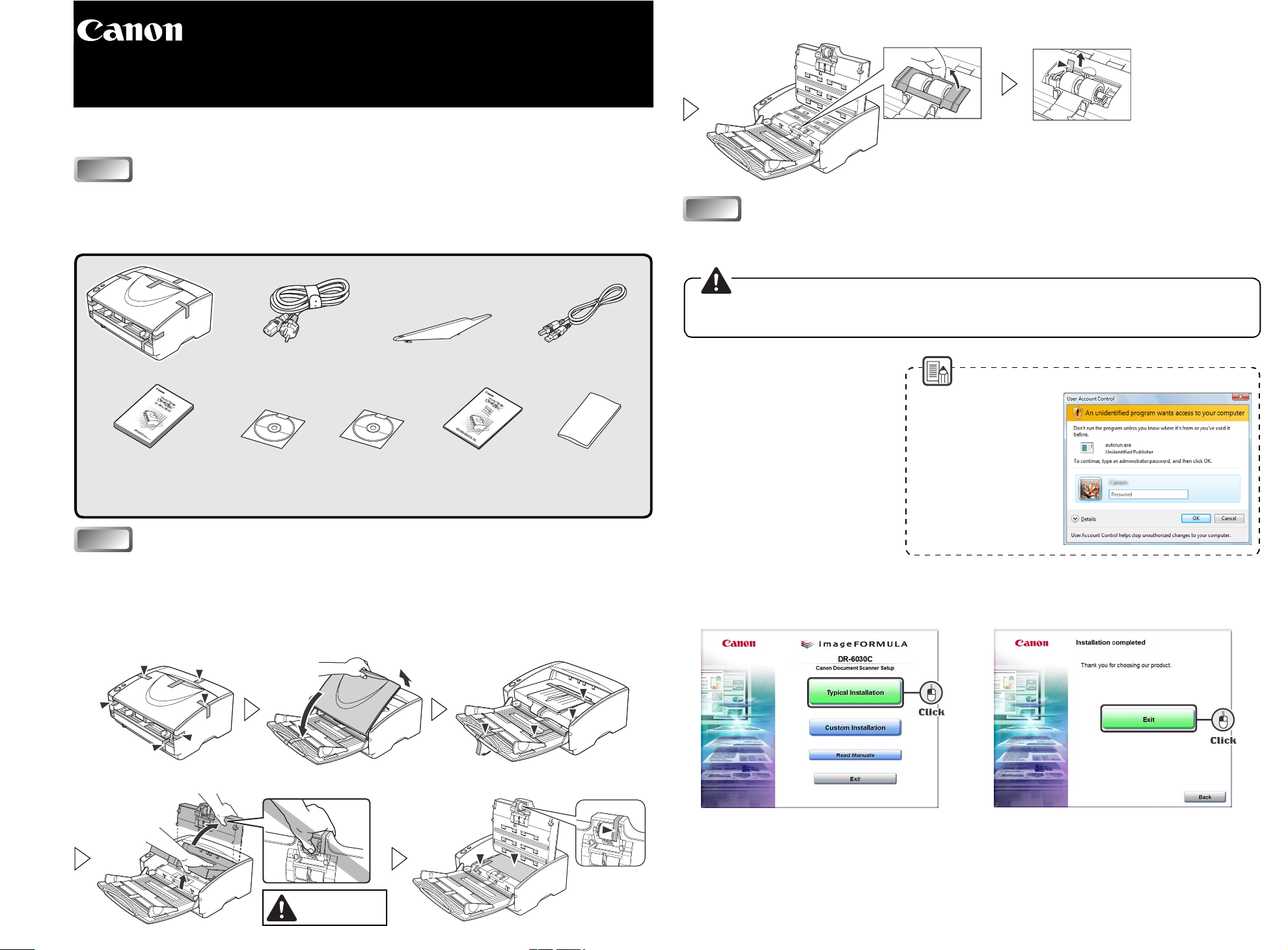
Скенер за документи DR-6030C
Ръководство за лесно начало
Това ръководство описва процедурите за конфигуриране на скенера за използване. За подробности за
използването на скенера прочетете след стр.1.
СТЪПК А 1
СТЪПК А 1
Ако някоя от изброените по-долу части липсва или е повредена, обърнете се към местния
упълномощен дилър или сервизен представител на Canon. Пазете опаковката и амбалажните
материали за съхраняване или транспортиране на скенера.
Включените втози пакет части подлежат на промяна без предизвестие.
Проверка на съдържанието на опаковката
6. Свалете капака на ролките иизвадете амбалажните материали.
СТЪПК А 3
СТЪПК А 3
Инсталирайте „драйвера на DR-6030C“, за да използвате скенера, и „CapturePerfect 3.0“, за да
използвате функцията за сканиране.
Влезте в Windows сакаунт, който има права на администратор.
Затворете всички други приложения преди инсталиране на софтуера.
Инсталиране на софтуера
Захранващ
DR-6030C
Ръководство за
потребителя
(това ръководство)
* Този диск за инсталиране на софтуера евмъкнат втова ръководство.
За подробности за диска вижте „За диска за инсталиране“ (вижте стр.17).
СТЪПК А 2
СТЪПК А 2
Извършете дадените по-долу стъпки, за да отстраните цялата оранжева лента изащитните
материали от него. След като ги отстраните, поставете капака имодула.
Изваждане на амбалажните материали
Диск за
инсталиране
на DR-6030C*
1. Отлепете оранжевата
лента.
кабел
Adobe Acrobat
Диск за инсталиране
на софтуера
2. Внимателно отворете
тавата за подаване
Водач за излизане
на документите
Преди да
използвате
3. Отлепете оранжевата
лента.
USB кабел
Почистваща
кърпа (1)
на документи.
1. Поставете диска за
инсталиране на DR-6030C
в CD-ROM устройството на
компютъра.
Съветникът за инсталиране
автоматично се стартира, когато
поставите CD-ROM диска
в устройството. Ако съветникът за
инсталиране не се стартира,
изпълнете приложението setup.exe
на CD-ROM диска.
2. Щракнете върху [Typical Installation]
[Тип ична инсталация] и следвайте
указанията, за да инсталирате софтуера.
За Windows Vista
Когато се появи екранът
„User Account Control
(Управление на
потребителските
акаунти)“, влезте като
администратор
и щракнете върху [OK].
3. След инсталирането щракнете върху [Exit]
[Изход], за да затворите прозореца за
инсталирането.
4. Отворете горния модул. 5. Извадете амбалажните материали.
Не хващайте
тази издатина.
Page 3
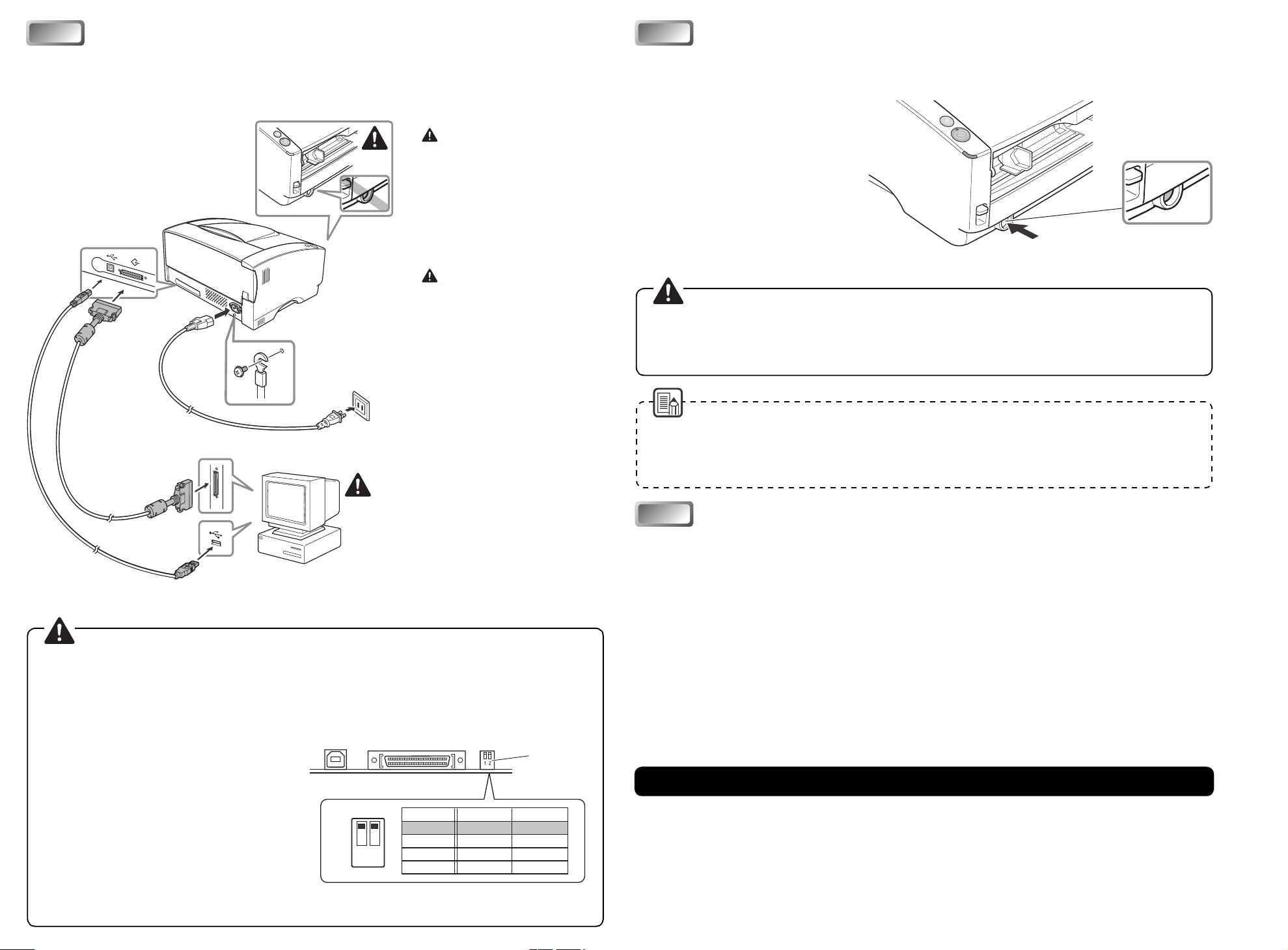
СТЪПК А 4
СТЪПК А 4
Свързване на скенера с компютъра
СТЪПК А 5
СТЪПК А 5
Включване на захранването (разпознаване на скенера)
Свържете скенера с изброените по-долу процедури от 1 до 5. Скенерът може да бъде свързан към
компютър по два начина. Изберете метод на връзка, подходящ за вашата компютърна среда.
• „USB връзка“… свързване към стандартен USB порт на компютъра.
•„SCSI връзка“… свързване на SCSI карта ведин от слотовете на компютъра.
1.
Изключете
1. Изключете скенера.
2. Включете захранващия кабел
визвода за захранване на
скенера.
3. Включете захранващия кабел
вконтакта.
Тип B
2.
4. Изключете компютъра
(когато свързвате със SCSI).
5. Свържете USB кабела или
SCSI кабела с компютъра.
5. SCSI кабел
(когато свързвате със SCSI)
Захранващ кабел
3.
Когато включите свързания към компютъра скенер, функцията „Plug-and-play“ разпознава скенера
и драйверът за устройството се инсталира автоматично.
1. Проверете връзката между
скенера икомпютъра.
Превключвател за
2. Включете скенера.
захранване
3. Включете компютъра (когато
свързвате със SCSI).
4. Windows разпознава скенера
иизвършва инсталирането
автоматично.
Когато скенерът есвързан със SCSI кабел, винаги включвайте скенера преди компютъра.
Включването първо на компютъра може да попречи на правилното разпознаване на скенера.
Влезте в Windows сакаунт, който има права на администратор.
Изчакайте поне 10 секунди, преди да включите скенера отново, след като сте го изключили.
z Когато инсталирането приключи, ще се появи изскачащо помощно прозорче.
z Скенерът се регистрира в компютъра като „CANON DR-6030C USB“ (или „CANON DR-6030C SCSI“)
в категорията „Imaging Devices (Устройс тва за изображения)“ на Device Manager (Диспечер на
устройствата).
Положение ON
(Включено)
4. Изключете
(когато свързвате със SCSI)
5. USB кабел
(когато свързвате
с USB)
Не използвайте едновременно USB връзка и SCSI връзка.
Използвайте единствено предоставения захранващ кабел.
SCSI кабел не е предоставен. Снабдете се предварително със SCSI кабел, който съответства на
формата на конекторите на SCSI картата ина скенера.
Когато използвате скенера в последователно свързване заедно сдруги SCSI устройства, обърнете
внимание на следните моменти:
z Настройката по подразбиране за SCSI ID
е „SCSI ID=2“. Настройте
превключвателите така, че SCSI ID на
скенера да еразличен от този на всички
останали SCSI устройства по веригата.
z Скенерът разполага с вграден SCSI
терминатор, който е зададен постоянно на
[ON] [ВКЛЮЧЕНО]. Когато използвате
скенера в последователно свързване,
уверете се, че е свързан като терминиращо
устройство иче терминаторите на всички
останали SCSI устройства по веригата са на [OFF] [ИЗКЛЮЧЕНО].
Тип A
DIP
Положение по подразбиране
(SCSI ID=2)
OFF
ON
12
SCSI ID SW1 SW2
2OFFOFF
3ONOFF
4OFFON
5ONON
DIP
превключватели
СТЪПК А 6
СТЪПК А 6
Избор на скенера
Трябва да изберете скенера, преди да го използвате с ISIS- или TWAIN-съвместимо приложение за
сканиране или с „CapturePerfect 3.0“, инсталиран на стъпка 3.
Когато изберете скенера с „Използване на CapturePerfect 3.0“. (стр. 32)
Ако използвате друго приложение, вижте ръководството на приложението за сканиране, когато
избирате скенера.
С това инсталирането приключва.
Page 4
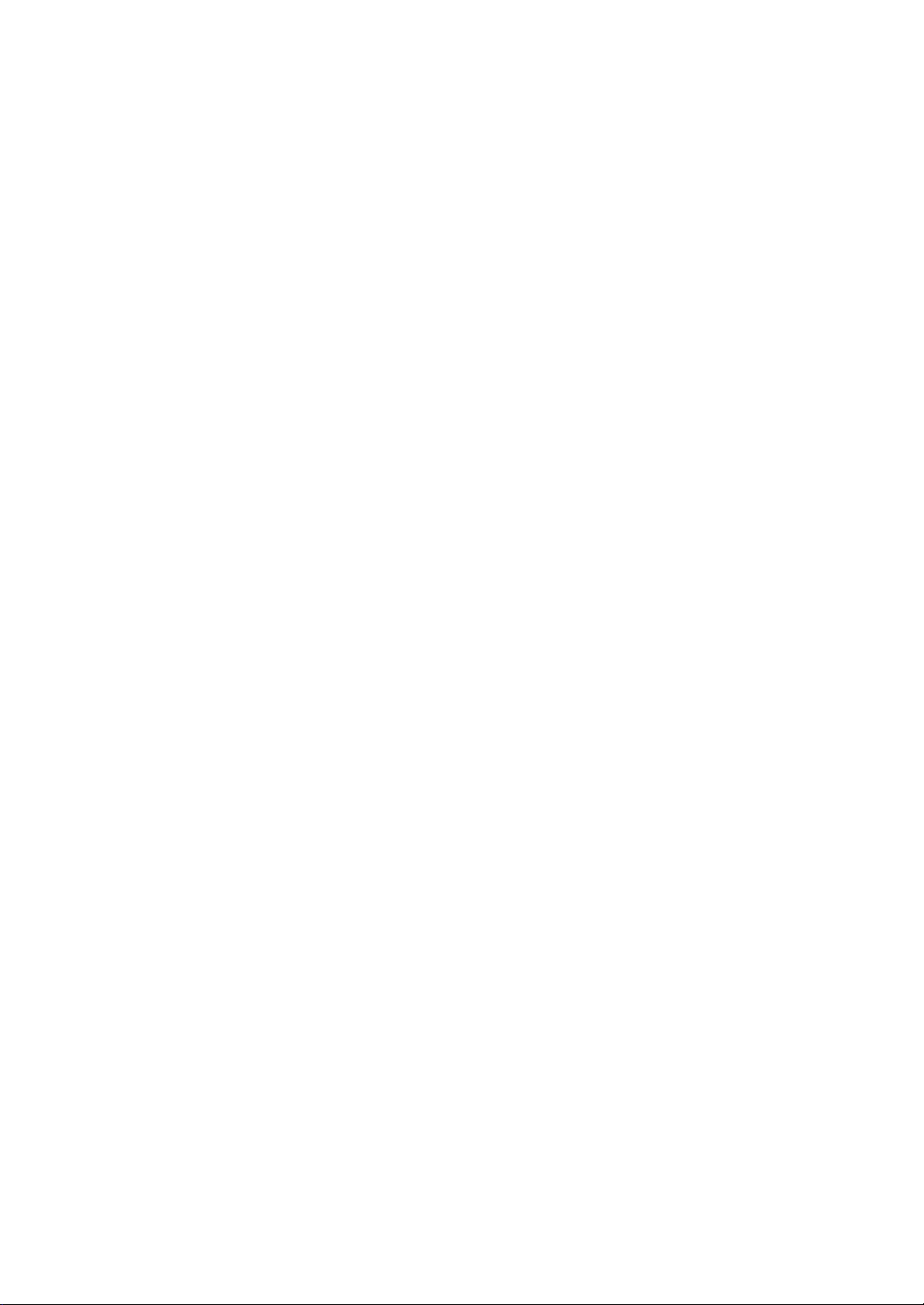
РАЗПОРЕДБИ НА FCC (за модела на 120 V)
Скенер за документи, модел M111061
Това устройство отговаря на част 15 от правилника на FCC. Работата снего подлежи на следните две
условия: (1) Това устройство не трябва да причинява вредни смущения и (2) това устройство трябва да
приема всички смущения, включително такива, които могат да доведат до нежелателна работа.
Забележка:
Това оборудване е изпитано и е установено, че то отговаря на лимитите за електронно
устройство клас B съгласно част 15 от правилника на FCC. Тези лимити имат за цел да осигурят достатъчна
защита срещу вредни смущения при инсталиране в жилищни райони. Това оборудване генерира, използва
иможе да излъчва радиочестотна енергия иако не бъде инсталирано и използвано съгласно указанията,
може да причини вредни смущения в радиокомуникациите. Няма гаранция обаче, че няма да възникнат
смущения вконкретна инсталация. Ако това оборудване наистина причинява вредни смущения
в приемането на радио или телевизия, което може да се определи сизключване ивключване на
оборудването, на потребителя се препоръчва да опита да отстрани смущенията седна от следните мерки:
-
Преориентиране или преместване на приемащата антена.
- Увеличаване на разстоянието между оборудването и приемника.
- Включване на оборудването вконтакт на различен токов кръг от този, вкойто евключен приемникът.
- Обръщане за помощ към дилъра или квалифициран радио-телевизионен техник.
Използването на екраниран кабел енеобходимо за спазване на лимитите за клас B вподраздел B на част 15
от правилника на FCC.
Не правете изменения на оборудването освен ако не епосочено друго връководството. Ако такива
изменения трябва да се направят, може да енеобходимо да спрете работата с оборудването.
Canon U.S.A. Inc.
One Canon Plaza, Lake Success NY 11042, U.S.A.
Тел. (516) 328-5600
РАЗПОРЕДБИ ЗА РА ДИ ОСМУЩ Е НИЯТА (за моделите на 120 V)
Този електронен апарат не надхвърля лимитите за клас B за излъчване на радиошумове, посочени
в стандарта за
оборудване, причиняващо смущения, озаглавен „Digital Apparatus“, ICES-003 на Industry
Canada.
RÈGLEMENT SUR LE BROUILLAGE RADIOÉLECTRIQUE (за моделите на 120 V)
Cet appareil numérique respecte les limites de bruits radioélectriques applicables aux appareils numériques de
Classe B prescrites dans la norme sur le matériel brouilleur: “Appareils Numériques”, NMB-003 édictée par
l’Industrie Canada.
НАИМЕНОВАНИЯ НА МОДЕЛИ
Следните наименования може да се използват за разпоредбите за безопасност във всеки регион на продажби
на този скенер за документи.
Модел DR-6030C: M111061
i
Page 5
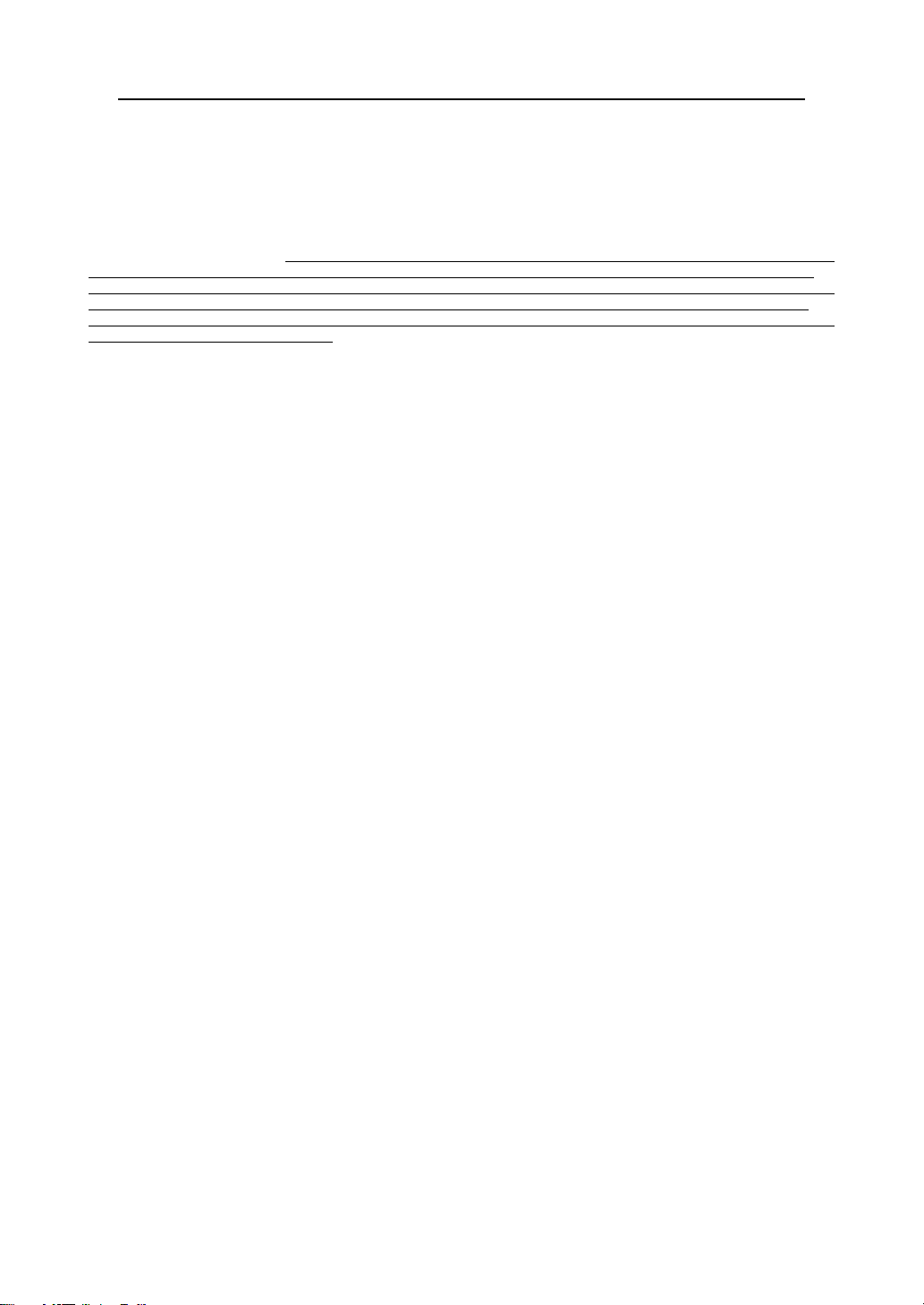
ПРОЧЕТЕТЕ ВНИМАТЕЛНО, ПРЕДИ ДА ОТВОРИТЕ ЗАПЕЧАТАНИЯ ПАКЕТ С ДИСКОВЕ
ЛИЦЕНЗНО СПОРАЗУМЕНИЕ ЗА СОФТУЕР НА CANON
ВАЖНО – ПРОЧЕТЕТЕ ТОВА СПОРАЗУМЕНИЕ, ПРЕДИ ДА ОТВОРИТЕ ЗАПЕЧАТАНИЯ ПАКЕТ С ДИСКОВЕ!
КАТО ОТВОРИТЕ ЗАПЕЧАТАНИЯ ПАКЕТ С ДИСКОВЕ, СЕ СЧИТА, ЧЕ ПРИЕМАТЕ ДА СЕ ОБВЪРЖЕТЕ
СНАСТОЯЩОТО СПОРАЗУМЕНИЕ.
Този юридически документ елицензно споразумение между вас и Canon Electronics Inc. (наричана по-нататък „Canon“). КАТО
ОТВОРИТЕ ЗАПЕЧАТАНИЯ ПАКЕТ С ДИСКОВЕ, СЕ СЧИТА, ЧЕ ПРИЕМАТЕ ДА СЕ ОБВЪРЖЕТЕ С УСЛОВИЯТА НА
НАСТОЯЩОТО СПОРАЗУМЕНИЕ. АКО НЕ СТЕ СЪГЛАСНИ С УСЛОВИЯТА НА НАСТОЯЩОТО СПОРАЗУМЕНИЕ, НЕ ОТВАРЯЙТЕ
ЗАПЕЧАТАНИЯ ПАКЕТ С ДИСКОВЕ И ВЪРНЕТЕ СВОЕВРЕМЕННО СКЕНЕРА НА CANON, ПАКЕТА С ДИСКОВЕ, СЪДЪРЖАЩ
СОФТУЕРНИ ПРОГРАМИ С ДРАЙВЕРИ ЗА СКЕНЕР И/ИЛИ ПОМОЩНИ СОФТУЕРНИ ПРОГРАМИ ЗА СКЕНЕР, СПЕЦИАЛИЗИРАНИ
ЗА CANON ИЛИ НЕЙНИЯ ЛИЦЕНЗОДАТЕЛ (НАРИЧАНИ ПО-НАТАТЪК „СОФТУЕРА“), СЪПЪТСТВАЩАТА ДОКУМЕНТАЦИЯ
ИДРУГИТЕ АРТИКУЛИ НА МЯСТОТО, ОТ КОЕТО СТЕ ГИ ПОЛУЧИЛИ, ЗА ДА ВИ БЪДЕ ВЪЗСТАНОВЕНА СУМАТА, ПРЕДИ ТЕ ДА
БЪДАТ ОТВОРЕНИ ИЛИ РАЗОПАКОВАНИ.
В замяна на правото да използвате СОФТУЕРА вие приемате да спазвате условията на настоящото Споразумение.
1. ПРЕДОСТАВЯНЕ НА ЛИЦЕНЗ: Canon ви предоставя лично, неизключително право да използвате СОФТУЕРА само на един
компютър. Трябва да получите отделно други лицензи от Canon, когато инсталирате СОФТУЕРА на повече от един компю тър.
Нямате право да приписвате, прелицензирате
лица, както ида изпращате или изнасяте СОФТУЕРА извън страната, вкоято сте го придобили първоначално, вдруги страни без нужното
разрешение на съответните власти, както ида коп ират е, репродуцирате, превеждате или преобразувате в друг език за програмиране
СОФТУЕРА или съпътстващата документация, освен по
Освен по разрешените от действащите закони начини, нямате право да променяте, видоизменяте, деасемблирате, декомпилирате или по
друг начин да деконструирате СОФТУЕРА или съпътстващата документация, както нямате право ида възлагате на други лица да го правят.
2. АРХИВНО КОПИ Е: Можете да направите едно копие от СОФТУЕРА единствено
постоянно запаметяващо устройство (напр. твърдия диск) на вашия ком пю тър ида запазите оригинала като архив. Освен по разрешените от
действащите закони начини, всяко друго копиране на СОФТУЕРА е нарушение на настоящото Споразумение. Тря бва да репродуцирате
ивключите бележката за авторските права вархивното копие.
3. ПОДДРЪЖКА И АКТУАЛИЗАЦИИ
да поддържат или да ви помагат да използвате СОФТУЕРА. За СОФТУЕРА няма да се предлагат актуализации, коре к ции или поддръжка.
4. ОГРАНИЧЕНА ГАРАНЦИЯ И ОСВОБОЖДАВАНЕ ОТ ЗАСТРАХОВАНЕ: Canon, свързаната с Canon фирма, техният
дистрибутор или дилър не гарантират непрекъсната работа, липса или корекция
„ТАКЪВ, КАКЪВТО Е“, без никаква гаранция. Дискетата, на която е записан СОФТУЕРЪТ, има гаранция срещу дефекти на материала или
изработката при нормално използване за период от деветдесет (90) дни от датата, на която същата е закупена, което се удостоверява
с квитанция или по друг начин. Ограничената гаранция не
неправилно използване на СОФТУЕРА, ине се отнася за други лица освен оригиналния потребител на СОФТУЕРА.
CANON, СВЪРЗАНАТА С CANON ФИРМА, ТЕХНИЯТ ДИСТРИБУТОР ИЛИ ДИЛЪР СЕ ОСВОБОЖДАВАТ ОТ ВСИЧКИ
ПОДРАЗБИРАЩИ СЕ ГАРАНЦИИ, ВКЛЮЧИТЕЛНО ВСЯКАКВИ ГАРАНЦИИ ЗА ПРОДАВАЕМОСТ ИЛИ ГОДНОСТ ЗА ОПРЕДЕЛЕНА
ЦЕЛ ПО
ОТНОШЕНИЕ НА СОФТУЕРА ИЛИ СЪПЪТСТВАЩАТА ДОКУМЕНТАЦИЯ.
НИТО CANON, НИТО СВЪРЗАНАТА С CANON ФИРМА, ТЕХНИЯТ ДИСТРИБУТОР ИЛИ ДИЛЪР НЕ НОСЯТ ОТГОВОРНОСТ
ЗА ЗАГУБИ ИЛИ ЩЕТИ, ВКЛЮЧИТЕЛНО ЗАКОНОМЕРНИ ИЛИ ИНЦИДЕНТНИ ЗАГУБИ ИЛИ ЩЕТИ КАТО ЗАГУБИ НА ПЕЧАЛБА,
РАЗНОСКИ ИЛИ НЕУДОБСТВА, ПРИЧИНЕНИ ПО КАКЪВТО И ДА БИЛО НАЧИН ИЛИ ВЪЗНИКНАЛИ ОТ СОФТУЕРА, СЪПЪТСТВАЩАТА ДОКУМЕНТАЦИЯ
CANON, СВЪРЗАНАТА С CANON ФИРМА, ТЕХНИЯТ ДИСТРИБУТОР ИЛИ ДИЛЪР НЕ НОСЯТ ЗАДЪЛЖЕНИЕ ДА ВИ
ЗАСТРАХОВАТ СРЕЩУ ИСКОВЕ ИЛИ СЪДЕБНИ ДЕЛА, ЗАВЕДЕНИ ОТ ДРУГИ ЛИЦА С ТВЪРДЕНИЕТО, ЧЕ СОФТУЕРЪТ, СЪПЪТСТВАЩАТА ДОКУМЕНТАЦИЯ ИЛИ ТЯХНОТО ИЗПОЛЗВАНЕ НАРУШАВА ИНТЕЛЕКТУАЛНАТА СОБСТВЕНОСТ НА ТЕЗИ ЛИЦА.
ИЗБРОЕНОТО ДОТУК Е ЦЯЛОТО ЗАДЪЛЖЕНИЕ НА CANON И ЕДИНСТВЕНОТО ОБЕЗЩЕТЕНИЕ
ОТНОШЕНИЕ НА СОФТУЕРА И СЪПЪТСТВАЩАТА ДОКУМЕНТАЦИЯ.
5. СРОК: Настоящото Споразумение влиза всила при отваряне на запечатания пакет сдискове и остава всила, докато не бъде
прекратено. Имате право да прекратите настоящото Споразумение чрез унищожаване на СОФТУЕРА ивсички копия от него. Настоящото
Споразумение ще се прекрати иако не изпълните някое от
права, вие втози случай трябва своевременно да унищожите СОФТУЕРА ивсички ко пия от него.
6. БЕЛЕЖКА ЗА ОГРАНИЧЕНИТЕ ПРАВА НА ПРАВИТЕЛСТВОТО НА САЩ : СОФТУЕРЪТ се осигурява
с ОГРАНИЧЕНИ ПРАВА. Използването, репродуцирането или разкриването подлежи на ограниченията, посочени валинея (c) (1) (ii) на
члена „Права върху техниче ските данни
върху търговския компютърен софтуер“ FAR 52.227-19, която от двете еприложима.
7. ДЕЛИМОСТ: В случай че дадена разпоредба на настоящото Споразумение бъде обявена за незаконна от компетентно
съдилище, тази разпоредба се анулира по отношение на компетентността на това съдилище, а всички останали разпоредби на
Споразумение продължават да важат спълна сила.
8. ПОТВЪ РЖДЕНИЕ: С ОТВАРЯНЕ НА ЗАПЕЧАТАНИЯ ПАКЕТ С ДИСКОВЕ ВИЕ ПОТВЪРЖДАВАТЕ, ЧЕ СТЕ ПРОЧЕЛИ
НАСТОЯЩОТО СПОРАЗУМЕНИЕ, РАЗБ РА Л И СТЕ ГО И СТЕ СЪГЛАСНИ ДА СЕ ОБВЪРЖЕТЕ С НЕГОВИТЕ УСЛОВИЯ. СЪЩО
ТАКА СЕ СЪГЛАСЯВАТЕ, ЧЕ НАСТОЯЩОТО СПОРАЗУМЕНИЕ ПРЕДСТАВЛЯВА ПЪЛНОТО И ИЗКЛЮЧИТЕЛНО ИЗЛОЖЕНИЕ НА
СПОРАЗУМЕНИЕТО МЕЖДУ
ИЛИ ПРЕДВАРИТЕЛНИ СПОРАЗУМЕНИЯ, УСТНИ ИЛИ ПИСМЕНИ, КАКТО И ВСЯКАКВА ДРУГА КОРЕСПОНДЕНЦИЯ МЕЖДУ
ВАС И CANON ПО ОТНОШЕНИЕ НА НЕГОВИЯ ПРЕДМЕТ. НИТО ЕДНО ИЗМЕНЕНИЕ НА НАСТОЯЩОТО СПОРАЗУМЕНИЕ НЕ
МОЖЕ ДА ВЛЕЗ Е В СИЛА, АКО НЕ Е ПОДПИСАНО ОТ НАДЛЕЖНО УПЪЛНОМОЩЕН ПРЕДСТАВИТЕЛ НА
Ако имате въпроси по настоящото Споразумение или ако желаете да се обърнете към Canon по някаква причина, пишете на местната
фирма, свързана с Canon.
ИЛИ ТЯХНОТО ИЗПОЛЗВАНЕ.
икомпютърния софтуер“ в DFAR 252.227-7013 или алинея (c) (1) и (2) на члена „Ограничени права
ВАС И CANON ПО ОТНОШЕНИЕ НА НЕГОВИЯ ПРЕДМЕТ И ЗАМЕНЯ ВСИЧКИ ПРЕДЛОЖЕНИЯ
, продавате, отдавате под наем, давате назаем, предавате или прехвърляте на други
изрично посочените внастоящото споразумение начини.
като архив или да копир ате СОФТУЕРА на
: Canon, свързаната с Canon фирма, техният дистрибутор или дилър не носят отговорност
на грешки. Следователно, СОФТУЕРЪТ се лицензира
важи, ако повредата на дискетата епричинена от злополука, злоупотреба или
ЗА ВАС ПО
условията на настоящото Споразумение. Освен упражнените от Canon законови
настоящото
CANON.
ii
Page 6
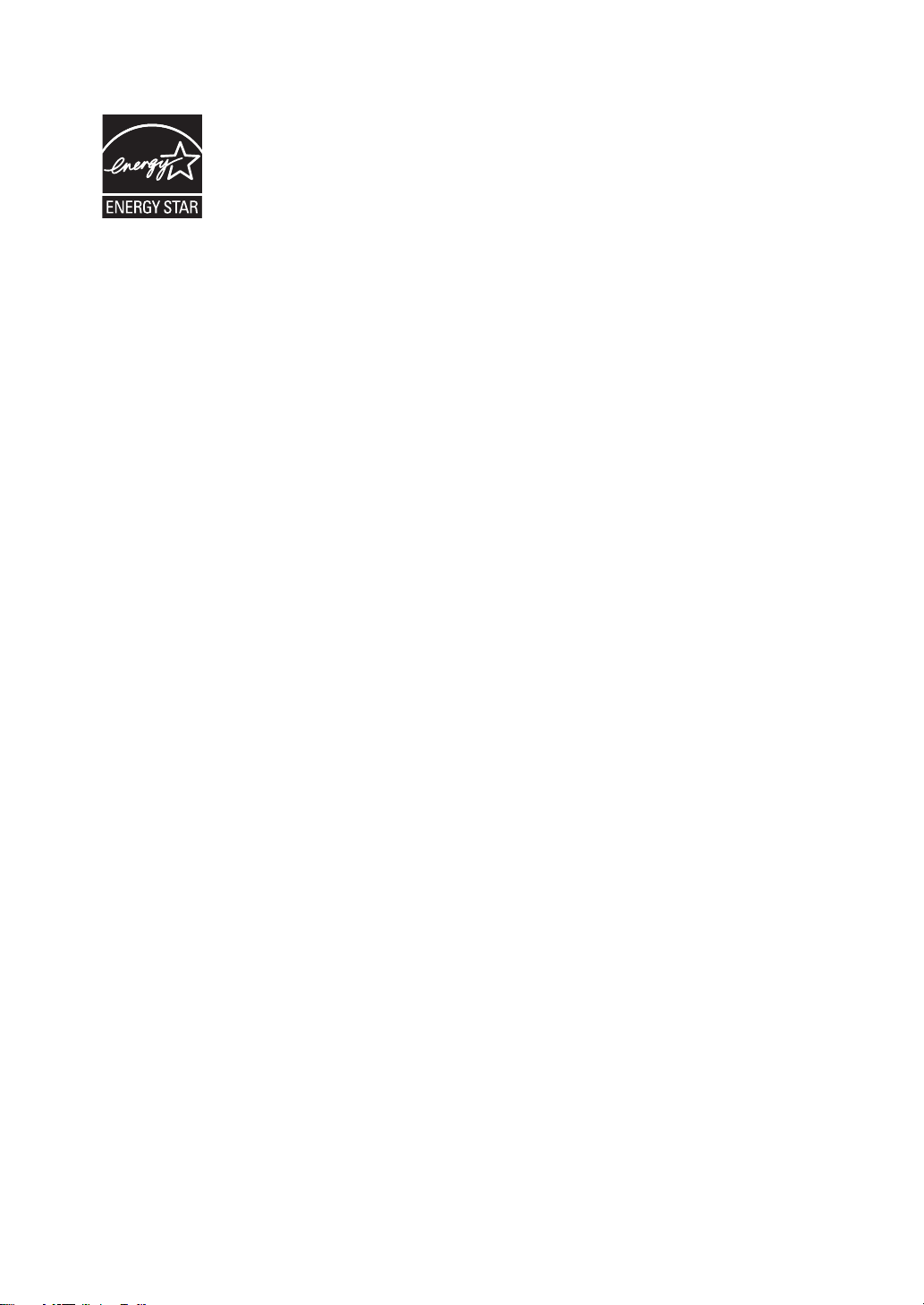
Международна програма ENERGY STAR
®
Като партньор на ENERGY STAR
отговаря на указанията на програмата ENERGY STAR
Международната програма за офис оборудване ENERGY STAR
, Canon Electronics Inc. еустановила, че тази машина
®
за енергийна ефективност.
®
насърчава икономията
на енергия при използване на компютри идруго офис оборудване. Програмата подкрепя
разработването и разпространението на продукти с функции, които ефективно намаляват
потреблението на енергия. Тя еотворена система, вкоято собствениците на фирми могат
да участват доброволно. Целевите продукти са от сферата на офис оборудването като
компютри, монитори, принтери, факс машини, копирни
машини искенери. Стандартите
иемблемите са еднакви за всички участващи държави.
При фабричните настройки по подразбиране, скенерът влиза врежим на заспиване след
10 минути бездействие. Макар че можете да промените периода от време, преди скенерът
да влезе врежим на заспиване, до 240 минути, препоръчваме да се използва настройката
по подразбиране.
Търговски марки
•Canon иемблемата на Canon са регистрирани търговски марки на Canon Inc. в Съединените щати имогат да бъдат
търговски марки или регистрирани търговски марки вдруги страни.
• Microsoft и Windows са регистрирани търговски марки на Microsoft Corporation в Съединените щати идруги страни.
•ISIS етърговска марка на EMC Corporation в Съединените щати.
•Intel и Pentium са регистрирани търговски марки на Intel Corporation.
• ENERGY STAR
• Adobe е регистрирана търговска марка на Adobe Systems Incorporated в Съединените щати и/или други страни.
• Adaptec е регистрирана търговска марка на Adaptec Inc.
• Други наименования на продукти и компании връководството могат да бъдат търговски марки на съответните им
собственици.
®
е регистрирана марка вСАЩ.
Авторско право
Авторско право 2010 на CANON ELECTRONICS INC. Всички права запазени.
Никаква част от тази публикация не може да се възпроизвежда или предава под каквато ида е форма или начин,
електронен или механичен, включително да се фотокопира или записва, или чрез система за съхранение
иизвеждане на информация без предварителното писмено съгласие на CANON ELECTRONICS INC.
Ограничения на гаранцията
Информацията
внастоящия документ подлежи на промяна без предизвестие.
CANON ELECTRONICS INC. НЕ ДАВА НИКАКВА ГАРАНЦИЯ ОТ КАКЪВТО И ДА Е ВИД ПО
ОТНОШЕНИЕ НА НАСТОЯЩИЯ МАТЕРИАЛ, БИЛО ТО ИЗРИЧНА ИЛИ ПОДРАЗБИРАЩА СЕ,
С ИЗКЛЮЧЕНИЕ НА ПРЕДВИДЕНОТО В НАСТОЯЩОТО, ВКЛЮЧИТЕЛНО, НО НЕ САМО, ЗА
СЪЩОТО, ГАРАНЦИИ ПО ОТНОШЕНИЕ НА ПРОДАВАЕМОСТТА, ТЪРГОВСКИТЕ КАЧЕСТВА,
ГОДНОСТТА ЗА КОНКРЕТНО ПРЕДНАЗНАЧЕНИЕ
ИЛИ НЕНАРУШАВАНЕ НА ПРАВА. CANON
ELECTRONICS INC. НЕ НОСИ ОТГОВОРНОСТ ЗА КАКВИТО И ДА БИЛО ПРЕКИ, ИНЦИДЕНТНИ
ИЛИ КОСВЕНИ ЩЕТИ ОТ КАКЪВТО И ДА БИЛО РОД ИЛИ ЗАГУБИ ИЛИ РАЗ ХОД И , ВЪЗНИКНАЛИ
ВРЕЗУЛТАТ НА ИЗПОЛЗВАНЕТО НА ТОЗИ МАТЕРИАЛ.
iii
Page 7
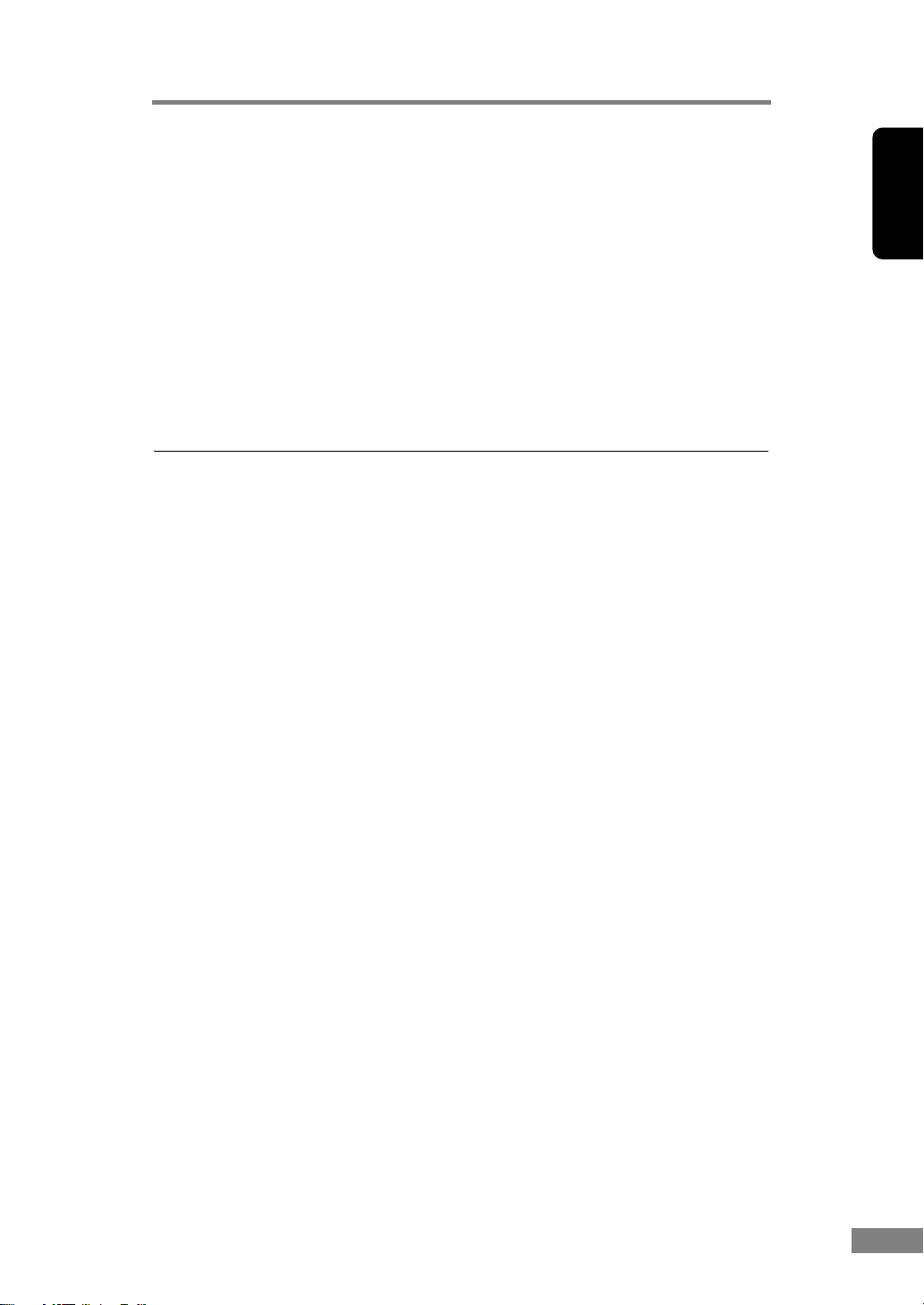
ВЪВЕДЕНИЕ
Благодарим ви за покупката на скенер за документи Canon DR-6030C.
Прочетете това ръководство, преди да започнете работа смашината, за да
се запознаете снейните възможности ида използвате максимално
множеството функции, които тя предлага. След като прочетете
ръководството, приберете го на сигурно място, за да го използвате иза
бъдещи справки.
Ръководства за скенера
Скенерът DR-6030C има ръководство за потребителя (това ръководство),
включено впакета, ръководство за работа с CapturePerfect 3.0 ионлайн
помощ.
За подробности за проверка на списъка за комплектуване , инсталирането
на софтуера, връзките скомпютъра и конфигурирането на скенера вижте
ръководството за лесно начало на разгъващата се страница втова
ръководство. За подробности за подготовката на скенера, подробности за
сканирането
потребителя.
По-долу са описани ръководствата, включени вкомплекта със скенера.
Преди да започнете да използвате скенера, задължително прочетете това
ръководство за потребителя.
ибезопасната работа със скенера вижте ръководство за
Български
FrançaisDeutschEspañolItaliano
Ръководство за лесно начало (разгъващата се страница втова
ръководство)
Това ръководство описва процедурата за изваждане на скенера от кутията
до конфигурирането
Ръководство за потребителя (това ръководство)
Това ръководство описва основните операции за използване на скенера,
извършване на редовна поддръжка и отстраняване на неизправности
идава спецификациите на скенера.
Ръководство за работа с CapturePerfect 3.0 (ръководство в PDF формат)
Ръководството за работа с CapturePerfect 3.0 се инсталира вкомпютъра
заедно с CapturePerfect 3.0. (Вижте стр. 34.)
на скенера за сканиране.
ВЪВЕДЕНИЕ 1
Nederlands
Page 8
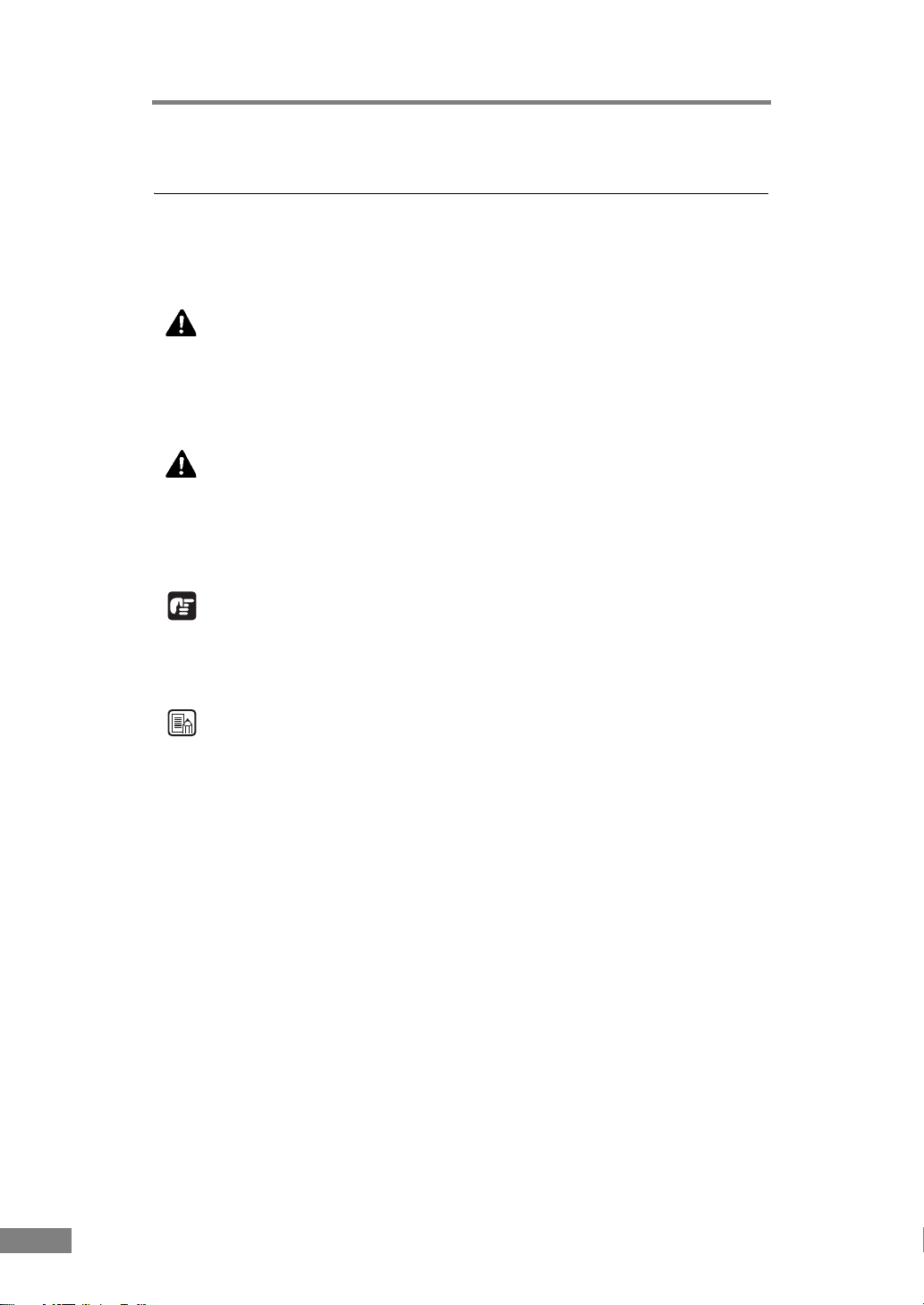
Символи, използвани връководството
В това ръководство се използват следните символи за обяснение на
процедурите, ограниченията, мерките за безопасна работа и указанията
за безопасна работа.
ПРЕДУПРЕЖДЕНИЕ
Предупреждава за дейности, които могат да доведат до смърт
или нараняване, ако не се извършват правилно. За да
използвате безопасно машината, винаги съблюдавайте тези
предупреждения.
ВНИМАНИЕ
Предупреждава за дейности, които могат да доведат до
нараняване или материални щети, ако не се извършат
правилно. За да използвате безопасно машината, винаги
съблюдавайте тези предупреждения.
ВАЖНО
Посочва изискванията и ограниченията за работа. Прочетете тези части
внимателно, за да работите правилно смашината ида избегнете
неизправности внея.
Забележка
Дава ясно описание на дадена дейност или допълнителни обяснения за
дадена процедура. Препоръчително еда прочетете тези бележки.
2 ВЪВЕДЕНИЕ
Page 9
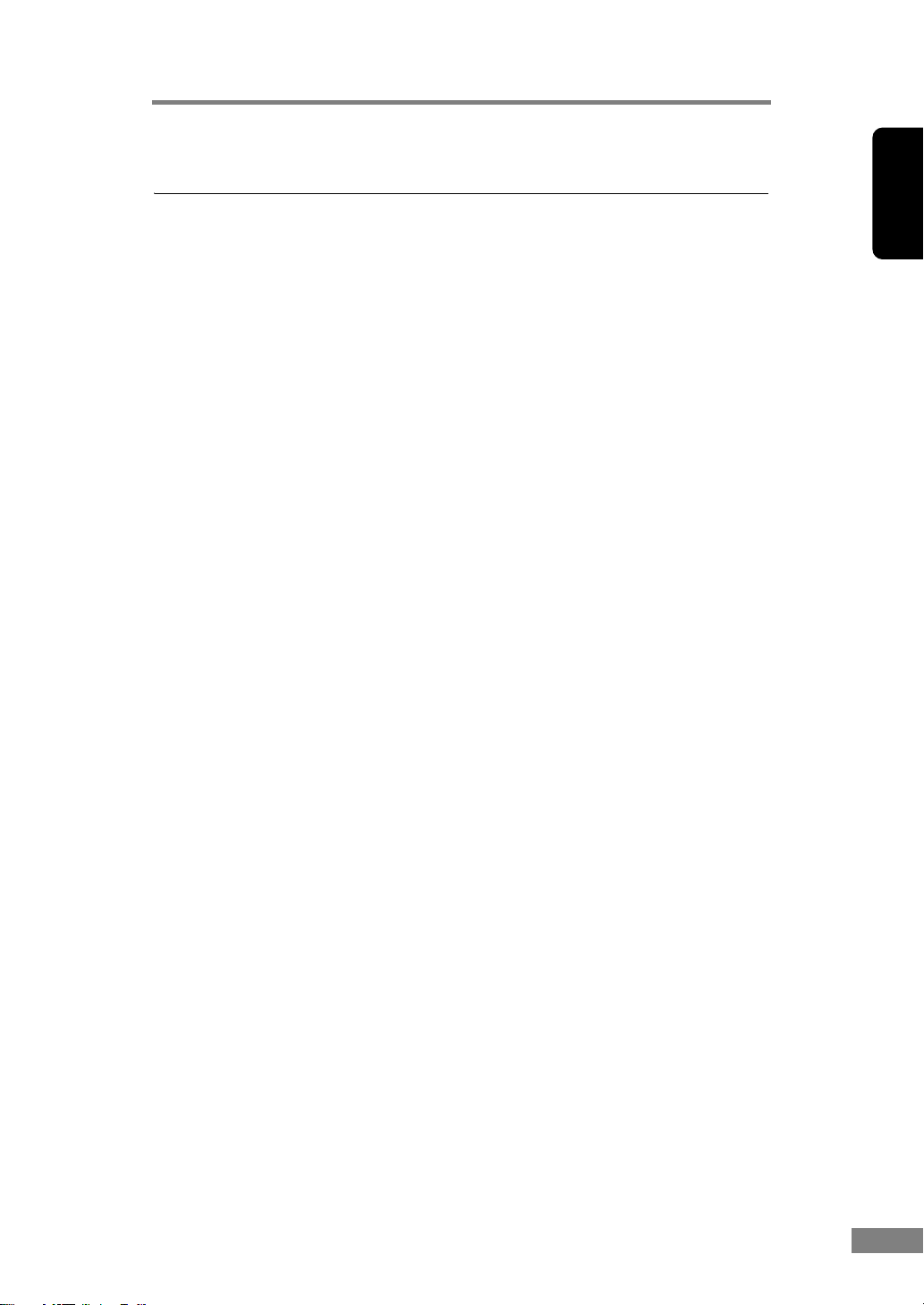
Съдържание
Ръководство за лесно начало ...........................разгъва се
ВЪВЕДЕНИЕ .......................................................................... 1
Ръководства за скенера .............................................................. 1
Символи, използвани връководството ..................................... 2
Глава 1 Преди да използвате скенера ........................ 5
1. Важни указания за безопасност .............................................. 6
Място за инсталиране .......................................................... 6
Захранване ............................................................................ 7
Преместване на скенера ...................................................... 7
Работа с машината ............................................................... 8
Изхвърляне ............................................................................ 9
2. Функции на скенера за документи DR-6030C ...................... 10
3. Наименования ифункции на частите ................................... 13
4. Изисквания за инсталиране .................................................. 15
5. За диска за инсталиране на софтуера ................................. 17
Глава 2 Използване на скенера .................................. 19
1. Документи ............................................................................... 20
2. Подготовка на тавите ............................................................. 22
Конфигуриране на тавата за подаване на документи ...... 22
Тава за излизане на документите ...................................... 23
Инсталиране на водача за излизане на документите ...... 25
3. Поставяне на документи ....................................................... 27
Как се подава срежим на разделяне на страниците ....... 27
Как се подава срежим на пропускане ............................... 30
4. Сканиране на документи ....................................................... 32
Използване на CapturePerfect 3.0 ...................................... 32
Стартиране на CapturePerfect 3.0 сбутона за старт ........ 40
Преди да
5. Използване на листа спачкод .............................................. 47
За листата спачкод ............................................................ 48
Функция за декодиране на пачкода ................................... 49
Как се използват листа спачкод........................................ 49
6. Отстраняване на заседнала хартия ..................................... 51
7. Други функции ........................................................................ 54
Функция за засичане на едновременно подаване
на два листа ......................................................................... 54
Функция за засичане на изкривяване ................................ 55
Режим за дълги документи ................................................. 55
Настройки за режима на готовност .................................... 61
Функция MultiStream ............................................................ 62
използвате Adobe Acrobat 9.0 ............................ 45
БългарскFrançaisDeutschEspañolItaliano
Nederlands
Съдържание 3
Page 10
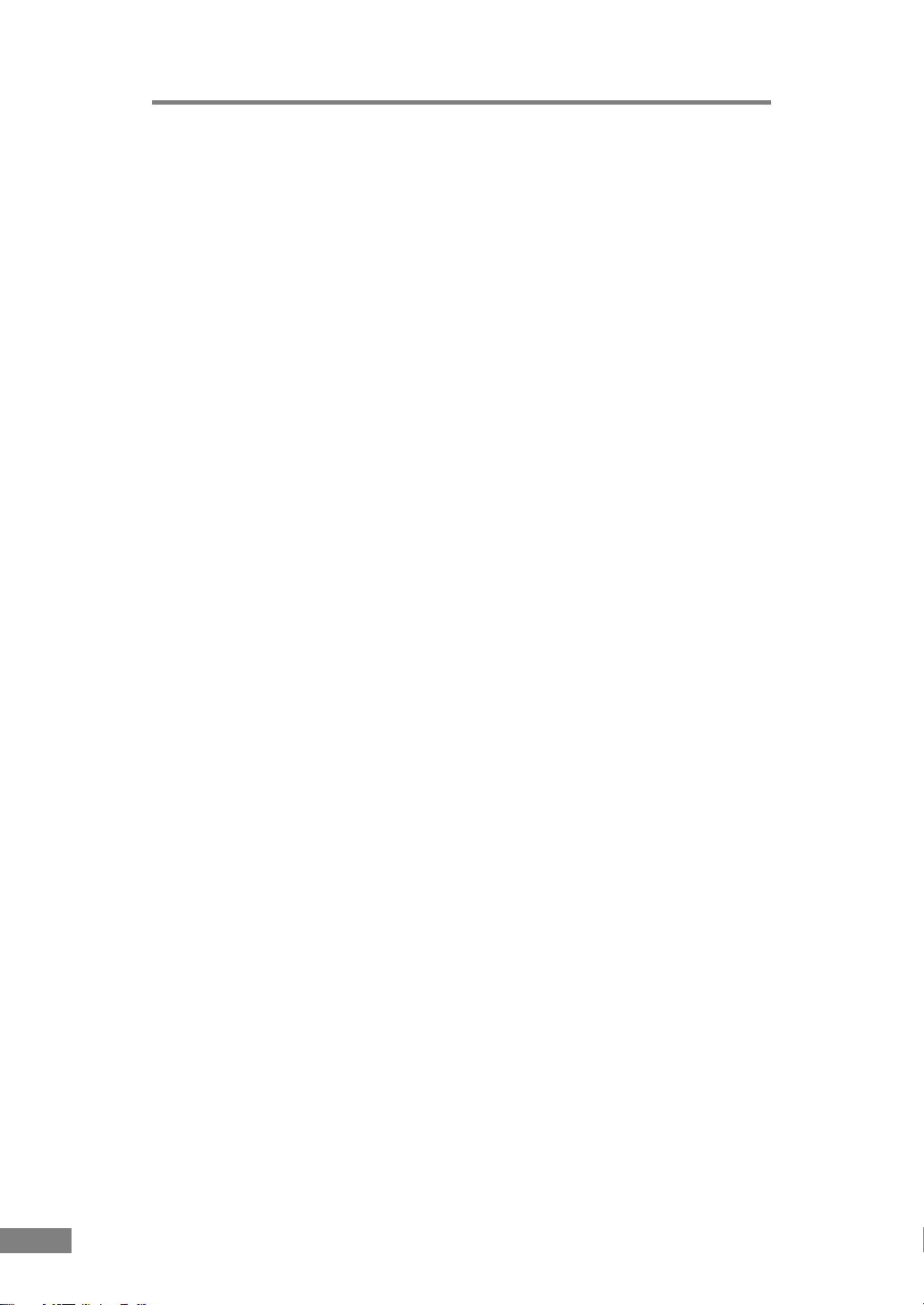
Глава 3 Инсталиране на софтуера ............................ 63
1. Диалогов прозорец със свойствата
на ISIS/TWAIN драйвера ....................................................... 64
Раздел [Basic] [Основни] ..................................................... 65
Раздел [Brightness] [Яркост] ............................................... 75
Раздел [Image processing] [Обработка
на изображението] .............................................................. 79
Раздел [Others] [Други] ....................................................... 82
Диалогов прозорец [Addon] [Добавяне] ............................. 86
2. Практически примери ............................................................ 93
Сканиране на двете страни на страниците ....................... 93
Сканиране на документи с нестандартен размер ............ 94
Коригиране на областта за сканиране .............................. 94
Сканиране на повече документи ........................................ 95
Корекции на изображението за сканиране ........................ 97
Предварително сканиране ............................................... 100
Съхраняване на
настройките ........................................... 100
Глава 4 Приложения ................................................... 101
1. Редовна поддръжка ............................................................. 102
Почистване на скенера ..................................................... 102
Почистване на пътя на движението на листа ................. 102
Почистване на стъклото на сензора, засенчващите
плоскости и ролките .......................................................... 103
Почистване на засенчващите плоскости ......................... 106
2. Изваждане ипоставяне на ролките .................................... 108
Цикъл за смяна на ролките .............................................. 108
Нулиране на брояча .......................................................... 109
Изваждане ипоставяне на ролката за поемане ............. 113
Изваждане ипоставяне на подаващата ролка ............... 116
Изваждане ипоставяне на
3. Отстраняване на неизправности ........................................ 123
4. Деинсталиране на софтуер ................................................. 131
5. Спецификации ...................................................................... 134
Спецификации ................................................................... 134
Допълнения ....................................................................... 136
Смяна на части .................................................................. 136
Външни размери ............................................................... 137
ролковия палец .................... 119
Индекс ................................................................................. 138
4 Съдържание
Page 11
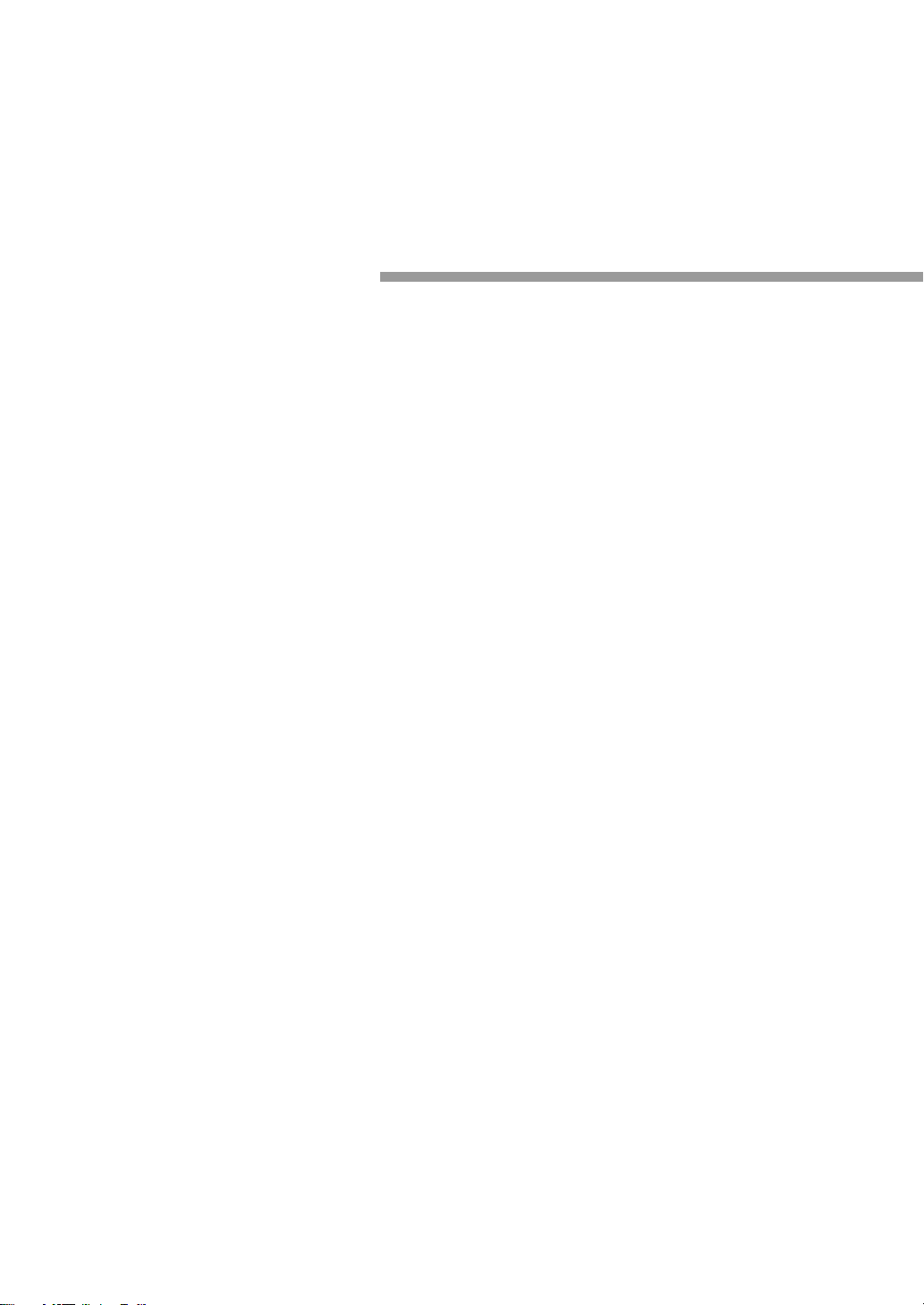
Глава 1
Преди да използвате скенера
1. Важни указания за безопасност ....... 6
Място за инсталиране ............................... 6
Захранване ................................................. 7
Преместване на скенера ........................... 7
Работа смашината.................................... 8
Изхвърляне ................................................ 9
2. Функции на скенера за документи
DR-6030C ............................................. 10
3. Наименования и функции
на частите ........................................... 13
4. Изисквания за инсталиране ............ 15
5. За диска за инсталиране
на софтуера ....................................... 17
Page 12
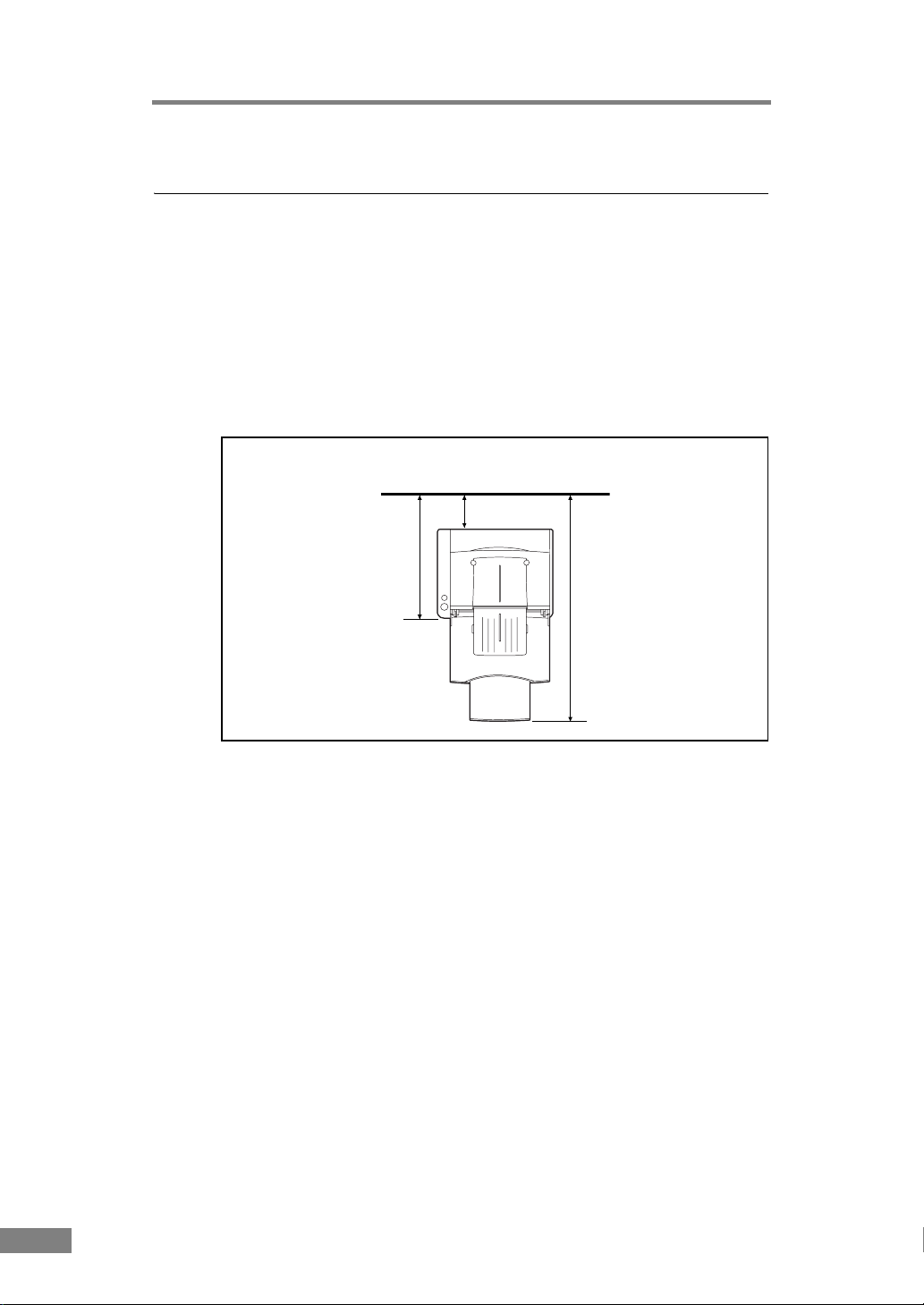
1. Важни указания за безопасност
За да гарантирате безопасната работа на този скенер, задължително прочетете
предупрежденията и предпазните мерки за безопасност, описани по-нататък.
Място за инсталиране
Работата на този скенер зависи от средата, вкоято е инсталиран. Погрижете
се мястото, на което скенерът е инсталиран, да отговаря на изброените подолу изисквания към средата.
• Осигурете достатъчно пространство около скенера за работа иобслужване.
Минимум 100 мм, когато тавата за
излизане епразна.
450 мм, когато тавата
за подаване на
документи
и удължителят на
тавата за подаване
на документи са
затворени.
750 мм, когато тавата
за подаване на
документи
иудължителят на
тавата за подаване на
документи са
отворени.
• Ако сканираните документи излизат отзад на скенера, осигурете достатъчно
пространство зад скенера за документите, които се изваждат
сканирани. (Вижте „Тава за излизане на документите“ на стр. 23.)
• Избягвайте инсталиране на машината на пряка слънчева светлина. Ако това
е неизбежно, използвайте завеси за засенчване на скенера.
• Избягвайте места, където се натрупва значително количе ство прах.
• Избягвайте топли или влажни места, например вблизост до чешма, бойлер
овлажнител, иизбягвайте места, където може да има изпарения от
или
амоняк, разтворител или други летливи химикали.
• Избягвайте места, на които се отделя амонячен газ.
• Избягвайте места вблизост до летливи или запалими материали като спирт
или разтворител.
• Избягвайте места, които са изложени на вибрации.
• Избягвайте излагането на скенера на бързи
стаята, вкоято скенерът е инсталиран, естудена, но се затопля бързо, във
вътрешността на скенера може да се образуват водни капчици
(кондензация). Това може да доведе до забележимо влошаване на
качеството на сканирането.
6 Глава 1
промени втемпературата. Ако
, след като са били
Page 13
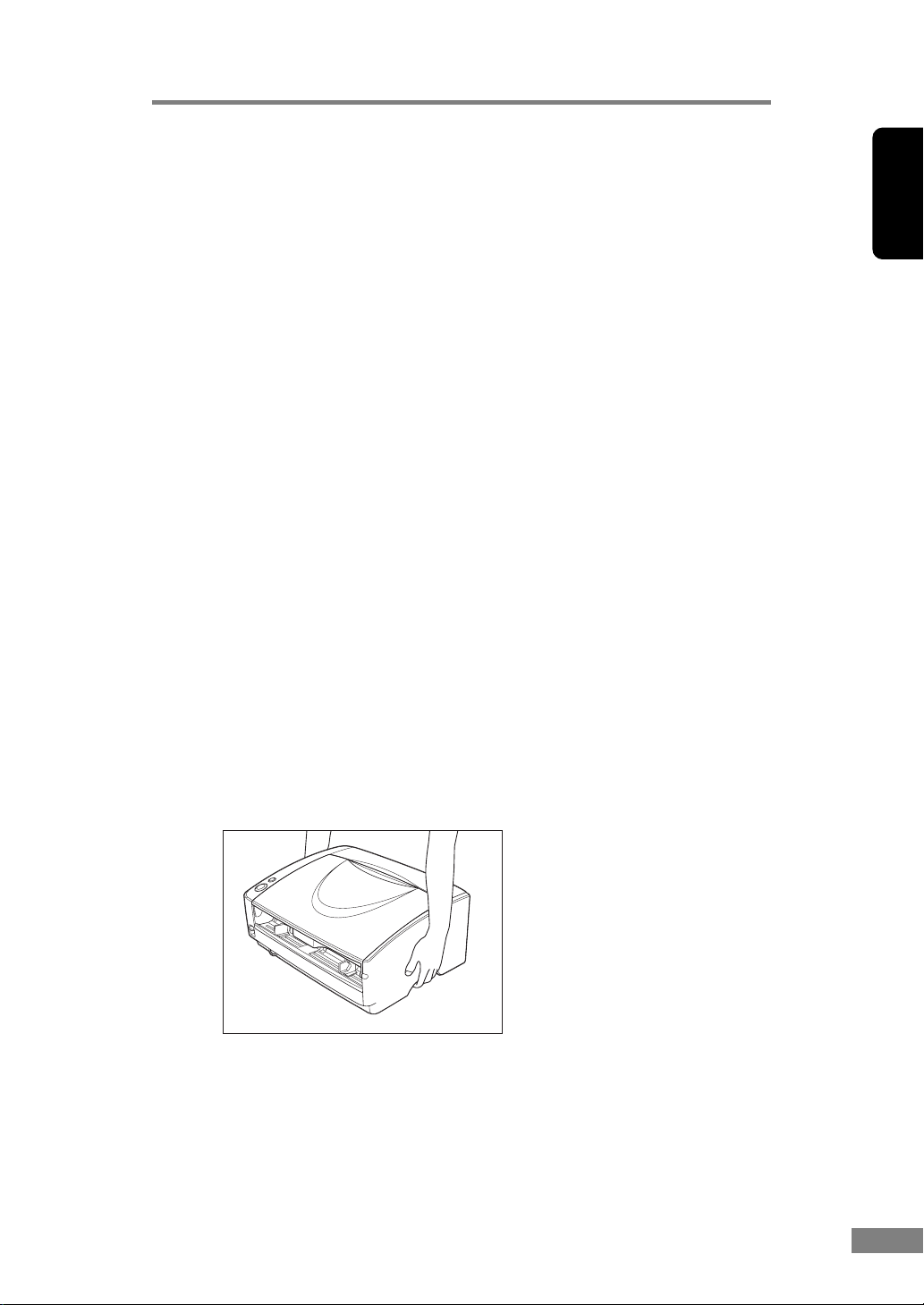
Следните условия се препоръчват за оптимално качество на сканирането:
Стайна температура: 10 °C до 32,5 °C
Влажност: 20% до 80% относителна влажност
• Избягвайте инсталиране на скенера вблизост до апаратура, която генерира
магнитни полета (напр. високоговорители, телевизори или радиоапарати).
Захранване
• Включвайте само вконтакт с номиналното напрежение ичестота на захранва-
нето. (120 V, 60 Hz или 220-240 V, 50/60 Hz взависимост от вашия регион)
• Не използвайте захранване, което не ес посоченото номинално
напрежение. Това може да причини пожар или токов удар.
• Не включвайте друга електроапаратура всъщия контакт, вкойто евключен
скенерът. Също така, когато използвате удължител, задължително се
уверете, че
скенера.
• Захранващият кабел може да се повреди, ако често бъде настъпван или ако
върху него се поставят тежки предмети. Употребата на повреден захранващ
кабел може да причини злополука, като например пожар или токов удар .
• Не използвайте захранващия кабел, когато енамотан.
дърпайте направо захранващия кабел. Когато изключвате захранващия
• Не
кабел, хванете щепсела иго извадете от контакта.
• Пазете свободно пространството около щепсела, за да може захранващият
кабел да се изключи лесно при авария.
• Ако имате въпроси по отношение на захранването, обърнете се към
местния упълномощен дилър или сервизен представител на Canon за
повече информация
удължителят има подходящ номинал за текущите изисквания на
.
Български
FrançaisDeutschEspañolItaliano
Преместване на скенера
• Когато местите скенера, винаги го дръжте сдве ръце и внимавайте да не го
изпуснете. Самият скенер тежи приблизително 10,2 кг.
• Задължително извадете интерфейсния кабел и захранващия кабел. Ако
скенерът се транспортира, без да бъдат изключени тези части, куплунгите
иизводите могат да се повредят от физическите сътресения.
Преди да използвате скенера 7
Nederlands
Page 14
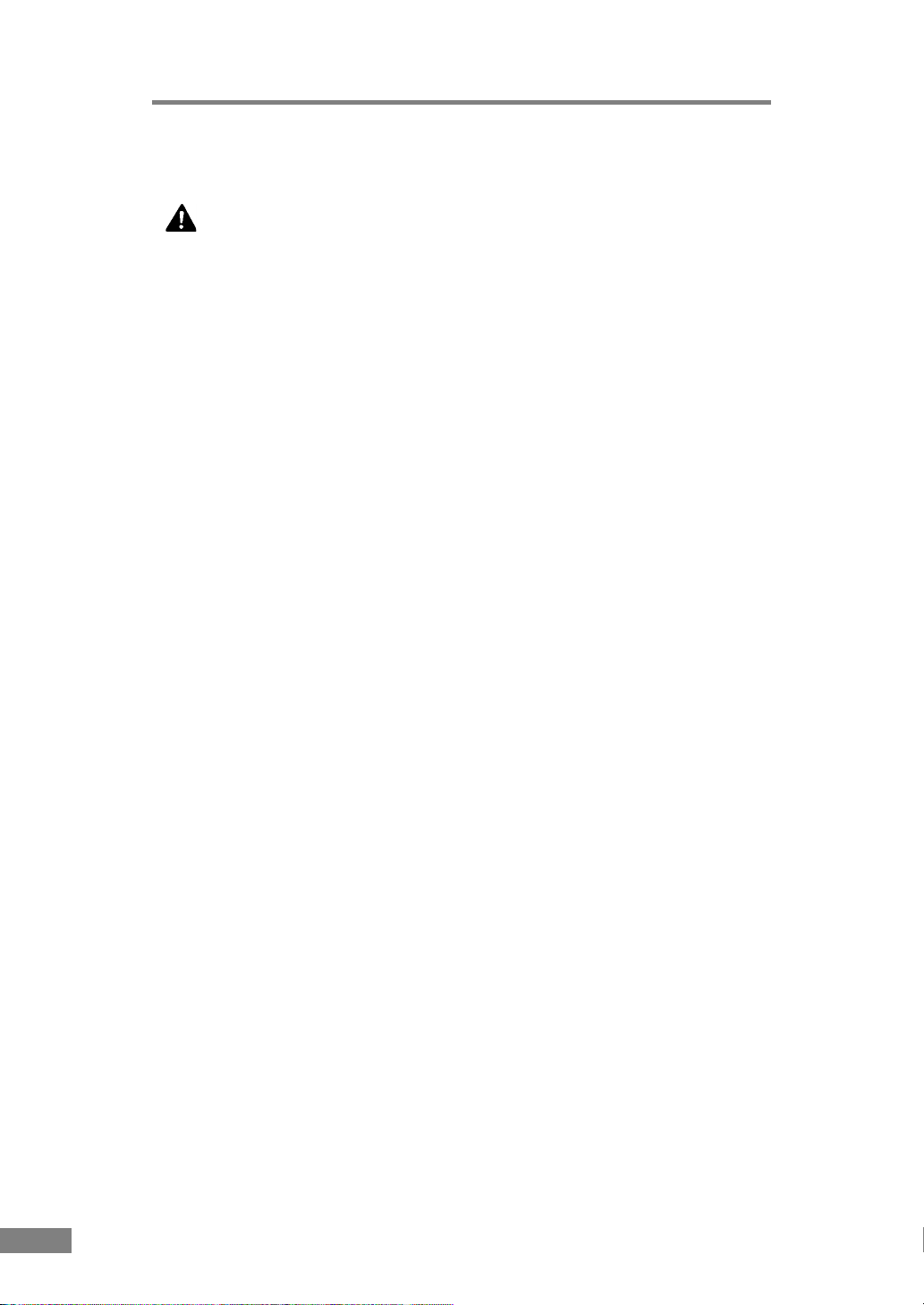
Работа с машината
ПРЕДУПРЕЖДЕНИЕ
Спазвайте изброените по-долу предпазни мерки, когато използвате
скенера. Ако не го направите, може да предизвикате пожар или
токов удар.
• Никога не използвайте спирт, бензин, разтворител, аерозолни
флакони или друго силно запалимо вещество вблизост до
скенера.
• Не режете, не повреждайте ине променяйте захранващия кабел.
Не поставяйте тежки предмети върху захранващия
дърпайте ине го прегъвайте силно.
• Никога не включвайте захранващия кабел с мокри ръце.
• Не включвайте скенера в разклонител.
• Не връзвайте на възел ине намотавайте захранващия кабел,
тъй като това може да доведе до пожар или токов удар. Когато
включвате захранващия кабел, задължително вкарвайте
щепсела здраво и докрай вконтакта.
Не използвайте други захранващи кабели освен доставения
•
стози скенер захранващ кабел.
• Не се опитвайте да разглобявате скенера или да го променяте
по някакъв начин, тъй като това е опасно иможе да доведе до
пожар или токов удар.
• Не използвайте запалими аерозолни продукти вблизост до
скенера.
• Когато почиствате скенера, поставете превключвателя
захранването визключено положение (OFF) иизвадете
захранващия кабел от захранването.
• Почиствайте скенера слеко навлажнена и добре изцедена
кърпа. Никога не използвайте спирт, бензин, разтворител или
други запалими вещества.
• Ако скенерът издава странни шумове или отделя дим, топлина
или странни миризми, ако не работи или ако възникват други
необичайни явления, когато използвате машината
поставете превключвателя за захранване визключено
положение (OFF) и извадете щепсела от контакта. След това се
обърнете към местния упълномощен дилър или сервизен
представител на Canon за повече информация.
• Не изпускайте скенера ине го излагайте на удари или силни
сътресения. Ако скенерът се повреди, незабавно поставете
превключвателя за захранването визключено положение (OFF)
иизвадете щепсела
местния упълномощен дилър или сервизен представител на
Canon за сервизно обслужване на апарата.
• Преди да местите скенера, задължително поставете превклю-
чвателя за захранването визключено положение (OFF)
иизвадете щепсела от контакта.
от контакта. След това се обърнете към
, незабавно
кабел, не го
за
8 Глава 1
Page 15
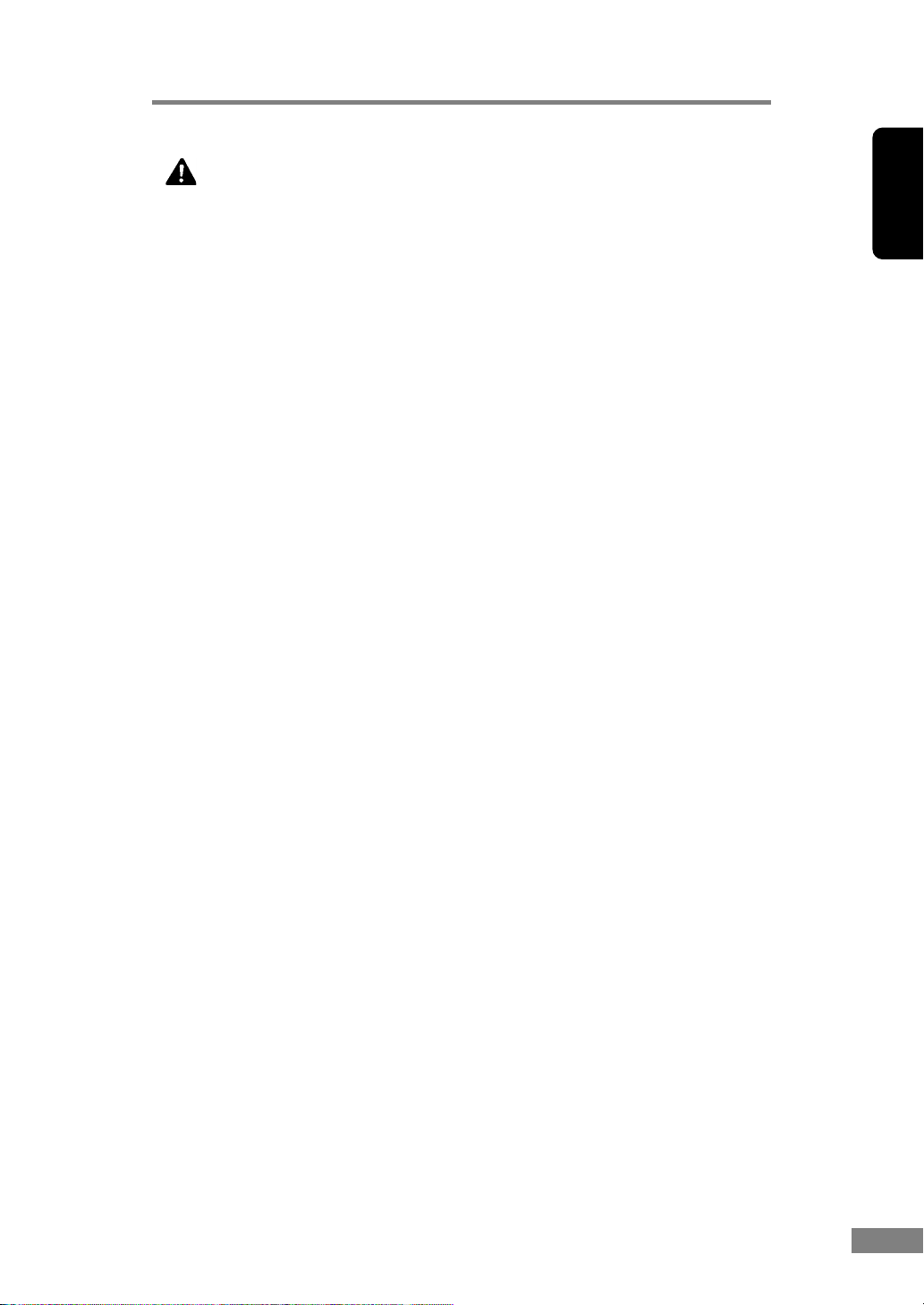
ВНИМАНИЕ
• Не инсталирайте скенера на повърхност, която е нестабилна,
наклонена или се намира на място, изложено на силни
вибрации, тъй като скенерът може да падне итова да доведе до
наранявания или повреда на скенера.
• Не запушвайте вентилационни отвори. Това може да доведе до
прегряване на скенера, което създава опасност от пожар.
Никога не поставяйте малки метални предмети като телбод,
•
кламери или бижута върху скенера. Тези предмети могат да
паднат вскенера ида причинят пожар или токов удар. Ако
такива предмети попаднат вътре вскенера, незабавно
поставете превключвателя за захранването визключено
положение (OFF) и извадете щепсела от контакта. След това се
обърнете към местния упълномощен дилър или
представител на Canon за сервизно обслужване на апарата.
• Не поставяйте скенера на влажно или прашно място. Това може
да причини пожар или токов удар.
• Не поставяйте предмети върху скенера. Такива предмети могат
да се преобърнат или да паднат, което може да доведе до
наранявания.
• Когато изваждате захранващия кабел, хващайте
щепсела. Не дърпайте самия захранващ кабел, тъй като това
може да повреди или оголи вътрешните проводници в кабела,
което може да доведе до пожар или токов удар.
• Оставете достатъчно пространство около щепсела, за да можете
да го изключвате лесно. Ако поставите предмети около щепсела,
няма да можете да
• Не позволявайте вода или запалими вещества (спирт,
разтворител, бензин идр.) да се излеят вскенера, тъй като това
може да доведе до пожар или токов удар.
• Поставяйте превключвателя за захранването визключено
положение (OFF) за безопасност, когато не използвате скенера
продължително време – например през нощта. Също така
поставяйте превключвателя за захранването визключено
положение (OFF) иизваждайте захранващия кабел от контакта за
по-сигурно, когато машината няма да се използва продължително
време, например при последователни почивни дни.
• Не носете висящи дрехи или бижута, които могат да се захванат
вскенера, докато го използвате. Това може да ви нарани. Много
внимавайте свратовръзки
вскенера, незабавно извадете захранващия кабел, за да спрете
скенера.
• Внимавайте, когато поставяте хартия вскенера икогато
изваждате заседнала хартия. Възможно еда порежете ръката си
на ръба на лист хартия.
го изключите при аварийна ситуация.
идълги коси. Ако нещо се захване
сервизен
го здраво за
Български
FrançaisDeutschEspañolItaliano
Nederlands
Изхвърляне
• Когато изхвърляте скенера, задължително спазвайте всички местни разпоредби
изакони или попитайте вмагазина, откъдето сте купили скенера.
Преди да използвате скенера 9
Page 16
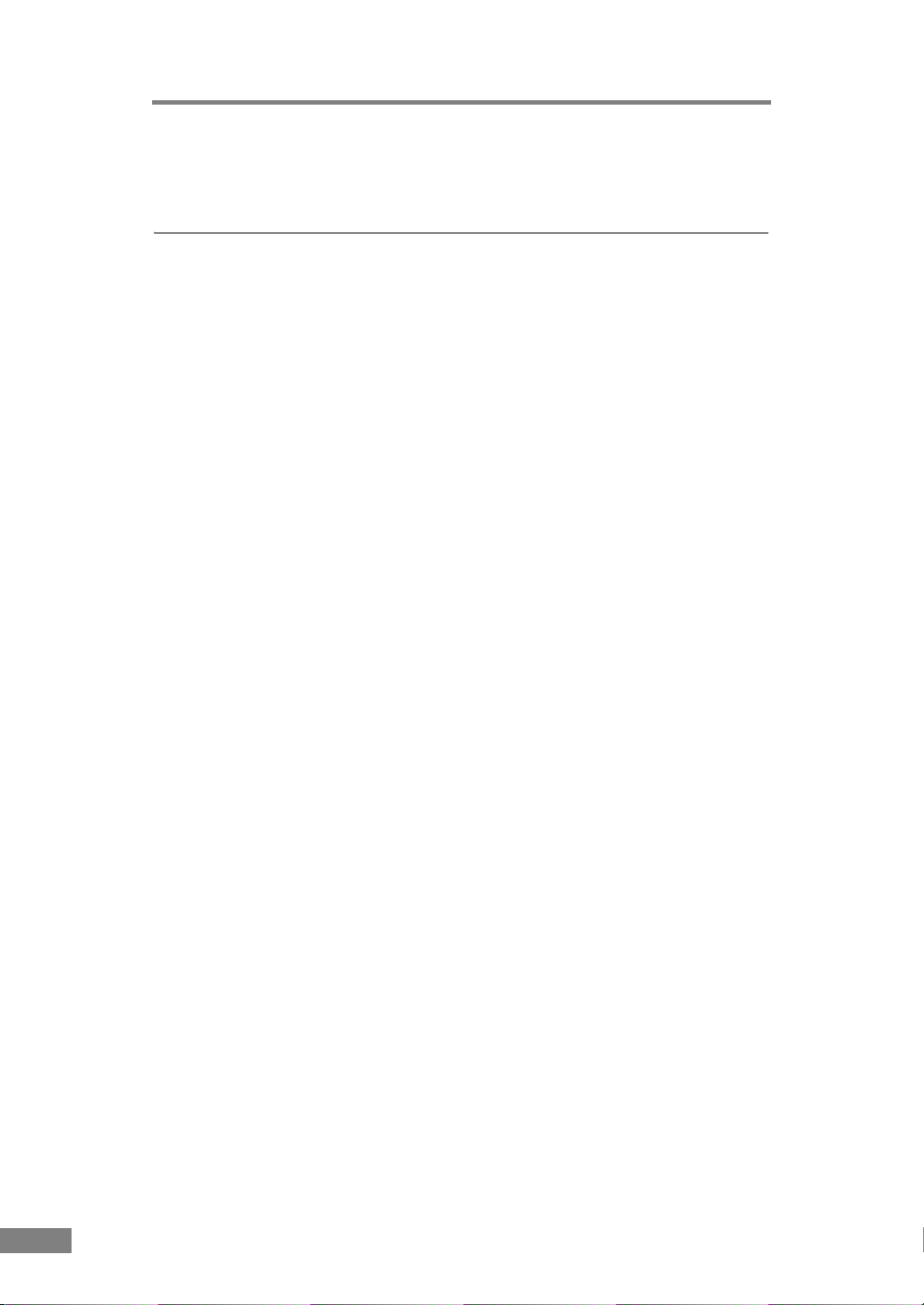
2. Функции на скенера за документи DR-6030C
Основните функции на скенера за документи DR-6030C са описани по-долу.
Бързо подаване на документи
Скенерът може да сканира максимум 60 документа в минута сразмери от
визитки до A3. (Усло в и я на сканиране: черно-бяло, размер LTR/A4
вертикално, двустранно, 200 dpi.)
Поддържа интерфейс USB/SCSI
Поддържат се както стандартният USB интерфейс на компют ъра, така
иразширителните SCSI карти. (Вижте „Изисквания за инсталиране“ на
стр. 15.)
Поддръжка на изображения в цветове/степени на сивото
Документите могат да се сканират с 24-битов цвят или 256 степени на
сивото.
Поддържа различни режими на сканиране
Скенерът поддържа следните режими на сканиране в зависимост от вида
на документа:
• Едностранно/двустранно сканиране
• Сканиране на отделен лист/два изхода за листа
Обратен завой
Документите се подават иизлизат от предната страна на скенера. (Вижте
„Тава за излизане на документите“ на стр. 23.)
Прав път
Документите излизат от задната страна на скенера. Имайте предвид, че
документите се подреждат вобратен ред на подаването. (Вижте „Тава за
излизане на документите“ на стр. 23.)
Разпознаване на размера на хартията
Скенерът автоматично разпознава размера на сканирания документ
иотстранява всички ненужни полета около краищата на изображението,
когато го съхранява – дори при съхраняване на документ с нестандартен
размер. (Вижте „Page Size (Размер на страницата)“ на стр.69.)
Засичане на едновременно подаване на два листа
Скенерът спира да подава документите, ако засече, че се подава повече от
един документ едновременно. (Вижте „Функция за засичане на
едновременно подаване на два листа“ на стр.54.)
Засичане на изкривяване
Скенерът спира да подава документите, ако засече, че изкривен документ
се удря вкраищата на отвора за подаване на документи. (Вижте „Функция
за засичане на изкривяване“ на стр.55.)
Изправяне
Скенерът изправя изображението, ако засече, че е изображение вдокумента
е заредено накриво. (Вижте „Квадратче за отметка [Deskew] [Изправяне]“ на
стр. 70.)
10 Глава 1
Page 17
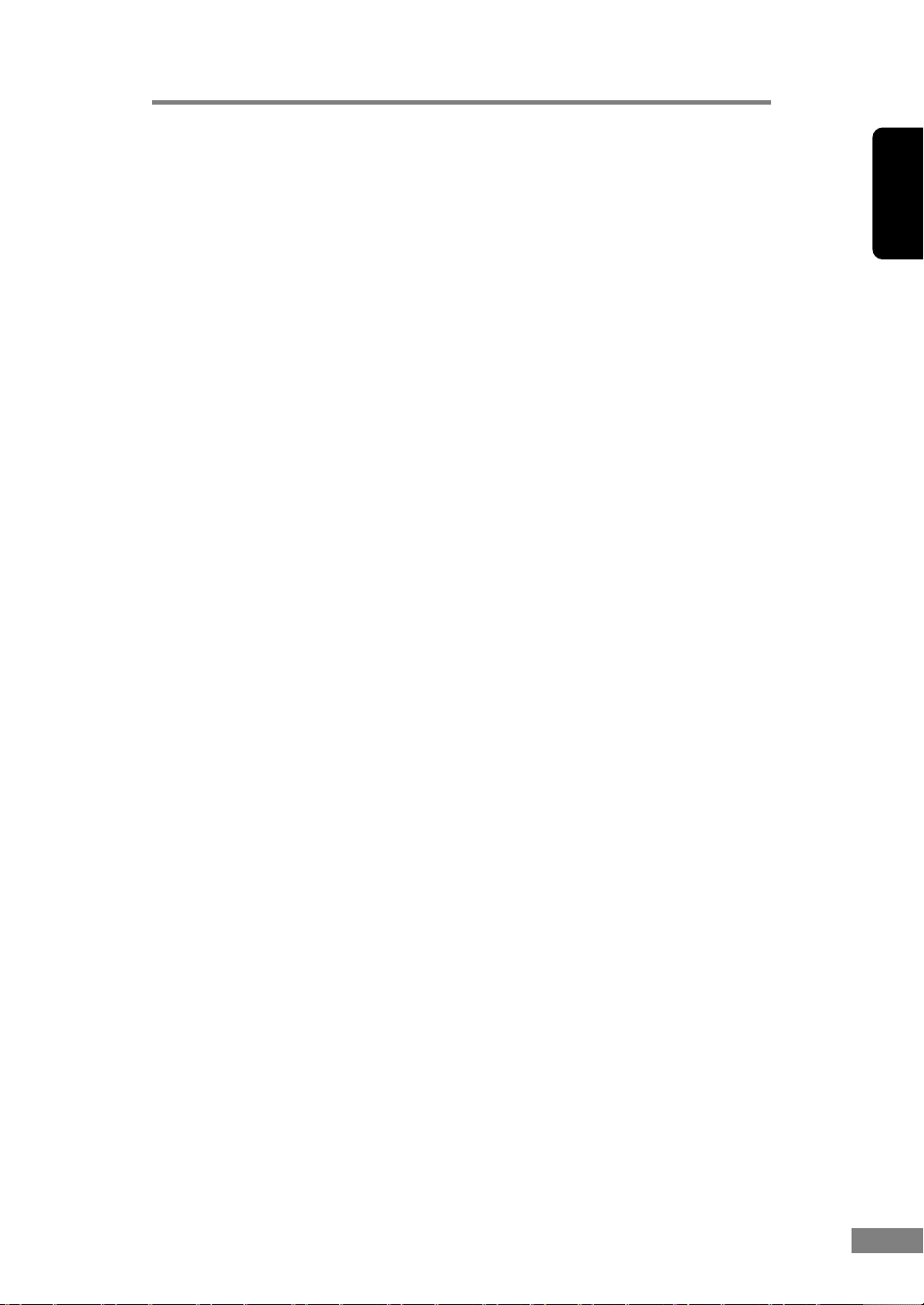
Автоматично разпознаване на цвета
Скенерът разпознава дали сканираният документ ецветен, или черно-бял
и записва изображението по съответния начин. (Вижте „[Auto Color
Detection] [Автоматично разпознаване на цвета]“ на стр. 67.)
Сканиране на визитки
Можете да сканирате визитка. (Вижте „Документи“ на стр. 20.)
Разпознаване на ориентацията на буквите
Разпознава ориентацията на буквите в документа изавърта изображението,
за да излязат правилно на сканираното изображение. (Вижте „Квадратче за
отметка [Text Orientation Recognition] [Разпознаване на ориентацията на
текста]“ на стр. 80.)
Разширено подобряване на текста
Документи стъмни фонове или сблед текст, написан смолив, могат да се
сканират отчетливо. (Вижте „Mode (Режим)“ на стр. 66.)
* Тази функция понякога не работи достатъчно добре на някои документи.
Изваждане на цвят
Скенерът има функция за изваждане на цвят, която ви позволява да
посочите цвят, който искате скенерът да изважда от сканираните
изображения. (Вижте „Color Drop-Out (Изваждане на цвят)“ на стр.81.)
Автоматичен старт
Скенерът има функция за автоматичен старт, която автоматично започва
сканирането, когато документ бъде поставен втавата за подаване на
документи. (Вижте „Feeding Option (Опция за подаване)“ на стр.84.)
Функция за пропускане на празни страници
Скенерът има функция за пропускане на празни страници, която му
позволява да сканира документ, независимо от това дали всеки документ
едвустранен, или едностранен. (Вижте „Scanning Side (Страна за
сканиране)“ на стр.69.)
Функция за предварително сканиране
Скенерът има функция за предварително сканиране, която ви позволява
да регулирате контраста ияркостта на предварително сканираното
изображение ислед това да изпратите коригираното изображение към
софтуерното приложение, без да енеобходимо да сканирате документа
отново. (Вижте „ Квадратче за отметка [Prescan] [Предварително
сканиране]“ на стр.85 и „Предварително сканиране“ на стр. 100.)
Функция MultiStream
Скенерът поддържа MultiStream, която, според приложението, може да
създаде две изображения сразлични условия за сканиране от едно
изображение.
Тази функция обаче може да се използва само когато софтуерът поддържа
MultiStream. (Вижте „Функция MultiStream“ на стр.62.)
Отстраняване на отворите от перфоратор
Премахва оставащите черни точки, когато се сканират документи
с перфорация за съхраняване впапки. (Вижте „Квадратче за отметка
[Border Removal] [Отстраняване на полетата]“ на стр.80.)
Български
FrançaisDeutschEspañolItaliano
Nederlands
Преди да използвате скенера 11
Page 18
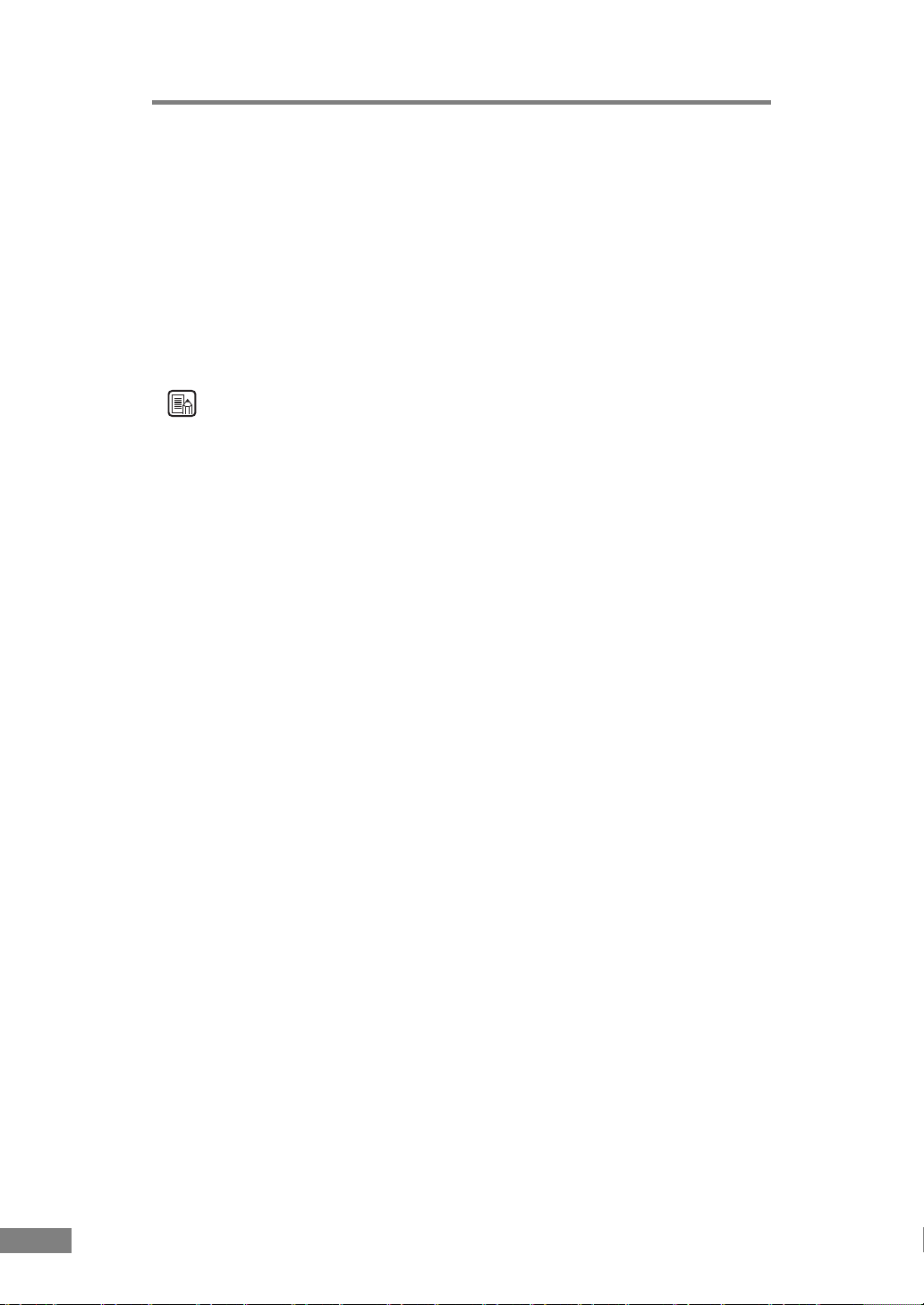
Съвместимост сдълги листа
Можете да сканирате документи с максимална дължина 3000 мм, като
изберете режима за сканиране на дълги документи на скенера. (Вижте
„Режим за дълги документи“ на стр.55.)
Съвместим с химизирана хартия
Скенерът може да сканира химизирана хартия.
Режим за икономия на енергия
Този скенер есъвместим с международната програма Energy Star
иизползва функцията за икономия на енергия, когато не се извършва
сканиране. (Вижте „Настройки за режима на готовност“ на стр. 61.)
Забележка
Някои функции може да не са достъпни взависимост от софтуера, който
използвате.
12 Глава 1
Page 19
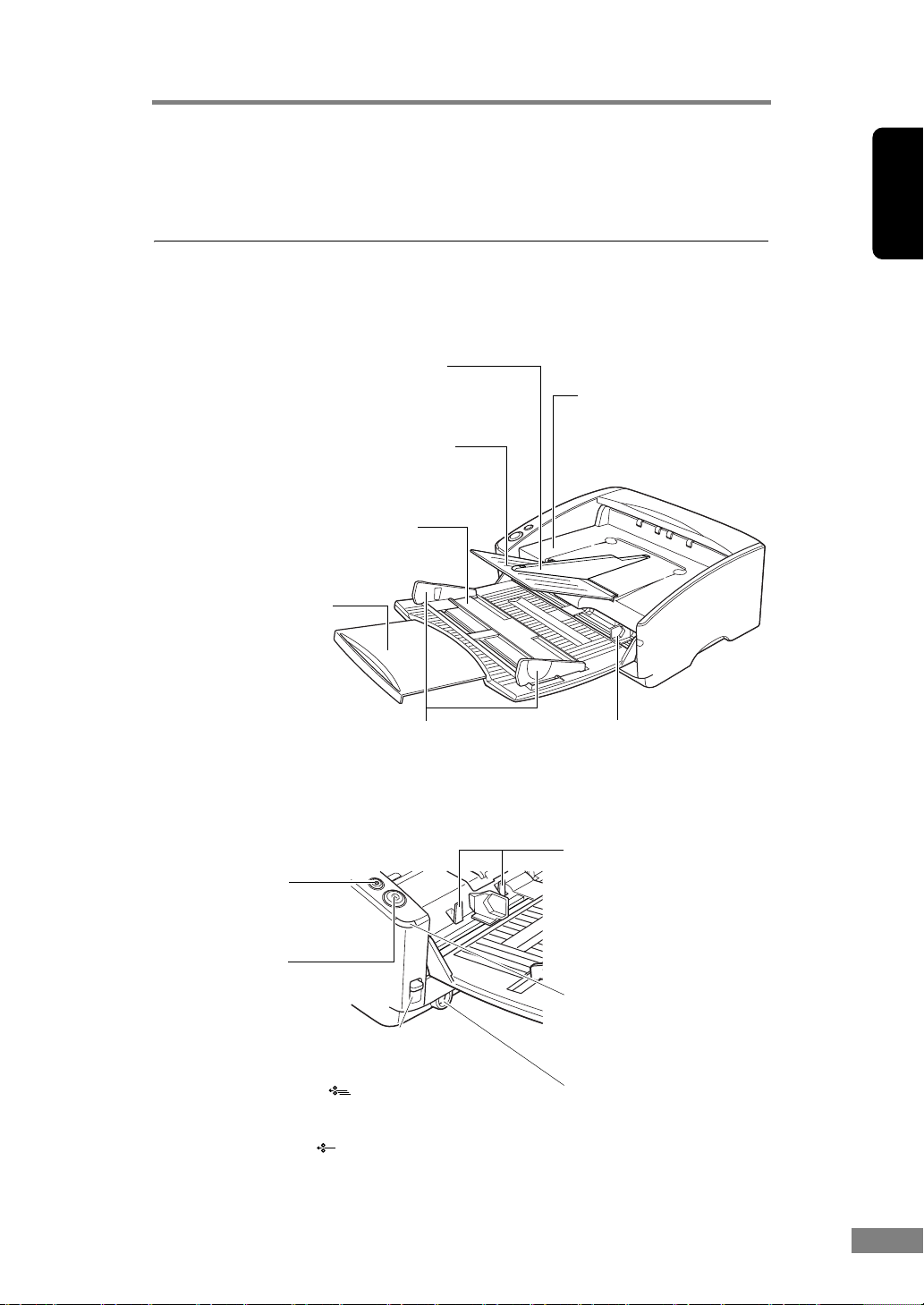
3. Наименования и функции
на частите
Този раздел описва името ифункцията на всяка част. Задължително прочетете
този раздел исе запознайте с частите на скенера, преди да използвате скенера.
Отпред (отворена тава за подаване)
Водач за излизане на документите
Поставя се, за да не засядат тънки или дълги
документи при сканиране. (Вижте стр. 25.)
Удължител на тавата за излизане на
документите
Отваря се, ако документът се подава извън
края на тавата за излизане. (Вижте стр.24.)
Тава за подаване на документи
Поставете документа за сканиране тук.
(Вижте стр.22.)
Удължител на тавата
за подаване на
документи
Изтеглете тази тава
навън, ако документът
виси от края на
основната тава.
(Вижте стр.22.)
Водачи за документи
Регулир ат се по
ширината на документа.
(Вижте стр. 28 истр. 30.)
Тава за излизане
на документите 1
Сканираните
документи излизат
оттук. (Вижте стр. 23.)
Водачи за документи 2
Регулират се по
ширината на документа.
(Вижте стр. 28 истр. 30.)
Български
FrançaisDeutschEspañolItaliano
Управление
Бутон за стоп
Натиска се за спиране
на сканирането.
Бутон за старт
Натиска се за стартиране
на сканирането.
Лостче за избор на подаването
Използва се за промяна на начина
на подаване на документите.
Придвижва се нагоре () за последователно
подаване на документи (режим на разделяне на
страниците). (Вижте стр. 27.)
Придвижа се надолу () за подаване
един по един или на документи със закрепени една
за друга страници – например фактури, – без да ги
разделя (режим на пропускане). (Вижте стр. 30.)
на документи
Преди да използвате скенера 13
Ограничители за
документи
Движи се нагоре и надолу
според лостчето за
превключване на
подаването на хартията.
(Вижте стр.27 истр. 30.)
Индикатор за
захранването
Този индикатор свети,
когато скенерът евключен.
Превключвател за
захранване
Тоз и превключвател се
използва за включване
на скенера.
Nederlands
Page 20
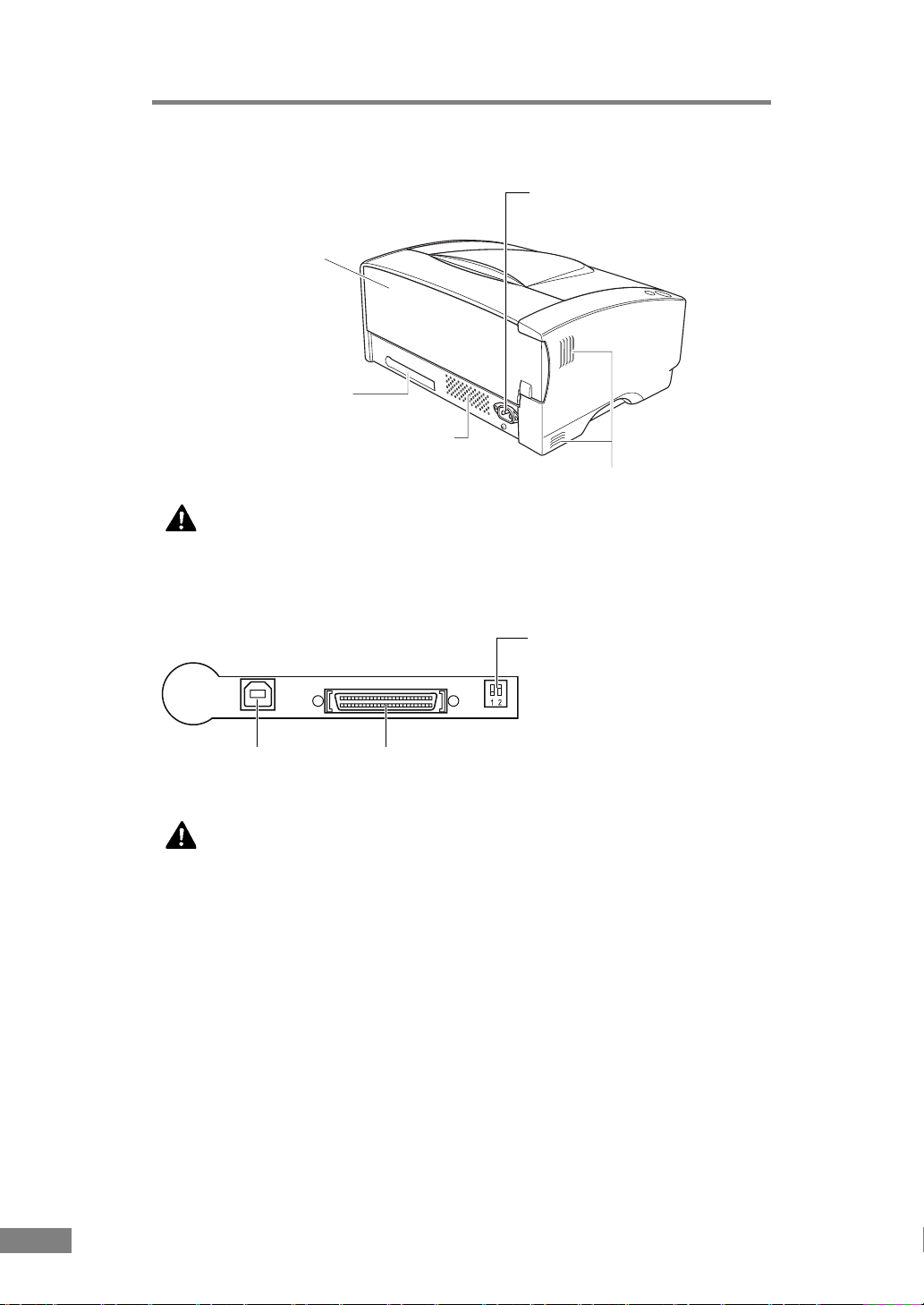
Отзад
Извод за захранване
Тук се включва захранващият
кабел.
Тава за излизане на
документите 2
Посоката на излизане на
документите се сменя
сотваряне или затваряне
на тази тава. (Вижте
стр. 23 истр. 24.)
Интерфейс
Вентилационни отвори
Вентилационни отвори
ВНИМАНИЕ
Не запушвайте вентилационните отвори. То ва може да доведе
до прегряване на скенера, което създава опасност от пожар.
Интерфейси
DIP превключватели
Избира SCSI ID. (Вижте
„Стъпка 4, Свързване на
скенера с компютъра“
връководството за лесно
начало.)
USB конектор
Свържете USB кабела.
SCSI конектор
Тук се включва 50-пинов Half-Pitch
(тип пин) SCSI кабел.
ВНИМАНИЕ
Не свързвайте едновременно USB кабел и SCSI кабел. Това може
да причини неизправност.
14 Глава 1
Page 21
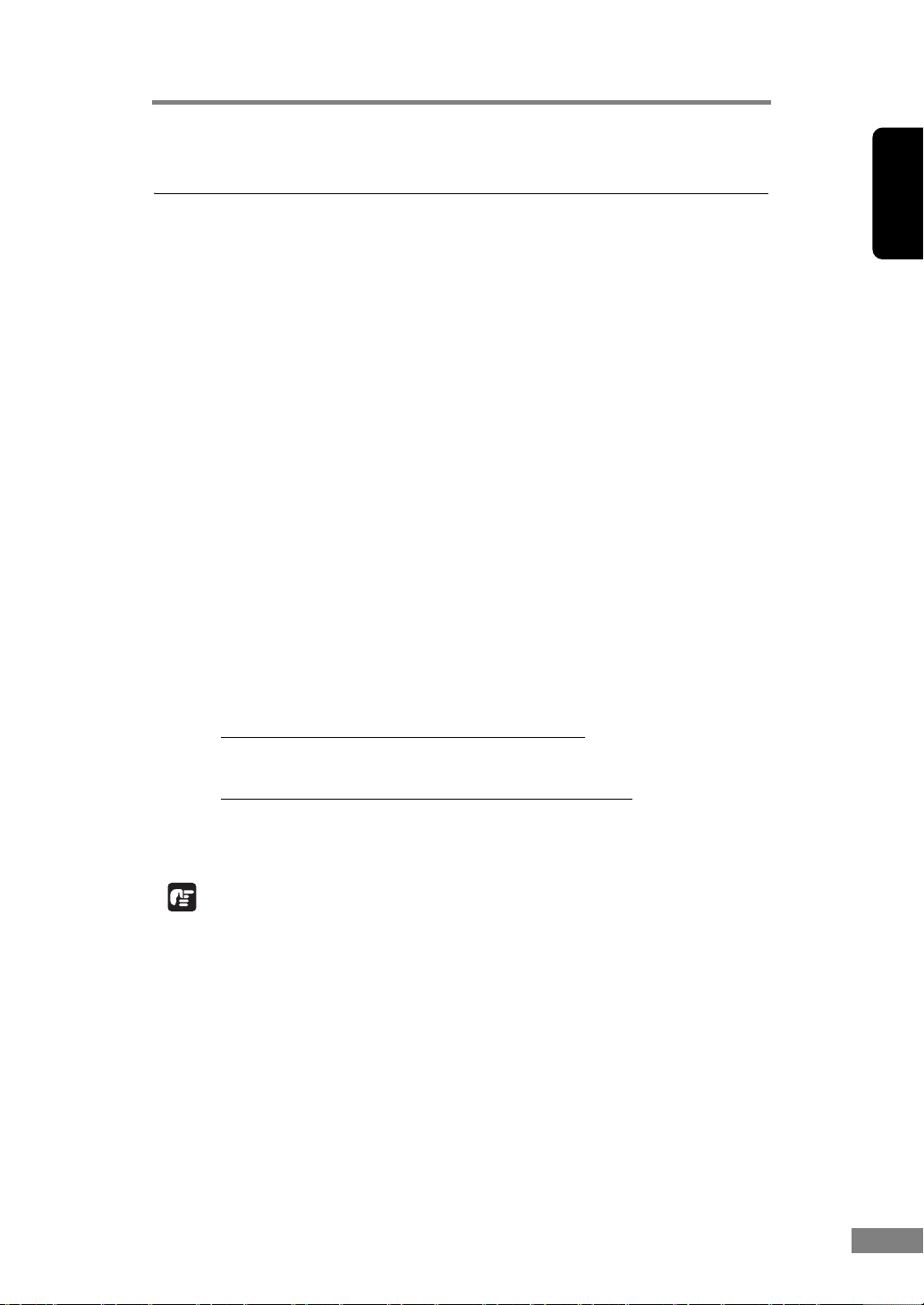
4. Изисквания за инсталиране
За да използвате DR-6030C, компютърът трябва да отговаря на изброените
по-долу системни изисквания.
• Една от изброените по-долу операционни системи:
- Microsoft Windows XP Professional SP3 или по-нова
- Microsoft Windows XP Home Edition SP3 или по-нова
- Microsoft Windows XP Professional x64 Edition SP2 или по-нова
- Microsoft Windows Vista Home Basic SP2 или по-нова
- Microsoft Windows Vista Home Premium SP2 или по-нова
- Microsoft Windows Vista Business SP2 или по-нова
- Microsoft Windows Vista Ultimate SP2 или по-нова
- Microsoft Windows Vista Enterprise SP2 или по-нова
- Microsoft Windows 7 Home Premium x32 Edition/x64 Edition
- Microsoft Windows 7 Professional x32 Edition/x64 Edition
- Microsoft Windows 7 Ultimate x32 Edition/x64 Edition
• Компютър, който отговаря на изброените
- Процесор: Celeron M, 1,4 GHz или по-бърз
- Памет: 512 MB или повече
- Твърд диск: 1 GB или повече свободно място
-USB интерфейс или SCSI карта
- Монитор: препоръчва се разделителна способност 1024 × 768 (XGA) или
по-добра.
• USB интерфейсът съответства на:
- Hi-Speed USB 2.0/USB Full-Speed (еквивалентен на USB 1.1)
• Използвайте изброените по-долу препоръчителни SCSI карти със скенера.
SCSI карти, произведени от Adaptec (за PCI шина)
- AVA-2915LP
- AVA-2930LP
SCSI карта, произведена от RATOC Systems (за CardBus)
-REX-CB31
• ISIS-съвместимо приложение или TWAIN-съвместимо приложение, което
есъвместимо сизброените по-горе операционни системи.
по-долу спецификации:
Български
FrançaisDeutschEspañolItaliano
ВАЖНО
• Ако не знаете изискванията за вашата компютърна система, обърнете се
към магазина, от който сте купили компютъра, или към производителя на
компютъра за повече информация.
• Не свързвайте едновременно USB интерфейс и SCSI карта.
• Имайте предвид следващите моменти, когато използвате стандартния USB
интерфейс на компютъра.
- Използвайте най-новия USB 2.0 драйвер, осигурен от Microsoft.
Обърнете се
информация.
- Работата свсички стандартни USB интерфейси в персоналните ком пютри
не може да се гарантира. Обърнете се към местния упълномощен дилър на
Canon за по-подробна информация.
- Скоростите на сканиране са по-ниски, ако стандартният USB интерфейс
на компютъра е USB Full-Speed (еквивалентен на USB 1.1).
към местния упълномощен дилър на Canon за по-подробна
Преди да използвате скенера 15
Nederlands
Page 22
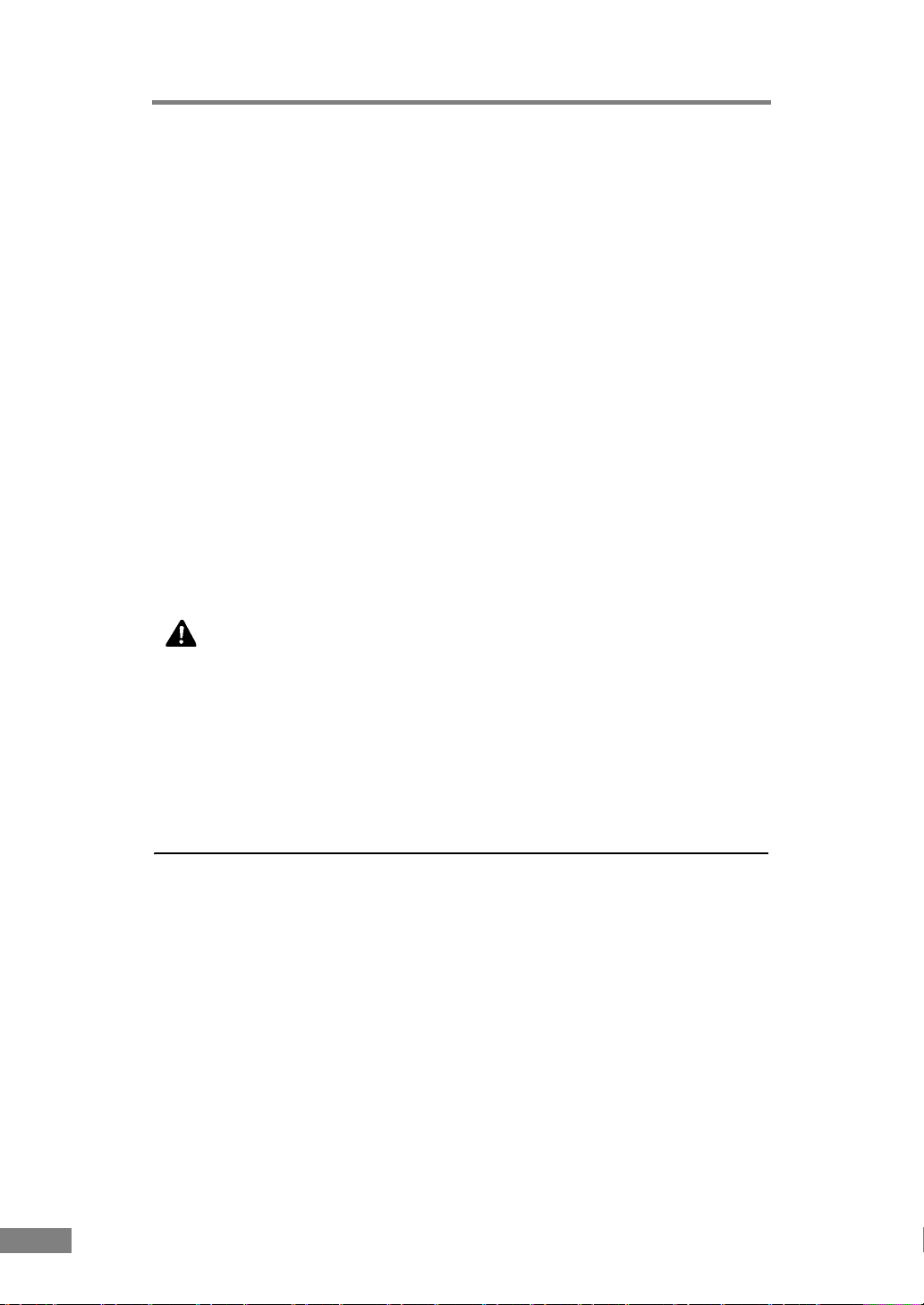
-USB кабелът, който използвате, трябва да бъде доставеният вкомплекта
със скенера или кабел, съвместим с Hi-Speed USB 2.0.
• Имайте предвид следващите моменти, когато използвате SCSI карта.
- Задължително използвайте процедурата връководството за SCSI картата
икомпютъра, който използвате, когато инсталирате SCSI карта
в компютъра.
- Общата дължина на SCSI кабела, който можете да използвате, се
определя от SCSI стандартите. Вижте ръководството за
която използвате, за повече информация.
- Когато използвате SCSI карта ASC-19160 в Windows XP, версията на
драйвера трябва да бъде 6.2.0.0 или по-нова. Изтеглете драйвера от
уебсайта на Adaptec, ако енеобходимо.
• Ако процесорът, паметта, интерфейсната карта идругите спецификации не
удовлетворяват изискванията за инсталиране, скоростта на сканиране може
да езначително по-ниска и прехвърлянето на данните
дълго време.
• Дори ако компютърът удовлетворява препоръчителните спецификации,
скоростта на сканиране може да се различава взависимост от настройките
за сканиране.
• ISIS/TWAIN драйверите, доставени със скенера, не работят гарантирано
свсички ISIS- или TWAIN-съвместими приложения. За подробности се
обърнете към доставчика на приложния софтуер.
SCSI картата,
може да отнема
ВНИМАНИЕ
Предпазни мерки за използване с 64-битови операционни
системи
• ISIS/TWAIN драйверът, доставен стози продукт, поддържа
сканиране само с 32-битови приложения.
• Дори с 32-битовите приложения няма гаранция, че всички ISIS/
TWAIN-съвместими приложения ще работят.
• Скоростта на сканиране може да се различава в зависимост от
спецификациите на компютъра.
Инсталиране на софтуера
Извършете процедурата за инсталиране в доставеното ръководство, за да
инсталирате софтуера. Когато извършвате процедурата, заменете всички
разлики в терминологията с наименованията на потребителските интерфейси
ипапките, които съответстват на вашата операционна система.
16 Глава 1
Page 23
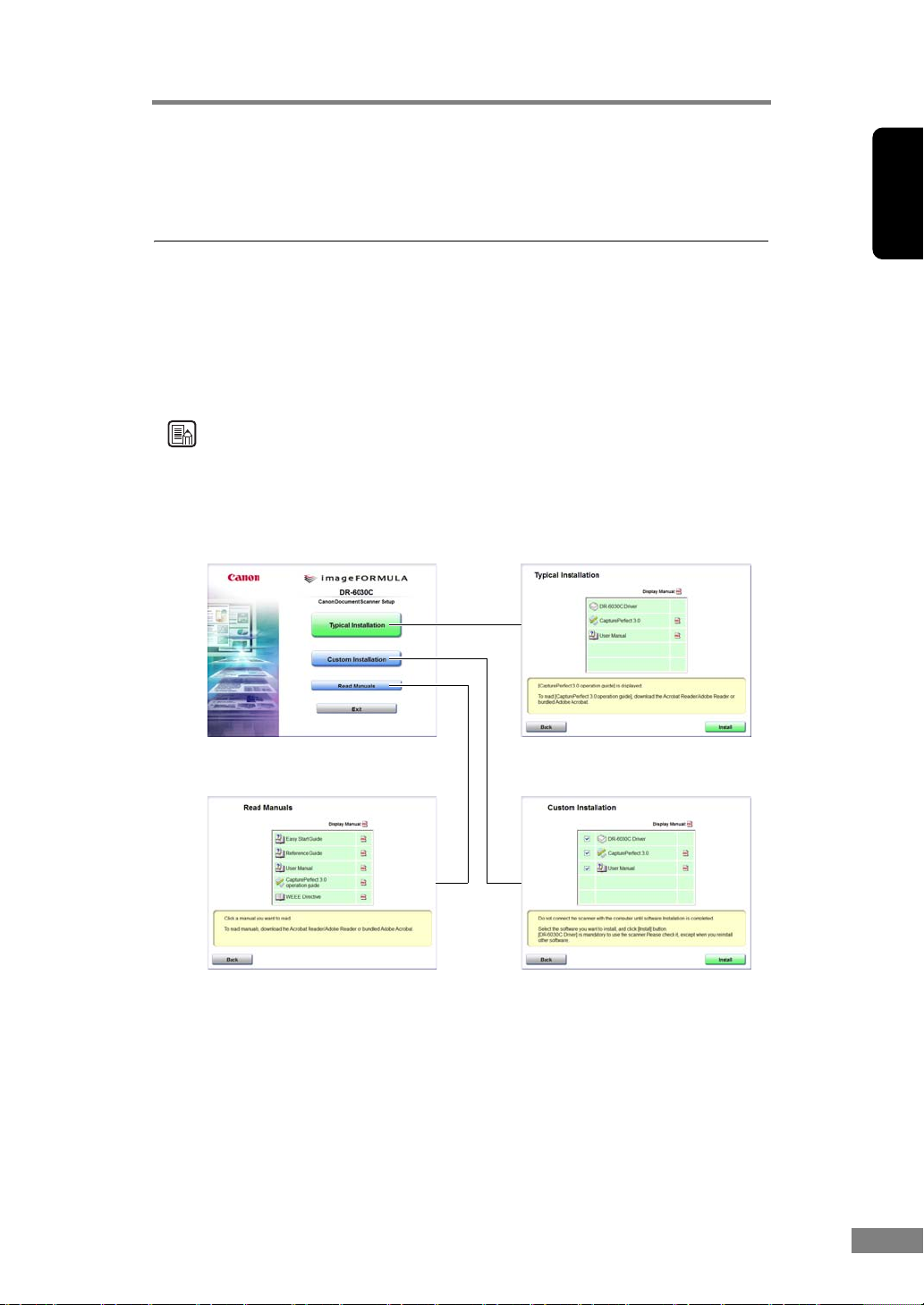
5. За диска за инсталиране
на софтуера
Дискът за инсталиране на софтуера на скенера Canon DR-6030C съдържа
следния софтуер:
• Драйвер за DR-6030C
Драйвер на скенера за използване със скенера DR-6030C.
• CapturePerfect 3.0
ISIS-съвместимо приложение, разработено за скенери за документи Canon.
Забележка
По-долу епоказано как е конфигуриран дискът за инсталиране на софтуера
на DR-6030C.
За указания как се инсталира софтуерът от диска за инсталиране вижте
ръководството за лесно начало.
Екран на менюто Типична инсталация
Български
FrançaisDeutschEspañolItaliano
* Инсталира се целият по сочен
софтуер.
Прочетете ръководството Инсталиране по избор
*„Ръководство за лесно начало“,
„Ръководство за потребителя“
и „Ръководство за работа
с CapturePerfect 3.0“, доставени със
скенера.
* Инсталира се само избраният
сотметки в квадратчетата софтуер.
Преди да използвате скенера 17
Nederlands
Page 24
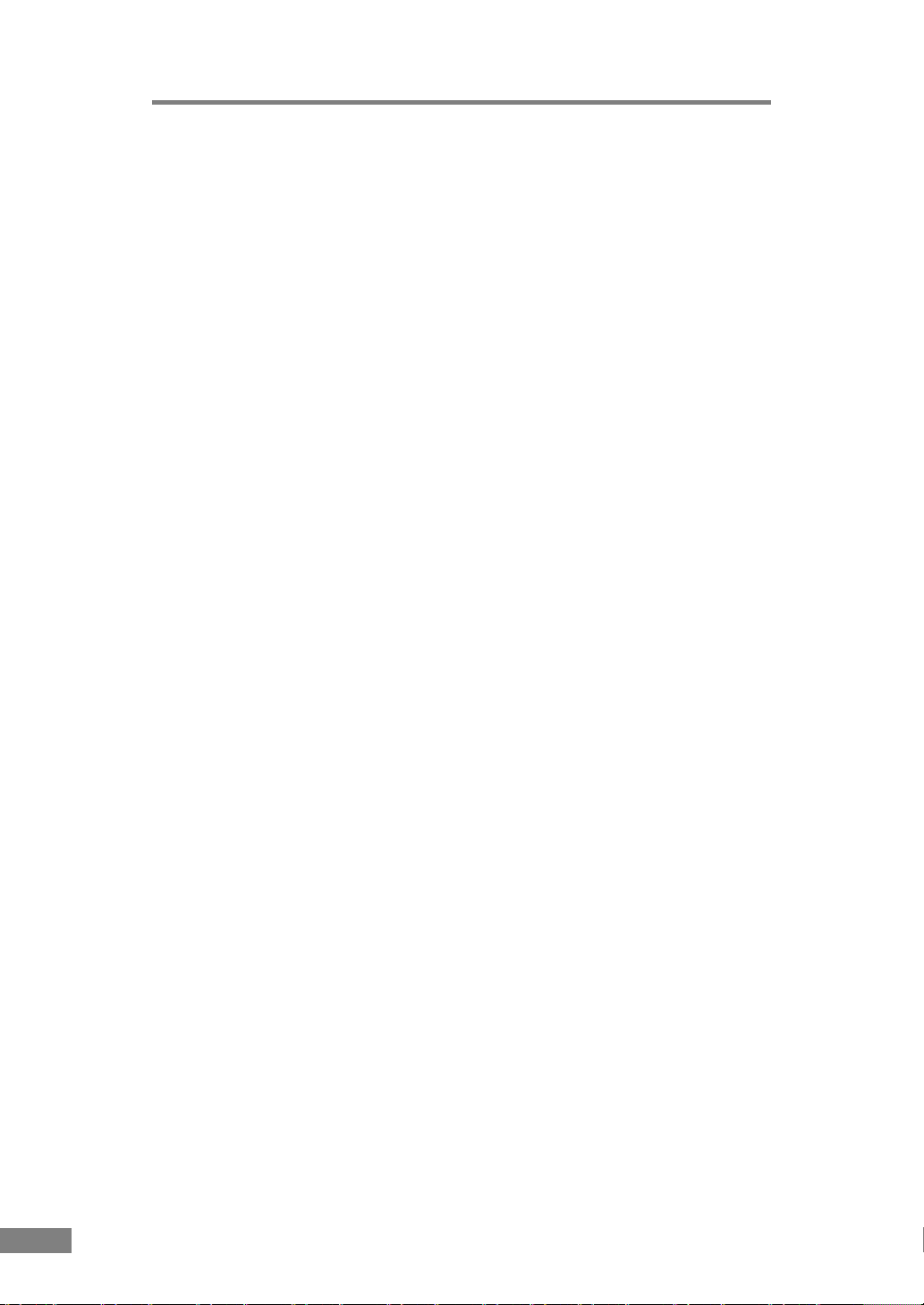
18 Глава 1
Page 25
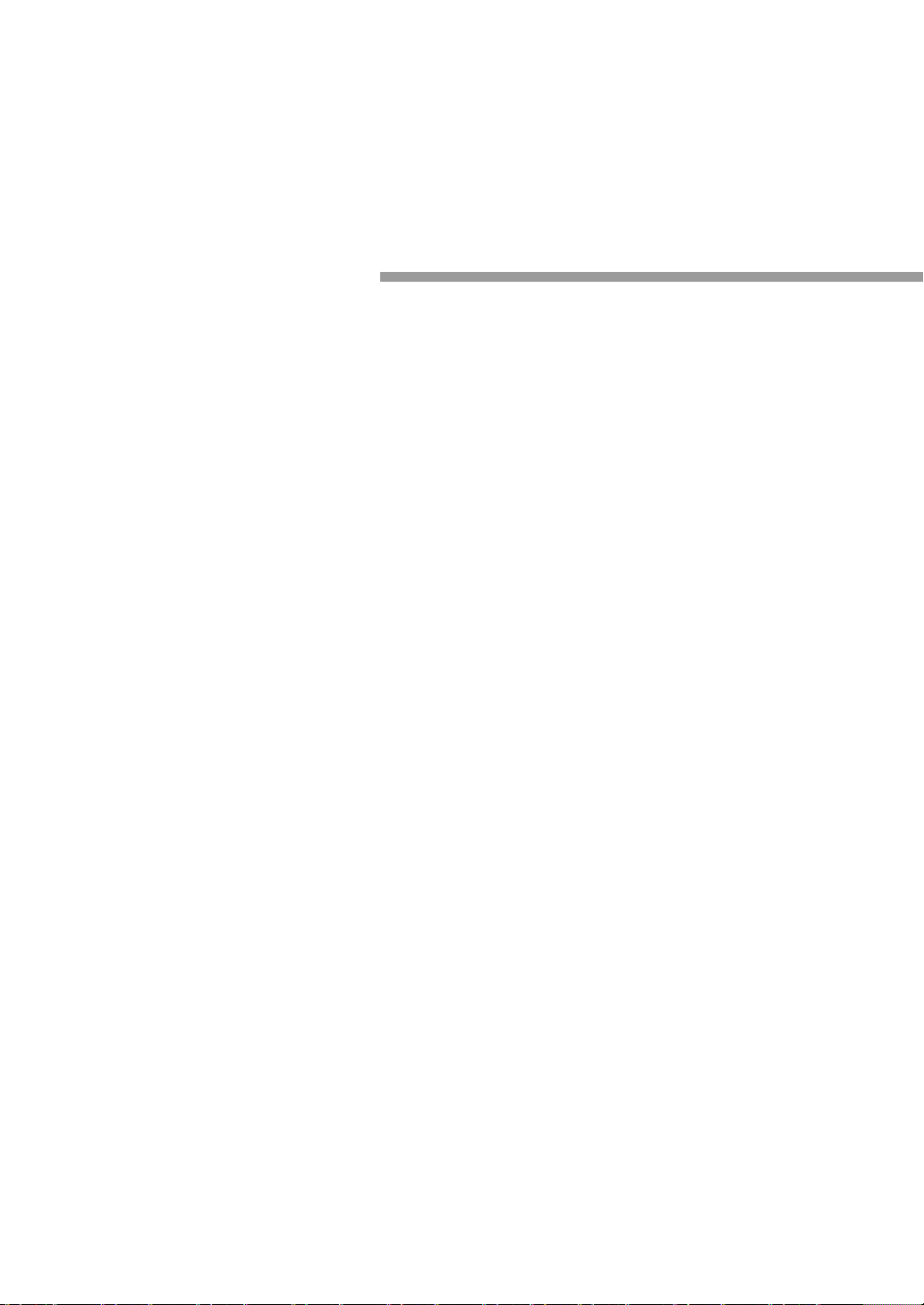
Глава 2
Използване на скенера
1. Документи .......................................... 20
2. Подготовка на тавите ....................... 22
Конфигуриране на тавата
за подаване на документи ...................... 22
Тава за излизане на документите .......... 23
Инсталиране на водача за излизане
на документите ........................................ 25
3. Поставяне на документи ................. 27
Как се подава срежим на разделяне
на страниците .......................................... 27
Как се подава срежим на пропускане ... 30
4. Сканиране на документи ................. 32
Използване на CapturePerfect 3.0 .......... 32
Стартиране на CapturePerfect 3.0
сбутона за старт ..................................... 40
Преди да използвате
Adobe Acrobat 9.0 ..................................... 45
5. Използване на листа спачкод ....... 47
За листата спачкод ................................. 48
Функция за декодиране на пачкода ....... 49
Как се използват листа спачкод ............ 49
6. Отстраняване на заседнала
хартия ................................................. 51
7. Други функции .................................. 54
Функция за засичане на едновременно
подаване на два листа ............................ 54
Функция за засичане на изкривяване .... 55
Режим за дълги документи ..................... 55
Настройки за режима на готовност ........ 61
Функция MultiStream ................................ 62
Page 26
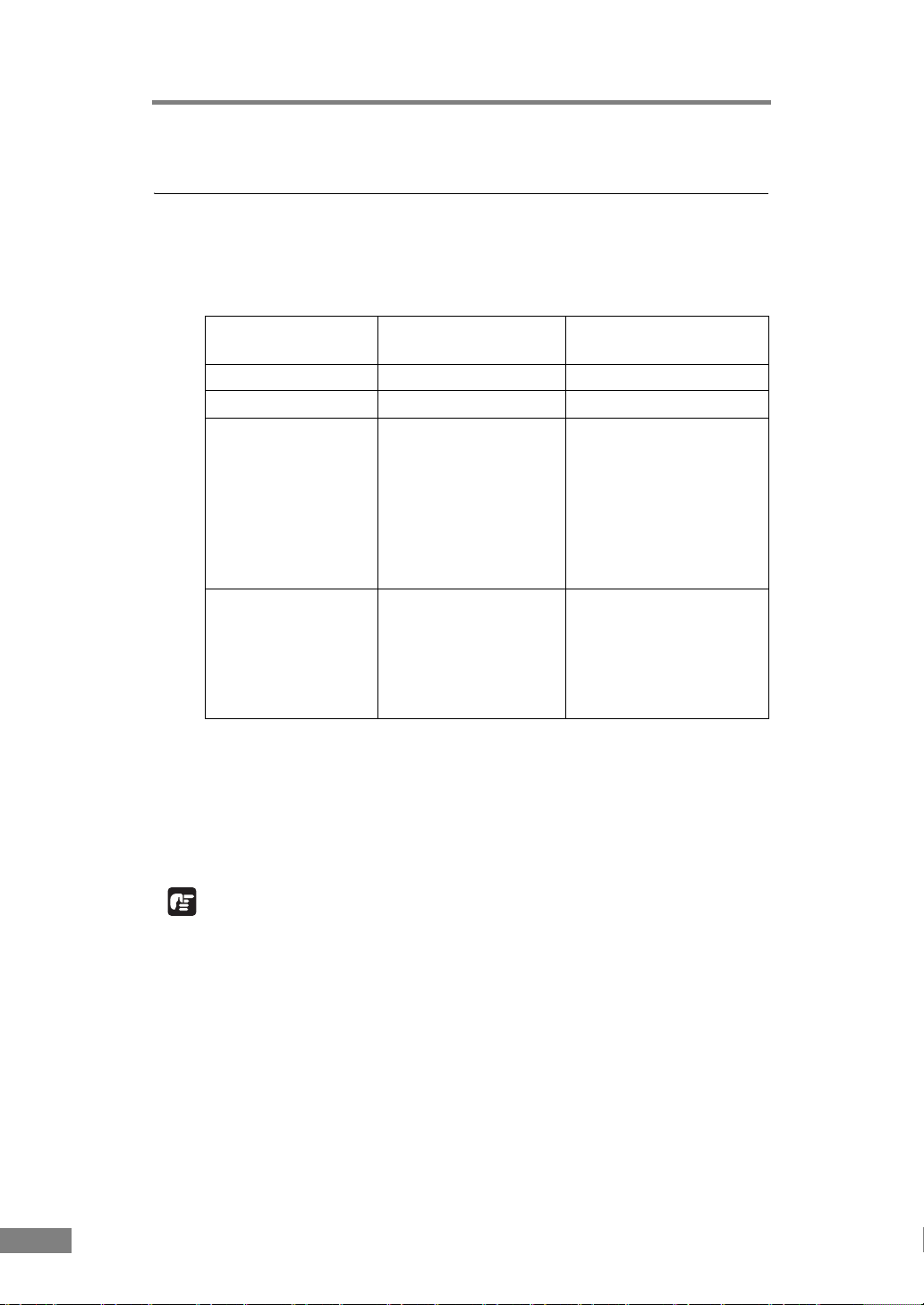
1. Документи
Този скенер може да сканира документи сразлични размери – от визитки
ичекове до документи сразмер A3. Той може да сканира и визитки.
Размерите на документите, които този скенер може да сканира, са дадени подолу.
Посока на излизане
(*1)
Ширина 53 мм до 300 мм 53 мм до 300 мм
Дължина (*2) 70 мм до 432 мм 70 мм до 432 мм
Тегло (*3)
Подаваните
документи се
разделят
Подаваните
документи не се
разделят
Визитки Не могат да се
(*1) За информация за посоките на излизане вижте „Тава за излизане на
документите“ на стр.23.
(*2) Можете да сканирате документи
изберете режима за сканиране на дълги документи на скенера. (Вижте
„Режим за дълги документи“ на стр. 55.)
(*3) За информация за подаването на документ вижте „Поставяне на
документи“ на стр.27.
Обратен завой Прав път
52 до 128 г/м
0,06 мм до 0,15 мм
42 до 157 г/м
0,05 мм до 0,20 мм
сканират
2
2
с максимална дължина 3000 мм, като
42 до 128 г/м
0,05 мм до 0,15 мм
42 до 546 г/м
0,05 мм до 0,66 мм
Могат да се сканират
(не се разделят)
Размер:
53,9 мм × 85,5 мм
Дебелина: 0,76 ± 0,08 мм
без релеф
2
2
ВАЖНО
Един документ трябва да отговаря на следните критерии, за да може да се
сканира:
• Когато сканирате документ сповече страници, страниците трябва да бъдат
групирани така, че да имат еднакъв размер, дебелина итегло. Сканирането
на различни видове хартия наведнъж може да причини засядане вскенера.
• Сканиране на документи, преди да еизсъхнало мастилото
проблеми със скенера. Винаги проверявайте дали мастилото на документа
еизсъхнало, преди да го сканирате.
• Сканирането документи, написани смолив или подобни материали, може
да зацапа ролките ислед това тези замърсявания да се прехвърлят на
следващите документи. Винаги почиствайте ролките след сканиране на
документ, написан смолив.
20 Глава 2
, може да причини
Page 27
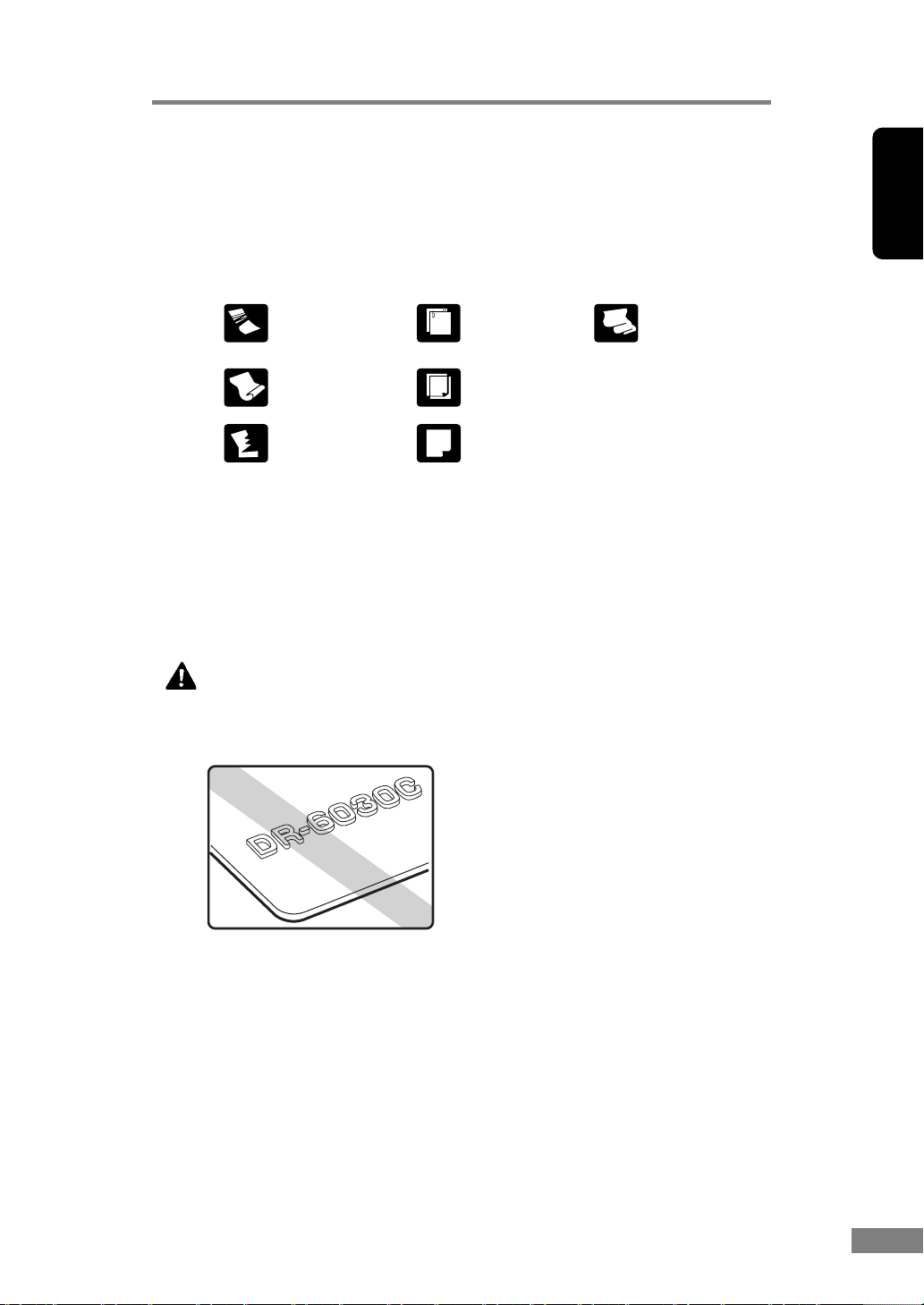
• Когато сканирате двустранен документ, отпечатан на тънка хартия,
изображението на гърба на страницата може да прозира. Регулирайте
яркостта на сканирането всофтуерното приложение преди сканиране на
документа.
• Сканиране на изброените по-долу видове документи може да причини
засядане на листа или неизправност. За да сканирате такъв документ,
направете ксерокопие на документа
Намачкани или
прегънати
документи
ислед това сканирайте ксерокопието.
Документи
скламери или
телбод
Много тънка,
прозрачна хартия
Български
Подвит документ Индиго
Скъсани
документи
• Когато сканирате документи на химизирана хартия, те не трябва да бъдат
залепнали едни за други.
• Имайте предвид, че гланцираните документи или визитки понякога не
могат да се сканират добре или някои функции като разпознаването на
размера на хартията иизправянето на изкривените изображения не работят
поради отразената светлина.
добре
• Когато сканирате визитки, задължително изберете режим на пропускане
иправ път.
Гланцова хартия
ВНИМАНИЕ
Резултатите при сканиране на релефни визитки не могат да се
гарантират. Имайте предвид, че сканирането на релефни визитки
може да издраска стъклото на сензора.
FrançaisDeutschEspañolItaliano
Релеф на визитка
Nederlands
Използване на скенера 21
Page 28
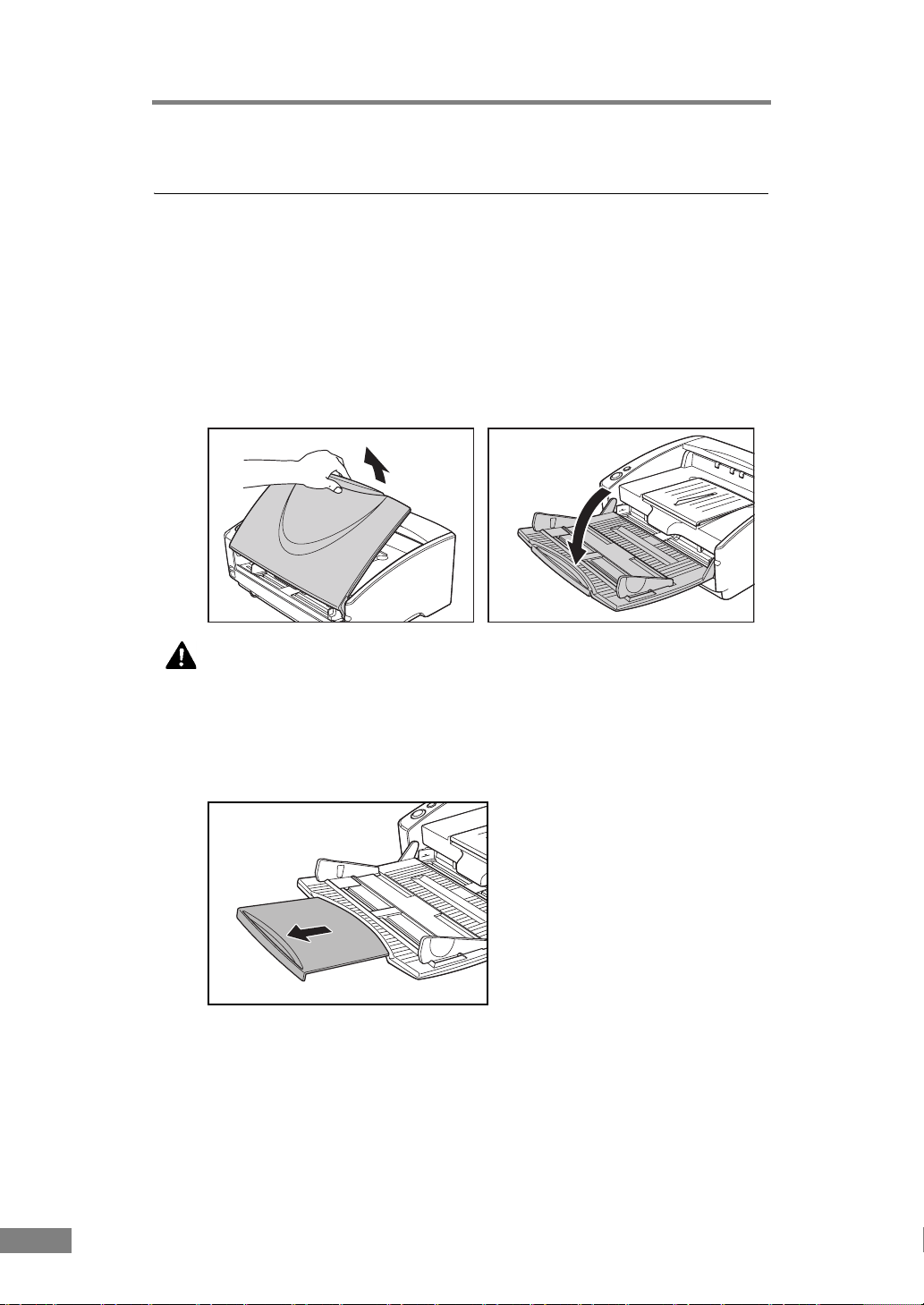
2. Подготовка на тавите
Подгответе тавата за подаване на документи итавата за излизане на
документите според размера на хартията иметода за подаване/излизане.
Конфигуриране на тавата за подаване
на документи
Хванете по средата тавата за подаване на документи ибавно я отворете към
1.
себе си.
ВНИМАНИЕ
Не поставяйте нищо друго освен документи на тавата за подаване на
документи. Това може да повреди скенера, да намали качеството на
сканиране или да откачи тавата итя да падне ида нарани някого.
2. Издърпайте удължителя на тавата за подаване на документи, когато сканирате
големи документи.
22 Глава 2
Page 29
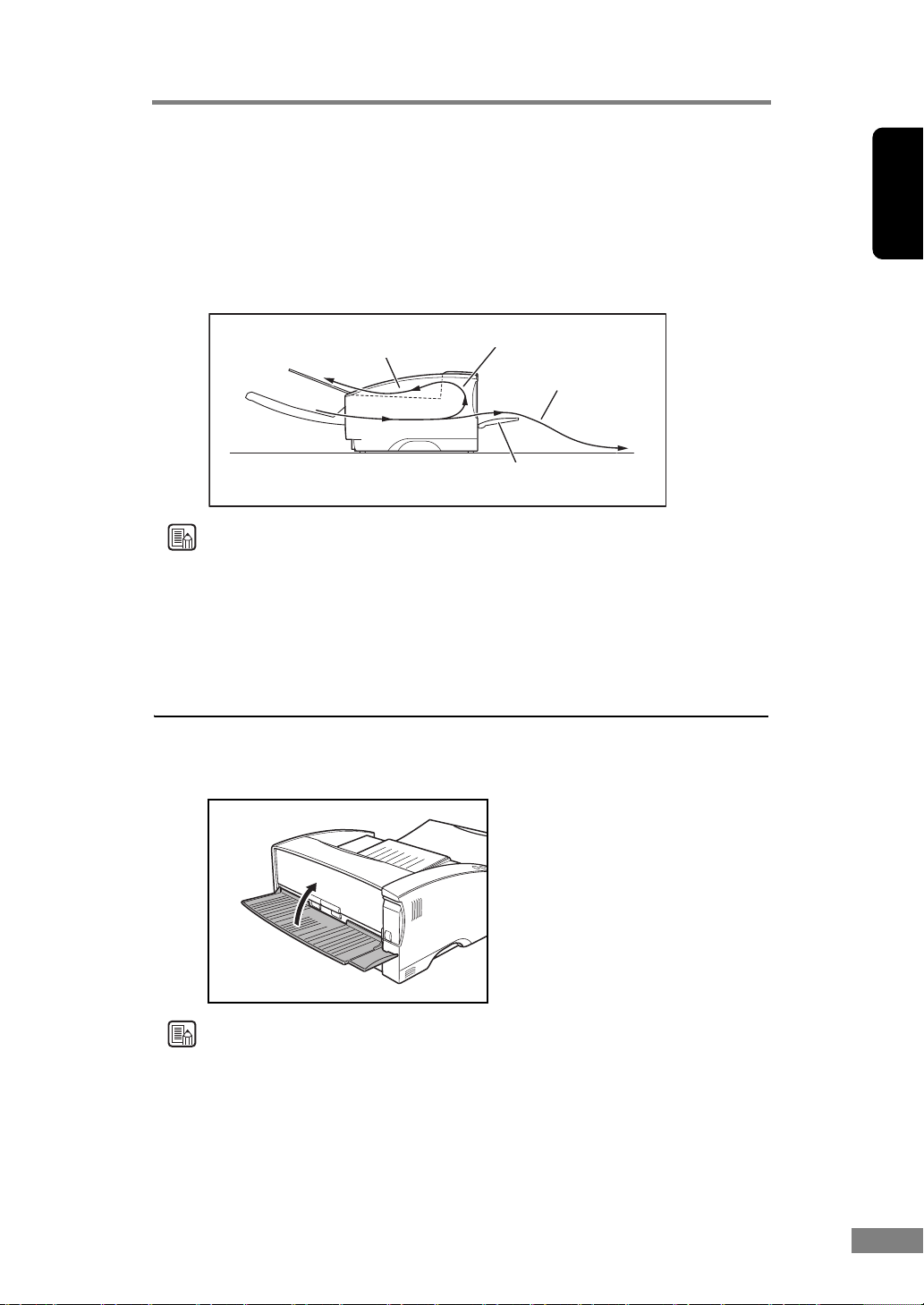
Тава за излизане на документите
Скенерът има два метода за излизане; документите могат да излизат от
предната страна на скенера при обратен завой или от задната страна на
скенера при прав път. Това зависи от това дали тава за излизане на
документите 2 еотворена, или затворена. Изберете метода на излизане
според това какво трябва да правите.
Български
Тава за излизане на
документите 1
Забележка
• Обратният завой се използва за сканиране на документи на хартия
снормална дебелина. Сканираните документи излизат втавата за излизане
на документите.
• Правият път се използва за сканиране на документи на тънка хартия, груба
хартия и визитки, които не могат да се сканират собратен завой.
Сканираните документи излизат от задната страна на скенера
Обратен завой
Прав път
Тава за излизане
на документите 2
Използване на обратен завой
1. Ако тава за излизане на документите 2 е отворена, затворете я.
FrançaisDeutschEspañolItaliano
.
Забележка
Обратен завой не може да се използва, ако тава за излизане на документите 2
е отворена.
Използване на скенера 23
Nederlands
Page 30
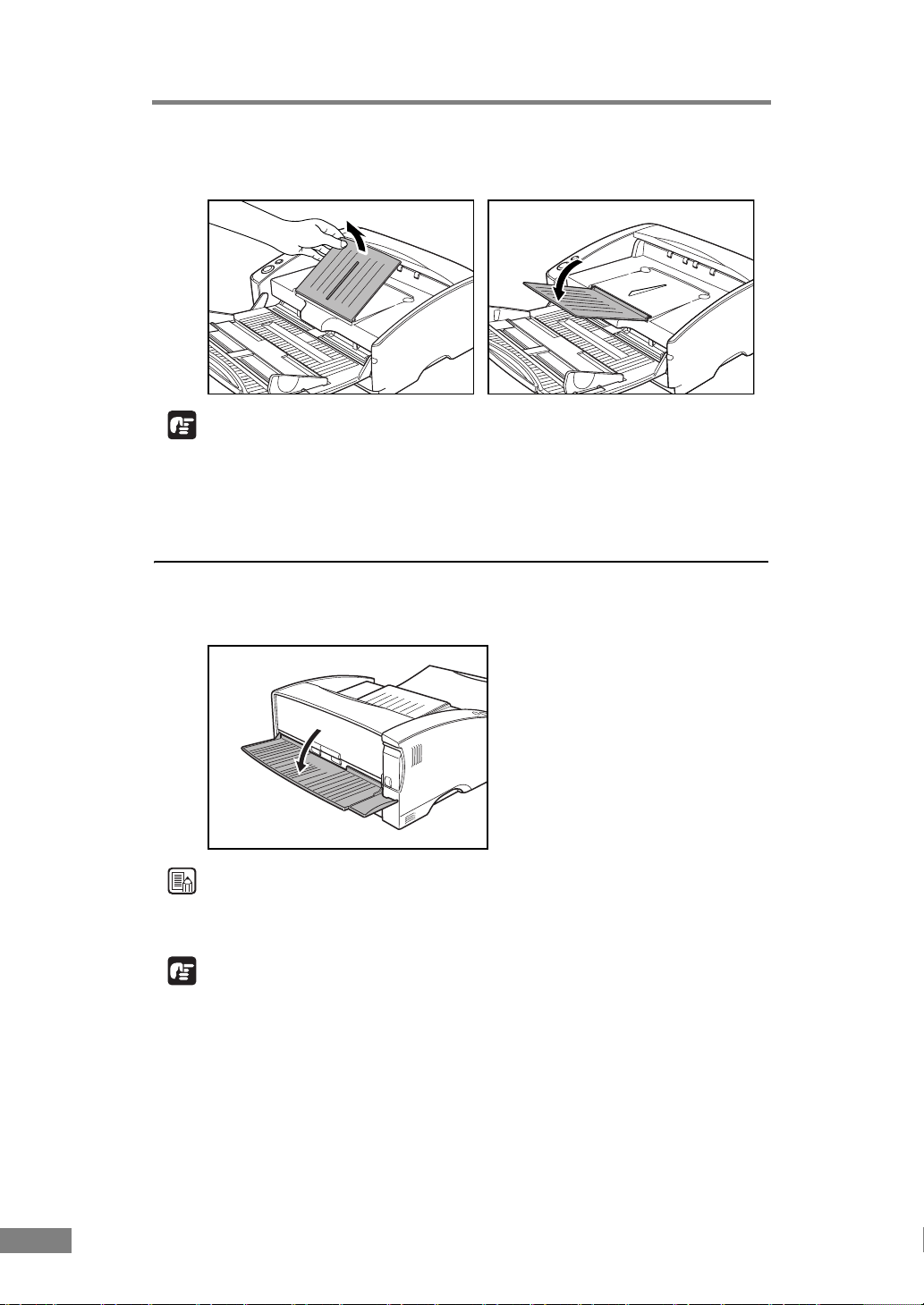
2. Дръпнете удъ лж ителя на тавата за излизане на документите към себе си, за да
я отворите.
ВАЖНО
Удъ л ж и т ел я т на тавата за излизане на документите трябва да бъде отворен,
когато използвате скенера. Ако удължителя т на тавата за излизане на
документите не еотворен, излизащите документи могат да паднат от тавата
ида заседнат вскенера.
Използване на правия път
1. Отворете тава за излизане на документите 2.
Забележка
Когато използвате правия път, имайте предвид, че документите се подреждат
в обратен ред на подаването.
ВАЖНО
• Погрижете се да има достатъчно място за излизащите от задната страна на
скенера документи, когато използвате правия път. Ако няма достатъчно
място за излизащите документи, документите може да се повредят или да
заседне лист.
• Отворете или затворете тава за излизане на документите 2, преди да
започнете да сканирате документи. Отваряне или
излизане на документите 2 по време на сканирането може да причини
засядане на листа.
24 Глава 2
затваряне на тава за
Page 31

Инсталиране на водача за излизане
на документите
Когато сканирате много тънък или много дълъг документ, той може да увисне
зад удължителя на тавата за излизане на документите ида заседне вскенера.
Избягвайте този проблем, като поставите водача за излизане на документите.
1. Отворете удължит ел я на тавата за излизане на документите към себе си.
2. Поставете водача за излизане на документите в показаната последователност
.
➀, ➁
Български
FrançaisDeutschEspañolItaliano
3. Натиснете водача за излизане на документите, за да го закрепите към
удължител я на тавата за излизане на документите.
Използване на скенера 25
Nederlands
Page 32

4. За да извадите водача за излизане на документите, вдигнете леко удължителя
на тавата за излизане на документите иоткачете водача за излизане на
документите.
5. Извършете процедурата за поставяне на водача за излизане на документите
в обратен ред, за да го извадите.
26 Глава 2
Page 33

3. Поставяне на документи
Има два метода за разделяне на хартията за подаваните документи – режим на
разделяне на страниците ирежим на пропускане. Последователното подаване
на документи от топче сдокументи, поставено в тавата за подаване, се нарича
режим на разделяне на страниците. Подаването на документи лист по лист на
ръка или подаване на документи със закрепени един
фактури – се нарича режим на пропускане. Методът за подаване на документа
може да се смени с преместване на лостчето за избор на подаването.
ВАЖНО
• Преди да поставите документ, проверете дали по него няма кламери, телбод
или други малки метални предмети. Тези предмети могат да повредят
документа, да причинят засядане на листа или неизправност на скенера.
• Не носете висящи дрехи или бижута, които могат да се захванат вскенера,
докато го използвате. Това може да ви
свратовръзки идълги ко си. Ако нещо се захване вскенера, незабавно
извадете захранващия кабел, за да спрете сканирането.
• Винаги изглаждайте ръбовете игънките на документите, преди да ги
поставяте в подаващото устройство. Ако водещият край на документ
еподвит, това може да причини засядане на листа.
• Когато се сканират последователно документи
разделяне на страниците, страниците може да се намачкат или прегънат
и листата да заседнат. Ако това се случи, сканирайте документа врежим на
пропускане.
нарани. Много внимавайте
за друг листа – като
на тънка хартия врежим на
Как се подава срежим на разделяне
Български
FrançaisDeutschEspañolItaliano
на страниците
1.
Преместете нагоре лостчето за избор на подаването вдолната лява страна
на скенера ().
Ограничители за документи
Забележка
Вдигането на лостчето за избор на подаването ще вдигне ограничителите за
документи.
Използване на скенера 27
Nederlands
Page 34

2. Изправете краищата на топчето сдокументи за сканиране.
ВНИМАНИЕ
• Не поставяйте документите върху скенера, за да ги изравните.
Това може да причини неизправност.
• Внимавайте, когато поставяте документ вскенера. Възможно
еда порежете ръката си на ръба на лист хартия.
3. Разтваряйте водачите за документи по-широко от документа за сканиране.
ВАЖНО
Когато сканирате малки или къси документи, изравнете водачите за документи 2
по краищата на документите.
4. Поставяйте документите слицето нагоре втавата за подаване така, че да
опират леко в ограничителите за документи.
28 Глава 2
Page 35

ВАЖНО
На водачите за документи има ограничителен маркер ( ). Не поставяйте
документи по-високо от този маркер (приблизително 100 листа хартия „bond“
2
. Това може да причини засядане на листа.
80 г/м
5. Регулирайте водачите за документа по ширината на документа.
Български
FrançaisDeutschEspañolItaliano
Забележка
Преди стартиране на сканиране, проверете дали документът езареден правилно
вскенера. Сканирането на документ сподвити краища или гънки може да
повреди документа.
6. Стартирайте сканирането от приложението.
ВАЖНО
• Ако операцията за подаване на хартията спре поради системна грешка или
засядане на листа, докато скенерът сканира, решете проблема, проверете
дали сканираното изображение на последната подадена страница
е съхранено ислед това продължете операцията за сканиране.
• Имайте предвид, че документи, отпечатани на тънка хартия, може да паднат
от тавата за излизане на
• След като приключите сканирането, затворете тавата за подаване иудължителя
на тавата за излизане на документите, за да предотвратите повреда на скенера,
докато не се използва.
документите.
Използване на скенера 29
Nederlands
Page 36

Как се подава срежим на пропускане
1.
Преместете надолу лостчето за избор на подаването вдолната лява страна на
скенера ().
Ограничители за документи
Забележка
• Свалянето на лостчето за избор на подаването ще свали ограничителите за
документи.
• Настройките на ISIS/TWAIN драйвера се променят автоматично на режима
за ръчно подаване, когато лостчето за избор на подаването се свали. (Вижте
„Feeding Option (Опция за подаване)“ на стр. 84.)
2. Поставяйте документа в тавата за подаване на документи лист по лист
ирегулирайте положението на водачите за документи.
ВАЖНО
Когато сканирате малки или къси документи, изравнете водачите за документи 2
по краищата на документите.
3. Стартирайте сканирането от приложението.
30 Глава 2
Page 37

4. Един лист от документа се притиска към отвора за подаване на документи.
Документът се подава вскенера.
ВАЖНО
• Когато сканирате документи със закрепени една за друга страници –
например фактури, – краят, вкойто са закрепени, трябва да влиза първи.
• Имайте предвид, че когато сканирате без разделяне на страниците при
подаване, ако поставите на тавата за подаване наведнъж няколко
документа, които не са закрепени един за друг, те ще се подадат
• Това се отнася най-вече за много тънките или подвитите документи, които
няма да се подават много добре. В този случай леко натискайте края на
документите, който влиза пръв, докато ги подавате. Когато го правите,
внимавайте пръстите ви да не попаднат под ролката за поемане.
Ролка за поемане
наведнъж.
Български
FrançaisDeutschEspañolItaliano
• След като приключите
на тавата за излизане на документите, за да предотвратите повреда на скенера,
докато не се използва.
сканирането, затворете тавата за подаване иудължителя
Използване на скенера 31
Nederlands
Page 38

4. Сканиране на документи
Когато сканирате с DR-6030C, трябва да инсталирате CapturePerfect 3.0, кой то
едоставен със скенера, или ISIS/TWAIN-съвместимо приложение. Този раздел
описва реда на операциите за сканиране на приложението CapturePerfect 3.0.
За подробности за инсталирането на всяко приложение идрайвера вижте
ръководството за лесно начало.
ВАЖНО
Ако сканирате документ сусловия, които изразходват голям обем от паметта
на компютъра, сканирането може да не се извърши поради недостиг на памет.
Когато получите съобщение за недостатъчно памет по време на сканиране,
излезте от приложението, променете условията на сканирането ислед това се
опитайте да сканирате отново.
Използване на CapturePerfect 3.0
CapturePerfect 3.0 е ISIS-съвместимо приложение, разработено за скенери за
документи Canon.
CapturePerfect 3.0 включва изброените по-долу режими. Изберете желания
режим от менюто за сканиране, за да извършите сканирането.
• Scan Batch to File (Сканиране на поредица във файл)
Документите се сканират с предварително зададените условия за сканиране
ифайлът с изображението се записва впосочената папка.
• Scan Batch to Print (Сканиране на поредица за печат)
Документите
и сканираното изображение се отпечатва на посочения принтер.
• Scan Batch to Mail (Сканиране на поредица за имейл)
Документите се сканират с предварително зададените условия за
сканиране, софтуерът за имейл се стартира и сканираното изображение се
прикачва към ново съобщение за имейл.
•Scan 1 Page (Сканиране на 1 страница)
Сканира се само една страница
се сканират с предварително зададените условия за сканиране
от документа.
32 Глава 2
Page 39
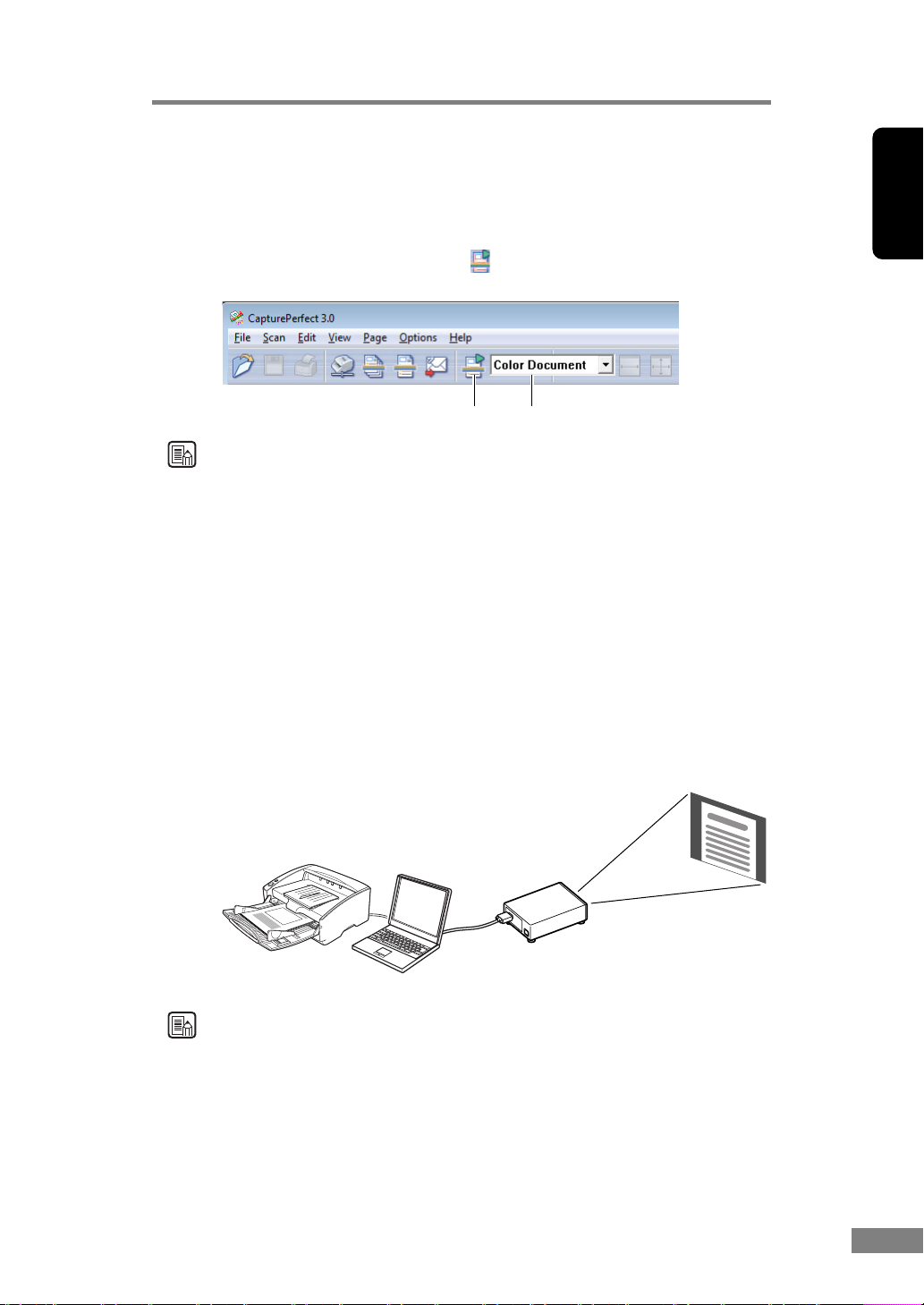
• Scan Job (Задача за сканиране)
Усл о ви я т а за сканиране ирежимът на сканиране (сканиране на поредица
във файл, сканиране на поредица за печат или сканиране на поредица за
имейл) се регистрират предварително като задача. Задачата за сканиране
може след това да се изпълни, като се избере регистрираната задача от
падащия списък (
с инструменти (
) исе натисне (Задача за сканиране) на лентата
➀
).
➁
➁➀
Забележка
Следващите две задачи за сканиране са вече регистрирани.
• Color Document (Цветен документ)
Документът се сканира с 24-битов цвят, едностранно, сразделителна
способност 300 dpi ифайлът се записва впапката [Pictures] [Картини] под
папката [Libraries] [Библиотеки].
• Binary Document (Черно-бял документ)
Документът се сканира черно-бяло, едностранно, сразделителна
способност 200 dpi ифайлът се записва впапката [Pictures] [Картини] под
папката [Libraries] [Библиотеки].
Български
FrançaisDeutschEspañolItaliano
• Режим Scan to Presentation (Сканиране
Този режим еудобен, когато скенерът се използва всреди от рода на залите
за конференции, където може да се свърже сголеми екрани или проектори.
CapturePerfect 3.0 се превключва врежим за цял екран, документът се
сканира и сканираното изображение се показва впълен размер на екрана.
DR-6030C
за презентация)
Проектор
Сканираното изображение
се прожектира на екрана.
Забележка
За указания за използването на CapturePerfect 3.0 вижте ръководството за
работа с CapturePerfect 3.0 ипомощта за CapturePerfect. Задължително
прочетете ръководството за работа с CapturePerfect 3.0 ипомощта за
CapturePerfect, преди да използвате CapturePerfect 3.0.
Nederlands
Използване на скенера 33
Page 40

Процедура за работа с CapturePerfect 3.0
Този раздел описва как се стартира CapturePerfect 3.0, как се избира скенерът
и процедурата до сканиране със Scan Batch to File (Сканиране на поредица
във файл).
За подробности вижте ръководството за работа с CapturePerfect 3.0
ипомощта за CapturePerfect.
1. Щракнете върху бутона [Start] [Старт] на Windows ислед това щракнете
върху [All Programs] [Всички програми] Æ [CapturePerfect 3.0] Æ
[CapturePerfect 3.0].
Ръководство
за работа
с CapturePerfect 3.0
34 Глава 2
Page 41

CapturePerfect 3.0 стартира.
2. Извършете дадената по-долу процедура, за да изберете скенера за документи
Canon DR-6030C като скенер, който ще се използва.
1. На менюто [Scan] [Сканиране] щракнете върху [Select Scanner] [Избор на
скенер].
Български
FrançaisDeutschEspañolItaliano
2. Изберете [CANON DR-6030C] Æ щракнете върху бутона [OK].
Използване на скенера 35
Nederlands
Page 42

Забележка
Ако [CANON DR-6030C] не се показва всписъка със скенерите, инсталирайте
отново ISIS/TWAIN драйвера. (Вижте „Стъпка 3. Инсталиране на софтуера“
връководството за лесно начало.)
3. Задайте „Default Page Size (Размер на страницата по подразбиране)“
ищракнете върху бутона [OK].
Забележка
Този диалогов прозорец се показва само когато изберете [CANON DR-6030C]
за първи път ищракнете върху бутона [OK] или когато щракнете върху
[Settings] [Настройки] на [Select Scanner] [Избор на скенер].
3. На менюто [Scan] [Сканиране] щракнете върху [Scanner Setting] [Настройка
на скенера].
36 Глава 2
Page 43

Отваря се диалоговият прозорец за основно конфигуриране на ISIS драйвера.
4. Изберете настройките за сканиране.
За подробности за задаването на настройките за сканиране вижте „Диалогов
прозорец със свойствата на ISIS/TWAIN драйвера“ на стр. 64 ипомощта за
ISIS/TWAIN драйвера.
Български
FrançaisDeutschEspañolItaliano
5. Поставете документа. (Вижте „Поставяне на документи“ на стр.27.)
Използване на скенера 37
Nederlands
Page 44

6. На менюто [Scan] [Сканиране] изберете [Scan Batch to File] [Сканиране на
поредица във файл].
Отваря се диалоговият прозорец [Scan Batch to File Setting] [Настройка за
сканиране на поредица във файл].
За още подробности за сканирането на документи вижте ръководството за
работа с CapturePerfect 3.0 ипомощта за CapturePerfect.
7. Посочете името ивида на файла за запис на данните от изображението
ищракнете върху [Save] [Запис], за да стартирате сканирането.
За подробности за достъпните настройки вдиалоговия прозорец [Scan Batch
to File Setting] [Настройка за сканиране на поредица във файл] вижте
ръководството за работа с CapturePerfect 3.0 ипомощта за CapturePerfect.
38 Глава 2
Page 45

8. Когато няма повече страници от документа за сканиране, сканирането спира.
Сканирането продължава или приключва според настройката „Feeding Option
(Опция за подаване)“ в конфигурацията на скенера.
• Когато „Feeding Option (Опция за подаване)“ ена [Standard Feeding]
[Стандартно подаване]
Показва се диалоговият прозорец за продължаване. Поставете следващия
документ ищракнете върху [Continue scanning] [Продължаване на
сканирането], за да продължите сканирането. Можете също
върху [Stop Scanning] [Спиране на сканирането], за да приключите
сканирането.
• Когато „Feeding Option (Опция за подаване)“ ена [Automatic Feeding]
[Автоматично подаване]
Поставете следващия документ. Сканирането продължава, когато скенерът
разпознае документа. Можете също така да натиснете бутона за стоп, за да
приключите сканирането.
• Когато „Feeding Option (Опция за подаване)“ ена [Panel-Feeding] [Подаване
от панела]
Поставете следващия документ
сканирането. Можете също така да натиснете бутона за стоп, за да приключите
сканирането.
Бутон за стоп
и натиснете бутона за старт, за да продължите
да щракнете
Български
FrançaisDeutschEspañolItaliano
Бутон за старт
9. След като сканирането приключи, изберете [Exit] [Изход] от менюто [File]
[Файл], за да излезете от CapturePerfect 3.0.
Nederlands
Използване на скенера 39
Page 46

Стартиране на CapturePerfect 3.0 сбутона за старт
DR-6030C и CapturePerfect 3.0 поддържат функциите на Windows за събития.
След инсталиране на ISIS/TWAIN драйвера и CapturePerfect 3.0 можете да
накарате CapturePerfect 3.0 да стартира автоматично, когато натиснете бутона
за старт на скенера, като конфигурирате функцията на Windows за събития.
Забележка
Всички приложения, които поддържат функциите за събития, са разрешени
впървоначалното състояние непосредствено след конфигурирането на
DR-6030C. Поради тази причина се появява следващият диалогов прозорец, ако
настройките за събитието не се променят ибъде натиснат бутонът за старт.
Когато този диалогов прозорец се появи, изберете приложение иго
стартирайте или щракнете върху бутона [Cancel] [Отказ]
настройките за събитието.
ипроменете
Конфигуриране на функцията за събития
Извършете дадената по-долу процедура, за да конфигурирате събитие.
1. Използвайте следващата процедура, за да отворите диалоговия прозорец
[Event settings] [Настройки за събития].
1. Щракнете върху бутона [Start] [Старт] ислед това щракнете върху [Control
Panel] [Контролен панел].
2. Тази операция зависи от операционната система.
40 Глава 2
Page 47

Windows XP
Превключете контролния панел на Classic View (Класически изглед) или
изберете [Printers and Other Hardware] [Принтери идруг хардуер]
вработното поле.
Принтери идруг хардуерКонтролен панел (изглед
„Категория“)
Контролен панел (класически
изглед)
Български
FrançaisDeutschEspañolItaliano
Windows Vista
Превключете контролния панел на Classic View (Класически изглед) или
изберете [Hardware and sound] [Хардуер извук] вработното поле.
Windows 7
Щракнете върху [View by] [Преглед по] горе вдясно на контролния панел
ислед това изберете [Large icons] [Голе м и икони] или [Small icons] [Малки
икони] от списъка или изберете [Hardware and Sound] [Хардуер извук]
визглед „Категория“.
Nederlands
Използване на скенера 41
Page 48

3. Щракнете върху [View devices and printers] [Преглед на устройства
ипринтери]. (За Windows XP и Windows Vista щракнете върху [Scanners
and Cameras] [Скенери икамери].)
4. Изберете [CANON DR-6030C] (или [CANON DR-6030C SCSI]) ислед това
щракнете сдесния бутон на мишката иизберете [Properties] [Свойства].
(За Windows XP и Windows Vista изберете [CANON DR-6030C USB] (или
[CANON DR-6030C SCSI]) ислед това щракнете върху [Properties]
[Свойства].)
42 Глава 2
Page 49

Показва се [CANON DR-6030C USB Properties] [Свойства на CANON
DR-6030C USB] (или [CANON DR-6030C SCSI Properties] [Свойства на
CANON DR-6030C SCSI]).
5. Щракнете върху раздела [Events] [Събития].
Български
FrançaisDeutschEspañolItaliano
Използване на скенера 43
Nederlands
Page 50

2. В първоначалното състояние всички приложения, за които се показва [Send to
this application] [Изпрати до това приложение], са избрани. Изберете едно
приложение за стартиране сбутона за старт, махнете отметките от квадратчетата за всички други приложения ислед това щракнете върху [OK] (За
Windows XP – [Apply] [Приложи]).
ВАЖНО
Поставете отметка в [Disable device events] [Забрани събития на устройствата],
за да не се стартират приложенията от бутона за старт.
3. Щракнете върху [OK], за да затворите [CANON DR-6030C USB Properties]
[Свойства на CANON DR-6030C USB].
4. Рестартирайте Windows, за да активирате новите настройки за функцията за
събитието.
44 Глава 2
Page 51

Преди да използвате Adobe Acrobat 9.0
Има два метода за сканиране на документ от скенера с придружаващия
софтуер Adobe Acrobat 9.0. Единият от методите ес предварително
зададените настройки (черно-бял документ, документ в степени на сивото,
цветен документ или цветно изображение), при който параметрите на
сканирането са зададени предварително, а другият метод есканирането по
избор, който ви позволява да изберете използваните за
Методът за сканиране по избор предлага също така вариант да се показва или
скрива собственият интерфейс на скенера (екранът на машината
снастройките на скенера) по време на сканирането.
Ако използвате Adobe Acrobat 9.0 стази машина и сканирате сметода за
сканиране по избор, трябва да включите показването на собствения
интерфейс на скенера по
• Ако сканирате изображения без показване на собствения
интерфейс, възможно еда не успеете да сканирате успешно
спосочения размер на хартията.
• Ако използвате предварително зададените настройки за
сканиране без показване на собствения интерфейс, възможно
еда не успеете да сканирате успешно спосочения размер на
хартията.
изброените по-долу причини.
Процедура за показване на собствения интерфейс
сканиране параметри.
Български
FrançaisDeutschEspañolItaliano
в сканиране по избор
1. На менюто [Create] [Създаване] изберете [PDF from Scanner] [PDF от
скенер] Æ [Custom Scan] [Сканиране по избор].
2. Щракнете върху [Options] [Опции] вдиалоговия прозорец за сканиране по
избор, за да отворите диалоговия прозорец [Scanner Options] [Опции на
скенера].
Nederlands
Използване на скенера 45
Page 52

3. В [User Interface] [Потребителски интерфейс] изберете [Show Scanner’s Native
Interface] [Показване на собствения интерфейс на скенера] ислед това
щракнете върху [OK], за да затворите диалоговия прозорец.
4. Когато щракнете върху [OK] (в диалоговия прозорец за сканиране по избор),
скенерът стартира сканиране по избор исе показва собственият интерфейс
(екранът на машината с настройките на скенера).
Забележка
На екрана за инсталиране за португалски език се предлагат като опции
„Portuguese (Brasil)“ и „Portuguese“, но само „Portuguese (Brasil)“ реално
може да се използва.
46 Глава 2
Page 53

5. Използване на листа спачкод
Както ISIS драйверът на DR-6030C, така и CapturePerfect 3.0 поддържат
функцията за автоматично разделяне на файлове на листа спачкод.
Отпечатаните на листата пачкодове се използват за автоматично разделяне на
файлове. Когато скенерът разпознае лист спачкод по време на сканиране,
файловете се разделят автоматично на листа спачкода или на изображението
на следващия документ.
Забележка
• Прочетете „ISIS/TWAIN Driver Help (Помощ за ISIS/TWAIN драйвера)“
за информация за използване на листа спачкод.
• TWAIN драйверът не поддържа листа спачкод.
• Листа спачкод могат да се използват само когато ISIS-съвместимо
приложение поддържа разделяне на файлове по пачкодове.
• Листа спачкод не могат да се използват, когато се използва функция
MultiStream (Вижте стр. 62.).
Български
FrançaisDeutschEspañolItaliano
Използване на скенера 47
Nederlands
Page 54

За листата спачкод
Листата спачкод са данни във формат „portable document format“ (PDF). Има
четири типа: [PATCH II (A4)], [PATCH II (LTR)], [PATCH T (A4)], [PATCH T
(LTR)] според размера на хартията ипачкода.
Щракнете върху бутона за старт на Windows, отворете [All Programs] [Всички
програми] – [Canon DR-6030C] – [PATCH X (XX)]. Отпечатайте листа
спачкод, за да го използвате.
Забележка
• За да отворите листата спачкод, ви енеобходим CapturePerfect 3.0, който
едоставен със скенера, или приложение, свързано сфайлове във формат
PDF.
• Листата спачкод трябва да се отпечатват в техния оригинален размер.
Скенерът може да не ги разпознае като листа спачкод, ако бъдат увеличени
или намалени.
48 Глава 2
Page 55

Функция за декодиране на пачкода
Има два типа пачкодове итяхната функция се променя според техния код.
PATCH T (FILE A)
Когато скенерът разпознае този пачкод, отпечатан
на лист спачкод, той създава отделен файл за
документа, който следва след листа спачкод.
Изображението на самия лист спачкода може да
се запише или не в зависимост от настройките на
приложението.
Български
PATCH II (FILE B)
Когато скенерът разпознае този пачкод, отпечатан
на лист спачкод, той създава отделен файл, който
започва
лист спачкода се записва независимо от
настройките на приложението.
слиста спачкод. Изображението на самия
Как се използват листа спачкод
Отпечатайте листата спачкод на принтер. Отпечатвайте листата спачкод на
1.
хартия, която есъс същия размер като листа на файла спачкода.
Забележка
• Отпечатвайте [PATCH II (A4)] и [PATCH T (A4)] на хартия сразмер A4.
• Отпечатвайте [PATCH II (LTR)] и [PATCH T (LTR)] на хартия сразмер Letter.
ВАЖНО
Внимавайте да не изцапате листата спачкода. Особено зоната за разпознаване
на пачкода трябва да бъде чиста. Също така не ги сгъвайте ине позволявайте
да се измачкат. Ако това се случи, скенерът няма да може да ги прочете.
2. Поставете листа спачкода така, че да бъде преди документа, който ще се
запише вотделен файл, преди да зареждате документите вскенера.
FrançaisDeutschEspañolItaliano
Поставете листата спачкод
преди документите, които
искате да запишете вотделни
файлове.
3. В ISIS драйвера задайте настройката за разделяне на поредиците на [Patchcode]
[Пачкод] ислед това сканирайте документите.
Използване на скенера 49
Nederlands
Page 56

ВАЖНО
Имайте предвид следващите моменти, когато копирате пачкод, за да създадете
лист спачкод сразличен размер.
• Когато копирате пачкод, копие то трябва да бъде със същия размер иплътност
като пачкода на оригинала. Твърде тъмни или светли копия може да не се
сканират правилно.
• Разположете пачкода така, че да влезе в активната зона за разпознаване
на пачкодове.
Пачкодове
5 мм5 мм
(Активна зона за разпознаване на пачкодове.)
5 мм
94 мм
50 Глава 2
Page 57

6. Отстраняване на заседнала хартия
Когато по време на сканиране заседнат листа, използвайте следващата
процедура, за да ги извадите.
ВНИМАНИЕ
Внимавайте, когато отстранявате заседнала хартия. Възможно
еда порежете ръката си на ръба на лист хартия.
1. Извадете всички останали документи от тавата за излизане.
2. Затворете тавата за излизане на документите.
ВАЖНО
Ако документът не излезе изцяло, извършете тази операция с отворен удължител
на тавата за излизане на документите. Опит да се затвори със сила удължителят
на тавата за излизане на документите може да направи гънка на документа.
Български
FrançaisDeutschEspañolItaliano
3. Хванете горния модул, както епоказано на диаграмата, иго отворете
достатъчно широко, за да можете да извадите заседналия документ.
ВНИМАНИЕ
Ролката за поемане се намира всредата на горния модул. Не
дръжте горния модул за издадената част, когато го отваряте. Това
може да деформира ролката за поемане или да причини грешка
при подаването.
Използване на скенера 51
Nederlands
Page 58

4. Премахнете заседналия документ.
Когато засядането евчастта за подаване
Когато засядането евчастта за излизане
ВАЖНО
Задължително издърпвайте внимателно документа без излишна сила.
Ако документът се скъса, задължително извадете всички останали вскенера
части.
5. Затворете бавно горния модул. Погрижете се да затворите плътно горния
модул, като притиснете двете страни сдве ръце, докато чуете щракване.
ВАЖНО
Не затваряйте горния модул със сила. Това може да повреди скенера.
52 Глава 2
Page 59

Забележка
• След изваждане на заседнали листа проверете дали последната страница се
е сканирала ислед това продължете сканирането.
• Ако заседне лист, когато „Rapid recover system (Система за бързо
възстановяване)“ еразрешена в настройките на ISIS/TWAIN драйвера,
изображението на документа не се записва исканирането спира. Това ви
позволява да продължите сканирането от документа, причинил засядане на
листа, след като извадите
[Rapid Recovery System] [Система за бързо възстановяване]“ на стр.83.)
заседналите листа. (Вижте „Квадратче за отметка
Български
FrançaisDeutschEspañolItaliano
Използване на скенера 53
Nederlands
Page 60

7. Други функции
Този скенер поддържа и описаните по-долу функции за сканиране.
Функция за засичане на
едновременно подаване на два листа...................... стр.54
Функция за засичане на изкривяване ....................... стр.55
Режим за дълги документи .........................................стр.55
Настройки за режима на готовност ...........................стр.61
Функция MultiStream..................................................... стр.62
Функция за засичане на едновременно подаване
на два листа
Скенерът има функция [Double Feed Detection] [Засичане на едновременно
подаване на два листа], която автоматично разпознава, когато два или повече
документа се подават едновременно (едновременно подаване на два листа)
при последователно сканиране.
Има два метода за засичане на подаване на повече от един лист, както
е показано по-долу – методът за засичане се избира от
драйвера“.
Засичане на едновременно подаване на два листа по дължината на
документа
Този метод за засичане еефективен, когато се сканира документ, чиито
страници са седнакъв размер. Дължината на първата сканирана страница
се използва като стандарт, скойто се сравняват останалите страници. Ако
някоя страница ес 50 мм по-дълга или по-къса от първата страница, това се
приема за едновременно подаване на два листа и сканирането
Засичане на едновременно подаване на два листа султразвук
Този метод за засичане еефективен, когато се сканира документ, чиито
страници са сразлични размери. Ул тр а звуков и вълни се използват за
засичане на страници, които се подават едновременно, както иза
разстоянието между страниците. Сканирането спира, ако бъдат засечени
такива.
„ISIS/TWAIN
спира.
Забележка
• Ул т ра з ву ков от о засичане на едновременно подаване на два листа работи,
когато документите се застъпват снай-малко 50 мм.
• Ако документите са залепнали поради статично електричество, ултразвуковото
засичане на едновременно подаване на два листа няма да ги засече правилно
като едновременно подадени.
54 Глава 2
Page 61

Функция за засичане на изкривяване
Ако дълги документи са изкривени, тогава те могат да се търкат вотвора за
подаване или вкраищата на пътя на движението на листа ида се повредят.
Скенерът има функция за засичане на изкривяване, която се задейства, когато
изкривен документ опре вкрая на отвора за подаване. Когато бъде засечен
изкривен документ, се показва
Забележка
Малките документи не се засичат от сензора, дори ако са изкривени.
съобщение за грешка и сканирането спира.
Български
Режим за дълги документи
Обикновено скенерът може да сканира документи сдължина до 432 мм, но
ако промените настройките на режим за дълги документи, евъзможно да
сканирате документи сдължина до 3000 мм. За използване на режима за
дълги документи, променете настройките на скенера на режим за дълги
документи всвойствата на скенера. Задайте размера на хартията в „ISIS/
TWAIN driver (ISIS/TWAIN драйвер)“
разпознаване], за да позволите на скенера да разпознава документи
сдължина до 3000 мм ида ги сканира. (Вижте „Page Size (Размер на
страницата)“ на стр. 69.)
ВАЖНО
Имайте предвид следващите моменти, когато използвате режима за дълги
документи.
• Възможно е документите да се сканират по-бавно, когато скенерът сканира
с автоматично засичане на размера врежим за дълги документи.
• Когато сканирате врежим за дълги документи, ако документът епоставен на
скенера изкривен, той може да се търка вдвете страни на пътя на
на листа ида се повреди. Внимавайте, когато поставяте документа, да не бъде
изкривен.
• Когато използвате режим за дълги документи, засичането на заседнал лист
може да реагира бавно итова да доведе до повреда на документа.
Внимавайте, за да избягвате засядане на листа.
• Задължително подавайте хартията срежим на пропускане, когато
врежим за дълги документи.
на [Automatic Detection] [Автоматично
FrançaisDeutschEspañolItaliano
движението
сканирате
Използване на скенера 55
Nederlands
Page 62

Настройки на режима за дълги документи
Извършете дадената по-долу процедура, за да зададете режим за дълги
документи.
1. Използвайте следващата процедура, за да отворите [CANON DR-6030C USB
Properties] [Свойства на CANON DR-6030C USB] (или [CANON DR-6030C
SCSI Properties] [Свойства на CANON DR-6030C SCSI]).
1. Щракнете върху бутона [Start] [Старт] ислед това щракнете върху [Control
Panel] [Контролен панел].
2. Тази операция зависи от операционната система.
56 Глава 2
Page 63

Windows XP
Превключете контролния панел на Classic View (Класически изглед) или
изберете [Printers and Other Hardware] [Принтери идруг хардуер]
вработното поле.
Принтери идруг хардуерКонтролен панел (изглед
„Категория“)
Контролен панел (класически
изглед)
Български
FrançaisDeutschEspañolItaliano
Windows Vista
Превключете контролния панел на Classic View (Класически изглед) или
изберете [Hardware and sound] [Хардуер извук] вработното поле.
Windows 7
Щракнете върху [View by] [Преглед по] горе вдясно на контролния панел
ислед това изберете [Large icons] [Голе м и икони] или [Small icons] [Малки
икони] от списъка или изберете [Hardware and Sound] [Хардуер извук]
визглед „Категория“.
Nederlands
Използване на скенера 57
Page 64

3. Щракнете върху [View devices and printers] [Преглед на устройства
ипринтери]. (За Windows XP и Windows Vista щракнете върху [Scanners
and Cameras] [Скенери икамери].)
4. Изберете [CANON DR-6030C] (или [CANON DR-6030C SCSI]) ислед това
щракнете сдесния бутон на мишката иизберете [Properties] [Свойства].
(За Windows XP и Windows Vista изберете [CANON DR-6030C USB] (или
[CANON DR-6030C SCSI]) ислед това щракнете върху [Properties]
[Свойства].)
58 Глава 2
Page 65

Показва се [CANON DR-6030C USB Properties] [Свойства на CANON
DR-6030C USB] (или [CANON DR-6030C SCSI Properties] [Свойства на
CANON DR-6030C SCSI]).
2. Щракнете върху раздела [Maintenance] [Поддръжка].
Български
FrançaisDeutschEspañolItaliano
Използване на скенера 59
Nederlands
Page 66

3. Щракнете върху [Long Document mode (1,000 mm)] [Режим за дълги документи
(1000 мм)] или [Long Document mode (3,000 mm)] [Режим за дълги документи
(3000 мм)].
4. Щракнете върху [OK], за да промените настройките на скенера ида затворите
[Scanners and Cameras Properties] [Свойства на скенери икамери].
5. Изключете скенера ислед го включете отново.
ВАЖНО
• Ако използвате SCSI връзка, изключете компютъ ра, след това изключете
скенера иги включете отново.
• Изчакайте поне 10 секунди, преди да включите скенера отново, след като
сте го изключили.
60 Глава 2
Page 67

Настройки за режима на готовност
Скенерът е конструиран така, че да пести енергия свлизане врежим на
готовност, ако не се използва определен период от време. Този период от
време може да се зададе на [After 10 secs] [След 10 секунди] (фабрична
настройка по подразбиране), [After 10 mins] [След 10 минути], [After 1 hour]
[След 1 час] или [After 4 hours] [След 4 часа]. Можете да промените
настройките за режима на готовност от
CANON DR-6030C USB по същи начин, както с описания по-горе режим за
дълги документи.
екрана за поддръжка на свойствата на
Български
FrançaisDeutschEspañolItaliano
Използване на скенера 61
Nederlands
Page 68

Функция MultiStream
Ако приложението, което използвате, поддържа функцията MultiStream,
тогава евъзможно да сканирате документ един път и едновременно да
получите два вида изображения (основно изображение и допълнително
изображение).
CapturePerfect 3.0, доставен със скенера, поддържа функция MultiStream
изатова изброените по-долу настройки са възможни.
• Можете да изберете основното или допълнителното изображение, лице или
гръб за вида на изображението (режима
цвета за изваждане.
• Можете да промените вида на файла за основното изображение
и допълнителното изображение. Не можете обаче да променяте вида на
файла за лице или гръб.
), разделителната способност или
Забележка
Когато използвате функция MultiStream с CapturePerfect 3.0, функциите „Skip
blank page (Пропускане на празна страница)“, „Prescan (Предварително
сканиране)“, „Text Orientation Recognition (Разпознаване на ориентацията на
текста)“ и „Batch Separation (Разделяне на поредици)“ са изключени.
62 Глава 2
Page 69

Глава 3
Инсталиране на софтуера
Тази глава обяснява елементите на диалоговите прозорци
за настройка на ISIS/TWAIN драйвера иописва как се
правят настройките, като използва различни примери за
настройки.
За подробности за настройките вижте онлайн помощта.
1. Диалогов прозорец със свойствата
на ISIS/TWAIN драйвера ................... 64
Раздел [Basic] [Основни] ......................... 65
Раздел [Brightness] [Яркост] .................... 75
Раздел [Image processing]
[Обработка на изображението] ............... 79
Раздел [Others] [Други] ............................ 82
Диалогов прозорец [Addon] [Добавяне]..86
2. Практически примери ...................... 93
Сканиране на двете страни
на страниците .......................................... 93
Сканиране на документи
с нестандартен размер ........................... 94
Коригиране на областта за сканиране ... 94
Сканиране на повече документи ............ 95
Корекции на изображението
за сканиране ............................................ 97
Предварително сканиране .................... 100
Съхраняване на настройките ............... 100
Page 70

1. Диалогов прозорец със свойствата на ISIS/TWAIN драйвера
Диалоговият прозорец със свойствата на ISIS/TWAIN драйвера се състои от
четири раздела: Basic (Основни), Brightness (Яркост), Image processing
(Обработка на изображението) и Others (Други). Вижте описанието на всеки
раздел за подробности.
Раздел [Basic] [Основни] Раздел [Brightness] [Яркост]
(Вижте стр.65.) (Вижте стр. 75.)
Раздел [Image processing] Раздел [Others] [Други]
[Обработка на изображението] (Вижте стр. 82.)
(Вижте стр.79.)
Бутон [OK] (ISIS драйвер)
Прилага настройките изатваря диалоговия
Бутон [Scan] [Сканиране] (TWAIN драйвер)
За да управлявате сканирането от диалоговия прозорец със свойствата, когато
използвате TWAIN-съвместима приложна програма, бутонът [Scan] [Сканиране] се
показва вместо бутона [OK], за да сканирате стекущите настройки.
Бутон [Cancel] [Отказ]
Отхвърля промените в настройките изатваря диалоговия прозорец.
Бутон [Default] [По подразбиране]
Връща всички настройки на състоянието им по подразбиране.
Бутон [Help] [Помощ]
Показва помощ за отворения раздел идиалогов прозорец.
64 Глава 3
прозорец.
Page 71

Раздел [Basic] [Основни]
Този раздел – [Basic] [Основни] – се показва, когато драйверът се извиква
директно, а не от друг диалогов прозорец с настройки. Драйверът се извиква
директно, когато използвате приложения, които нямат собствени диалогови
прозорци за настройките на скенера или сканирането, като CapturePerfect
и инструмента за регистриране на задачи.
Раздел Basic (Основни) (ISIS/TWAIN драйвер)
Този раздел – [Basic] [Основни] – се показва, когато драйверът се извиква
директно, а не от друг диалогов прозорец с настройки. Драйверът се извиква
директно, когато използвате приложения, които нямат собствени диалогови
прозорци за настройките на скенера или сканирането, като CapturePerfect
и инструмента за регистриране на задачи.
Български
FrançaisDeutschEspañolItaliano
ISIS драйвер TWAIN драйвер
Раздел [Basic] [Основни] – разширен вариант (само за ISIS
драйвера)
Този раздел – [Basic] [Основни] – се показва, когато ISIS драйверът на DR-6030C
се извиква от диалогов прозорец за настройка на скенера или сканирането на
ISIS-съвместима приложна програма.
Този раздел – [Basic] [Основни] – предлага настройки за функции на DR-6030C,
които не се поддържат вдиалоговия прозорец на приложната програма.
Инсталиране на софтуера 65
Nederlands
Page 72

☞ Вижте описанията на следващата функция за подробности за „Skip Blank
Page (Пропускане на празна страница)“, „Auto Color Detection (Автоматично
разпознаване на цвета)“, „Detect Page Size (Разпознаване на размера на
страницата)“, „Text Enhancement Mode (Режим за подобряване на текста)“
и „Margin (Поле)“.
• Skip Blank Page (Пропускане Æ [Scanning Side]
на празна страница)[Страна за сканиране]
• Auto Color Detection (Автоматично Æ [Mode] [Режим]
разпознаване на цвета)
• [Detect Page Size] [Разпознаване Æ [Page Size]
на размера на страницата
• [Text Enhancement Mode]
[Режим на подобряване на текста] Æ [Mode] [Режим]
• Margin (Поле) Æ Диалогов прозорец Scan Area
][Размер на страницата]
(Област за сканиране)
Предпочитания на потребителя
Щракнете върху [Save] [Запис], за да отворите диалоговия прозорец [Save
User Preference] [Запис на предпочитанията на потребителя].
Диалоговият прозорец [Save User Preference] [Запис на предпочитанията на
потребителя] записва текущите настройки под зададеното име.
Можете да изберете името на записания набор спредпочитания на потребителя
вполето със списъка, за да заредите тези настройки във всеки раздел.
☞ Зададените имена могат да включват до 32 знака (или 16 двубайтови
знака). За Windows 7 можете да въведете 32 двубайтови знака.
Mode (Режим)
Избира режима за сканираните изображения.
☞ Някои функционални възможности се ограничават в зависимост от
настройката на режима. (Вижте „Ограничения на функциите, които
зависят от режима“ на стр.68.)
☞ Режимите за подобряване на текста са подходящи за сканиране на
документи с фонов цвят или графика зад текста, за да отстранят околния
фон или да подобрят текста за по-лесно четене.
☞ Осигурени са три режима за подобряване на текста, подходящи за
различни видове фонове. Изберете най-подходящия режим за документа.
Препоръчваме проверка на изображението с предварително сканиране на
първата страница.
66 Глава 3
Page 73

[Auto Color Detection] [Автоматично разпознаване на цвета]
Документът се разпознава като черно-бял или цветен, преди сканираното
изображение да се запише.
☞ Когато бутонът [Auto Color Detection] [Автоматично разпознаване на
цвета] еактивен, бутонът [Setting] [Настройка] може да се използва за
отваряне на диалоговия прозорец [Auto Color Detection] [Автоматично
разпознаване на цвета], където можете да правите настройки, които
оказват влияние на начина, по който се разпознават цветните документи,
ида избирате кой режим на сканиране да се използва за черно-бяло.
☞ В зависимост от приложната програма операцията може да стане нестабилна,
когато евключено [Auto Color Detection] [Автоматично разпознаване на
цвета]. В този случай [Auto Color Detection] [Автоматично разпознаване на
цвета] трябва да се изключи.
☞ Когато използвате приложение, което поддържа функцията MultiStream (като
CapturePerfect), ако [Auto Color Detection] [Автоматично разпознаване на
цвета] евключено, функцията MultiStream еизключена.
[Black and White] [Черно-бяло]
Използвайте този режим, за да сканирате текстови ищрихови документи като
черно-бели изображения.
[Error Diffusion] [Дифузия]
Използвайте този режим, за да сканирате документи, съдържащи снимки,
като черно-бели изображения.
[Advanced Text Enhancement] [Разширено подобряване на текста]
Използвайте този режим, за да сканирате документи стъмен или неравномерен
фон (рисунък).
☞ Ако фонът еравномерен, той се отстранява, ако еоколо текста.
☞ Ако фонът не еравномерен – например някакъв рисунък, – той се
подобрява, за да се подобри четливостта на текста.
[Advanced Text Enhancement II] [Разширено подобряване
на текста II]
Използвайте този режим, за да сканирате документи със светъл равномерен
фон итекст с нисък контраст.
☞ Фонът в тесни пространства около текста може да не се отстрани.
☞ Документи стекст с нисък контраст могат да се направят по-четливи, ако
се регулира контрастът враздел [Brightness] [Яркост].
☞ Ако фонът енеравномерен – например някакъв рисунък, – фонът остава
видим в изображението итекстът може да стане трудно четлив.
[High-Speed Text Enhancement] [Високоскоростно подобряване
на текста]
Този режим оптимизира скоростта на обработката, като извършва обработката на
фона всамия скенер, иеподходящ за сканиране на документи със светъл фон
итъмен текст.
☞ Ако текстът ифонът ведин документ имат приблизително еднаква плътност,
текстът може да етрудно четлив.
☞ В някои области равномерният фон може да излезе неравномерен
в изображението.
☞ Тъй като обработката на фона се извършва вътре в самия скенер,
вероятността в сканираните изображения да се появят черти поради
замърсявания на стъклото за сканиране епо-голяма. В случаите, когато
това може да се окаже проблем, опитайте да сканирате отново след като
почистите стъклото на скенера или изберете един от режимите [Advanced
Text Enhancement] [Разширено
Enhancement II] [Разширено подобряване на текста II].
подобряване на текста] или [Advanced Text
Инсталиране на софтуера 67
Български
FrançaisDeutschEspañolItaliano
Nederlands
Page 74

[256-level Gray] [256 степени на сивото]
Сканира документи като снимки в изображения с 256 степени на сивото.
[24-bit Color] [24-битов цвят]
Сканира документи като цветни снимки в пълноцветни изображения.
Ограничения на функциите, които зависят от режима
Изброените по-долу функции на разделите се изключват частично според
избрания режим. Вижте „Раздел Brightness (Яркост)“ на страница 75 за
настройките на раздел [Brightness] [Яркост].
Раздел
Basic
(Основ-
Deskew (Изправяне)
Image processing (Обработка на
изображението)
ни)
Moire Reduction (Намаляване
на моарето)
Edge emphasis (Подчертаване
на контурите)
Erase Dot (Изтриване на точка)
Border Removal (Отстраняване
на полетата)
на прозирането/отстраняване на фона)
Настройка Prevent Bleed Through /
Remove Background (Предотвратяване
Reverse Image (Негативно
изображение) (TWAIN драйвер)
Режим на сканиране
Auto Color Detection
✓✓✓✓✓ ———✓ ——
(Автоматично
разпознаване на цвета)
Black and White
✓✓✓✓✓ ✓ ✓ ✓— ✓✓
(Черно-бяло)
Error Diffusion (Дифузия) ✓✓✓— ✓✓ ✓✓— ✓✓
Advanced Text
✓✓✓✓✓ — ✓✓— ✓✓
Enhancement
(Разш ирено
подобряване на текста)
Advanced Text
✓✓— ✓✓ — ✓✓— ✓✓
Enhancement II
(Разширено подобряване
на текста II)
High-Speed Text
——— ✓ —— ✓✓— ✓✓
Enhancement
(Високоскоростно
подобряване на текста)
256-level Gray
✓✓✓— ✓✓ — ✓✓✓✓
(256 степени на сивото)
24-bit Color
✓✓✓— ✓✓ ——
(24-битов цвят)
✓ : Достъпен за настройка
—: Недостъпен за настройка
Others
(Други)
Color drop -out (Изваждане на цвят)
JPEG Tran sfer (Прехвърляне в JP EG)
✓✓✓
Batch Separation (Разделяне
на поредици)
Prescan (Предварително сканиране)
68 Глава 3
Page 75

Page Size (Размер на страницата)
Изберете размера на страницата на документа за сканиране.
☞ Изберете [Auto-detection] [Автоматично разпознаване], за да сканирате
изброените по-долу видове документи.
• Документи с неопределен размер
• Документи, включващи страници сразлични размери
• Когато използвате режима за дълги документи, (Вижте „Режим за дълги
документи“ на стр.55.)
☞ Когато бъде избрано [Auto-detection] [Автоматично разпознаване],
настройките за областта вдиалоговия прозорец Scan Area (Област за
сканиране) не са активни.
☞ Процедурата [Auto-detection] [Автоматично разпознаване] може да не работи
добре визброените по-долу ситуации. Ако се окаже така, изберете
стандартен размер като [A4] или [Letter] или щракнете върху бутона [Area]
[Област], за да създадете нестандартен размер на страницата. (Вижте
„Диалогов прозорец [Scan Area] [Област за сканиране]“ на стр. 74.)
• Когато сканирате страница стъмна област влевия или десния
• Когато сканирате документ с гланцова или отразяваща повърхност
• Когато настройката за яркостта енеправилна
• Когато настройката Custom (По избор) еизбрана вдиалоговия прозорец
Gamma Settings (Настройки за гама корекция)
край
☞ В зависимост от приложната програма операцията може да стане нестабилна,
когато евключено [Auto-detection] [Автоматично разпознаване]. В този
случай [Auto-detection] [Автоматично разпознаване] трябва да се изключи.
Dots per inch (Точки на инч)
Избор на разделителната способност на сканирането.
Български
FrançaisDeutschEspañolItaliano
☞ При по-високите разделителни способности се получават по-ясни
изображения, но файловете стават по-големи.
☞ Когато избраната разделителна способност е 300 dpi или по-ниска,
настройката [Moire Reduction] [Намаляване на моарето] се включва, за да
позволи намаляване на моаретата в сканираните изображения.
☞ Когато избраната разделителна способност е 400 или 600 dpi, настройката
[Image Quality] [Качество на изображението] се включва.
Scanning Side (Страна за сканиране)
Изберете коя страна на страницата или страниците ще се сканира.
Инсталиране на софтуера 69
Nederlands
Page 76

[Simplex] [Едностранно]
Сканира се само лицевата (горната) страна на документите, заредени на входа
на подаващото устройство.
[Duplex] [Двустранно]
Сканират се двете страни на документите.
[Skip Blank Page] [Пропускане на празна страница]
При сканирането на всяка страница от документа се разпознава дали
сканираното изображение епразно иако етака, изображението не се записва.
☞ Ако се избере [Skip Blank Page] [Пропускане на празна страница], това
активира бутона [Setting] [Настройка], който отваря диалоговия прозорец
[Blank Skip Setting] [Настройка за пропускане на празна].
☞ Регулирайте настройката [Content density] [Плътност на съдържанието]
вдиалоговия прозорец [Blank Skip Setting] [Настройка за пропускане на
празна], ако празните страници не се пропускат или ако се пропускат
страници, които не са празни.
Плътността на съдържанието трябва да се регулира според съдържанието
на документа така, че само празните страници да се пропускат: увеличете
настройката, ако те не
страници, които не са празни.
се пропускат ия намалете, ако се пропускат
☞ Функцията за пропускане на празни страници може да не работи
правилно, ако настройката [Custom] [По избор] евключена вдиалоговия
прозорец за настройки на гама корекцията.
☞ Когато опцията за сканиране [Scan Single Page] [Сканиране на отделна
страница] бъде избрана враздела [Basic] [Основни] на TWAIN драйвера,
настройката за страна на сканиране [Simplex] [Едностранно] се избира
автоматично.
☞ Ако приложната програма предлага своя настройка за едностранно/
двустранно сканиране, изберете едностранно втози диалогов прозорец.
Квадратче за отметка [Deskew] [Изправяне]
Функцията за изправяне разпознава наклонени страници от документа
иизправя сканираните изображения.
☞ Функцията за изправяне не работи добре в изброените по-долу ситуации.
Изключете изправянето втези случаи.
• Когато сканирате страница стъмна област по краищата
• Когато сканирате документ с гланцова или отразяваща повърхност
• Когато настройката за яркостта енеправилна
• Когато настройката Custom (По избор) еизбрана вдиалоговия прозорец
Gamma Settings (Настройки за гама корекция)
☞ Имайте предвид, че в други случаи, в зависимост от документа, наклонът на
изображението може да не се коригира добре или част от изображението
може да се пропусне.
70 Глава 3
Page 77

Moire Reduction (Намаляване на моарето)
Когато еизбрана разделителна способност 300 dpi или по-ниска, можете да
включите намаляване на моарето, ако в сканираните изображения се появява
„мрежа“ (моаре).
[None] [Няма]
Не се извършва обработка на моарето.
[High Speed Moire Reduction] [Бързо намаляване на моарето]
В този режим приоритет има скоростта на сканиране итой генерира
изображения спосочената разделителна способност от изображения,
сканирани на 300 dpi. Когато еизбрана разделителна способност 300 dpi,
[High-Speed Moire Reduction] [Бързо намаляване на моарето] не се показва.
[High Quality Moire Reduction] [Качествено намаляване
на моарето]
В този режим приоритет има качеството на изображението итой генерира
изображения спосочената разделителна способност от изображения,
сканирани на 600 dpi.
Макар, че качеството на изображението евисоко, сканирането ебавно.
Когато бъде избрано [High Quality Moire Reduction] [Качествено намаляване
на моарето], докато размерът на страницата ена [Auto-detection]
[Автоматично разпознаване], режимът ена [24-bit Color] [24-битов цвят]
истраната за сканиране ена [Duplex] [Двустранно] едновременно,
документа може да не се сканира поради недостатъчно памет на скенера. Ако
стане така, намалете качеството на изображението, като изберете [Speed
priority] [Приоритет на скоростта] или променете настройката за страната на
сканиране на [Simplex] [Едностранно].
част от
Image Quality (Качество на изображението)
Когато еизбрана разделителна способност 400 или 600 dpi, можете да
включите тази настройки ида изберете [Speed Priority] [Приоритет на
скоростта] или [Image Quality Priority] [Приоритет на качеството на
изображението].
Български
FrançaisDeutschEspañolItaliano
[Speed Priority] [Приоритет на скоростта]
В този режим приоритет има скоростта на сканиране итой генерира
изображения с 400 или 600 dpi от изображения, сканирани на 300 dpi.
Макар че скоростта на сканиране евисока, качеството на изображението
емалко по-лошо.
[Image Quality Priority] [Приоритет на качеството на
изображението]
В този режим приоритет има качеството на изображението и сканирането ена
600 dpi.
Когато еизбрана разделителна способност 400 dpi, се генерират изображения
с 400 dpi от изображения, сканирани на 600 dpi.
Инсталиране на софтуера 71
Nederlands
Page 78

☞ Сканирането с 24-битов цвят еизключено, когато еизбран [Image Quality
Priority] [Приоритет на качеството на изображението]. Също така може да
се покаже грешка при някои комбинации сдруги настройки, при което
трябва да се избере [Speed Priority] [Приоритет на скоростта] или да се
променят другите настройки.
[Scan Options] [Опции за сканиране] (само за TWAIN драйвера)
Посочва се операцията при последователно сканиране с TWAIN-съвместимо
приложение.
[Standard image] [Стандартно изображение]
Изваждане на сканирана страница преди сканиране на следващата страница.
[Scan Ahead] [Сканиране напред]
Последователно сканиране на страниците, при което скоростта на сканиране
епо-висока, отколкото при [Standard image] [Стандартно изображение].
[Scan Single Page] [Сканиране на отделна страница]
Настройката [Scanning Side] [Страна за сканиране] на раздела [Basic]
[Основни] става [Simplex] [Едностранно] исе сканира една отделна
страница.
Когато бъде избрано [High Quality Moire Reduction] [Качествено намаляване
на моарето], докато размерът на страницата ена [Auto-detection]
[Автоматично разпознаване], режимът ена [24-bit Color] [24-битов цвят]
истраната за сканиране ена [Duplex] [Двустранно] едновременно, част от
документа може да не се сканира поради недостатъчно памет на
стане така, намалете качеството на изображението, като изберете [Speed
priority] [Приоритет на скоростта] или променете настройката за страната на
сканиране на [Simplex] [Едностранно].
скенера. Ако
Бутон [Area] [Област]
Отворете диалоговия прозорец [Scan Area] [Област за сканиране], за да
посочите областта, която ще се сканира. (Вижте „Диалогов прозорец [Scan
Area] [Област за сканиране]“ на стр. 74.)
Бутонът [Area] [Област] не се показва, ако приложната програма има своя
функция за посочване на областта за сканиране.
72 Глава 3
Page 79

Диалогов прозорец [Auto Color Detection Settings]
[Настройки за автоматично разпознаване на цвета]
Този диалогов прозорец се появява, когато изберете [Auto Color Detection]
[Автоматично разпознаване на цвета], където можете да правите настройки за
разпознаване дали сканираните изображения са цветни, или черно-бели ида
избирате режима, който ще се използва, когато едно изображение бъде
разпознато като черно-бяло.
Color Sensitivity/Color Pixel Ratio (Цветна чувствителност/
Съотношение на цветните пиксели)
Тези настройки се използват за определяне дали един документ ецветен.
Скенерът разпознава цветовете на документа според настройката за цветна
чувствителност иопределя дали сканираният документ ецветен според
съотношението на цветните пиксели.
☞ Обикновено настройките по подразбиране могат да се използват без
промяна, освен ако не искате да принудите скенера да разпознава документ
смного цветове като черно-бял.
☞ Ако цветен документ се разпознава като черно-бял с настройките по подраз-
биране, изберете [24-bit Color] [24-битов цвят]. Когато еизбрано [Auto Color
Detection] [Автоматично разпознаване на цвета], [Hi-Speed Text Enhancement]
[Високоскоростно подобряване на текста] не може да се избира.
Mode in case of binary (Режим при черно-бяло)
Изберете режима на сканиране, когато страницата се разпознае като чернобяла.
Български
FrançaisDeutschEspañolItaliano
☞ [High-Speed Text Enhancement] [Високоскоростно подобряване на текста]
еизключено, когато [Auto Color Detection] [Автоматично разпознаване на
цвета] евключено.
Brightness (Яркост)
От тук се регулира яркостта, когато [Advanced Text Enhancement] [Разширено
подобряване на текста] или [Advanced Text Enhancement II] [Разширено
подобряване на текста II] бъде избрано счерно-бял режим. За другите
режими яркостта се задава на раздел [Brightness] [Яркост].
Инсталиране на софтуера 73
Nederlands
Page 80

Contrast (Контраст)
От тук се регулира контрастът, когато [Advanced Text Enhancement II]
[Разширено подобряване на текста II] еизбрано счерно-бял режим.
За другите режими контрастът се задава на раздел [Brightness] [Яркост].
Диалогов прозорец [Scan Area] [Област за сканиране]
В този диалогов прозорец можете да определите областта от страницата на
документа, която ще се сканира при избран размер на страницата, а също така да
регистрирате нестандартни размери на страници.
Диалоговият прозорец за областта за сканиране еразличен за ISIS и TWAIN
драйверите.
Диалогов прозорец за областта за сканиране (ISIS драйвер)
Прозорец за
областта
Диалогов прозорец за областта за сканиране (TWAIN драйвер)
Прозорец за
областта
Page Size (Размер на страницата)
Тази настройка есвързана с настройката [Page Size] [Размер на страницата] за
избиране на размера на страниците от документа, които ще се сканират.
☞ Натискането на бутона [Custom] [По избор] отваря диалоговия прозорец
[Custom Page Size] [Нестандартен размер на страницата], където могат да
се регистрират нестандартни размери на страниците.
74 Глава 3
Page 81

Area (Област)
Избира се областта за сканиране.
☞ Тук настройките за областта се пренебрегват вследните случаи:
• Когато бъде избран размер на страницата [Auto-detection] [Автоматично
разпознаване]
• Когато евключено [Text Orientation Recognition] [Разпознаване на
ориентацията на текста] на раздел [Image processing] [Обработка на
изображението]
☞ Когато евключено [Deskew] [Изправяне] на раздел [Basic] [Основни],
посочената област може да се размести при сканирането.
Прозорец за областта
Размерът, посочен за прозореца на областта, съответства на настройката за
размера на страницата, а областта впанела посочва текущата област за
сканиране.
☞ Областта за сканиране може да се променя смишката сдръжките по
границата на прозореца на областта.
☞ С CapturePerfect последното сканирано изображение се появява в прозореца
на областта.
Margin (Поле)
От тук се регулират горното, долното, лявото идясното поле около областта
за сканиране така, че да може да се разшири областта за сканиране, за да
включи краищата на документа, или да се намали, за да се избегнат черните
рамки около сканираните изображения.
☞ Ако краищата на документите липсват от сканираните изображения,
придвижете плъзгача надясно, за да разширите областта за сканиране.
☞ За да премахнете черната рамка около сканираните изображения,
намалете областта за сканиране, като преместите плъзгача наляво.
☞ Мерните единици за полетата се определят от настройката [Unit]
[Единица]. Промяната на настройката за [Unit] [Единица] на полето обаче
не евъзможна в разширения вариант на раздел [Basic] [Основни] (стр.65.)
Бутон Preview (Преглед) (само за TWAIN драйвера)
Щракнете върху бутона [Preview] [Преглед], за да сканирате една страница от
документа ида видите нейното изображение за преглед в прозореца на
областта. (Вижте „Коригиране на областта за сканиране“ на стр.94.)
Български
FrançaisDeutschEspañolItaliano
Nederlands
Раздел [Brightness] [Яркост]
На раздел [Brightness] [Яркост] можете да регулирате яркостта и контраста за
сканирането ида отворите настройките за гама корекция. Достъпността на
настройките за яркост иконтраст зависи от настройката за режима на раздел [Basic]
[Основни], а ако настройката за гама корекцията [Custom] [По избор] евключена,
всички настройки втози раздел са изключени ине могат да се променят.
Инсталиране на софтуера 75
Page 82

По-долу е дадена достъпността на настройките за яркост и контраст според
настройката за режима на раздел [Basic] [Основни].
Режим на сканиране
Auto Color Detection
(Автоматично разпознаване
на цвета)
Black and White (Черно-бяло)
Error Diffusion (Дифузия)
Advanced Text Enhancement
(Разширено подобряване на
текста)
Advanced Text Enhancement II
(Разширено подобряване на
текста II)
High-Speed Text Enhancement
(Високоскоростно
подобряване на текста)
256-level Gray (256 степени
на сивото)
24-bit Color (24-битов цвят)
✓ : Достъпно за настройка
—: Не едостъпно за настройка или се задава автоматично
Auto
(Автома-
тично)
Brig htness
(Яркост)
— ✓✓ ✓ ✓
✓✓✓ ✓ ✓
— ✓✓ ✓ ✓
— ✓ —— —
— ✓✓ ——
— ✓✓ ——
— ✓✓ ✓ ✓
— ✓✓ ✓ ✓
Contr ast
(Контраст)
Back Side
Brightness
(Яркост на задната страна)
Back Sid e
Contr ast (Кон-
траст на задната страна)
Квадратче за отметка [Auto] [Автоматично]
Това квадратче за отметка едостъпно, когато режимът на сканиране е [Black and
White] [Черно-бяло] иако внего се постави отметка, яркостта и контрастът се
регулират според документа.
76 Глава 3
Page 83

Brightness (Яркост)
Регулира яркостта на изображенията за сканиране.
☞ Ако изображенията са твърде тъмни или ако текстът отзад прозира, може
да преместите плъзгача надясно, за да увеличите настройката.
☞ Ако изображенията са твърде светли, преместете плъзгача наляво, за да
намалите настройката.
☞ Когато вквадратчето [Auto] [Автоматично] има отметка, плъзгачът избира
нивото на яркостта, което ще се използва за автоматично регулиране.
Contrast (Контраст)
Регулира контраста на изображенията за сканиране.
Квадратче за отметка [Enable Back Side Brightness] [Включване
на яркостта за задната страна]
Ако яркостта на предните и задните страници от документа еразлична,
поставете тук отметка, за да регулирате само яркостта на задната страница.
Квадратче за отметка [Enable Back Side Contrast] [Включване
на контраста за задната страна]
Ако контрастът на предните изадните страници от документа еразличен,
поставете тук отметка, за да регулирате само контраста на задната страница.
Бутон [Gamma] [Гама]
Този бутон отваря диалоговия прозорец [Gamma Settings] [Настройки за гама
корекция], където можете да регулирате гама кривата.
Диалогов прозорец [Gamma Settings] [Настройки за гама
корекция]
Български
FrançaisDeutschEspañolItaliano
Използвайте диалоговия прозорец [Gamma Settings] [Настройки за гама корекция], за
да регулирате стойността на гама корекцията.
Nederlands
Инсталиране на софтуера 77
Page 84

Квадратче за отметка [Custom] [По избор]
Поставете отметка втова квадратче, за да зададете гама корекция по избор.
☞ Когато еизбрана настройка [Custom] [По избор] за гама корекцията,
всички настройки на раздел [Brightness] [Яркост] се правят автоматично.
Select (Избор)
Избор на страната ицвета за настройката по избор.
☞ Цветната лента ицветът на изображението за проба се променят, за да
покажат посочения цвят.
Input method (Метод за въвеждане)
Избор на метода за настройка на гама корекцията.
[Factor] [Коефициент]
Преместете плъзгача наляво или надясно, за да регулирате коефициента на
гама корекцията между 0,2 и 5,0.
☞ Стойността на гама корекцията, графиката на гама кривата ицветът на
изображението за проба са взаимно свързани.
☞
Щракването върху точка от графиката на гама кривата смишката променя гама
кривата ицвета на изображението за проба, за да съответстват на тази точка.
☞ Можете също да премествате гама кривата, като я плъзгате смишката.
[Freehand] [Свободно]
Изходната стойност за определена входна стойност вгама таблицата може да
се посочи смишката.
☞ Щракнете върху някоя точка вграфиката на гама кривата, за да изберете
тази точка като изходна стойност.
☞ Плъзгайте мишката върху графиката на гама кривата, за да зададете
изходната стойност според движението на мишката.
78 Глава 3
Page 85

Бутон [Import] [Импортиране]
Натискането на този бутон зарежда данни вгама таблицата (файл *.pxg),
съхранени преди това сбутона [Export] [Експортиране].
☞ Импортираните данни се отразяват на графиката на гама кривата.
Бутон [Export] [Експортиране]
Натискането на този бутон експортира направените настройки по избор на
гама кривата като файл сгама таблица (*.pxg.)
Български
FrançaisDeutschEspañolItaliano
Раздел [Image processing] [Обработка на
изображението]
Раздел [Image processing] [Обработка на изображението] предлага настройки, които
се отразяват на обработката на сканираните изображения. Някои настройки може да
не са достъпни в зависимост от настройките за режима на раздел [Basic] [Основни].
Вижте „Ограничения на функциите, кои то зависят от режима“ на стр. 68 за
подробности.
Инсталиране на софтуера 79
Nederlands
Page 86

Квадратче за отметка [Reverse Image] [Негативно изображение]
(само за TWAIN драйвера)
Документът се сканира собърнати цветове вчерно-бял режим.
[Edge Emphasis] [Подчертаване на контурите]
Регулира подчертаването на контурите в изображението. Преместете
плъзгача към Soft (Смекчаване) за смекчаване на контурите в изображението
или към Sharp (Изостряне) за изостряне на контурите в изображението.
[Document Orientation] [Ориентация на документа]
Тази настройка избира ъгъл (0, 90, 180 или 270 градуса) за завъртане на
сканираните изображения за нормализиране на ориентацията.
☞ По-долу епоказано как се завъртат сканираните изображения според
ориентацията на заредените документи и избрания ъгъл на завъртане.
Документи в подаващото
устройство:
с лицето нагоре
Завъртане на изображението (по посока на
часовниковата стрелка)
Документи на плоския
сканиращ модул:
с лицето надолу
0° 90° 180° 270°
Квадратче за отметка [Text Orientation Recognition] [Разпознаване
на ориентацията на текста]
Поставете отметка втова квадратче, за да се разпознава ориентацията
в сканираните изображения и изображенията да се завъртат по съответния
начин на стъпки по 90°, за да се нормализира ориентацията.
☞ Когато еизбрано [Text Orientation Recognition] [Разпознаване на
ориентацията на текста], настройките за [Image Rotation] [Завъртане на
изображението] и областта вдиалоговия прозорец за областта за
сканиране са недостъпни.
☞ Някои приложни програми не поддържат [Text Orientation Recognition]
[Разпознаване на ориентацията на текста]. Изключете [Text Orientation
Recognition] [Разпознаване на ориентацията на текста], ако приложната
програма не работи както трябва, когато евключено.
Квадратче за отметка [Erase Dot] [Изтриване на точка]
Поставете тук отметка, за да се изтриват изолираните черни пиксели (3×3 точки
или по-малки) от бял фон или изолираните бели пиксели от черен фон.
Квадратче за отметка [Border Removal] [Отстраняване на
полетата]
Поставете отметка тук, за да се отстраняват черните полета около
сканираните изображения.
80 Глава 3
Page 87

Квадратче за отметка [Punch Hole Removal] [Отстраняване на
отворите от перфоратор]
Поставете отметка тук, за да отстранявате черните петна от сканираните
изображения, когато сканирате документи с отвори от перфоратор.
☞ Ако отворите от перфоратор се намират втекста или графиките в документа,
те може погрешно да се приемат за графики ида не се отстранят.
Квадратче за отметка [Prevent Bleed Through / Remove Background]
[Предотвратяване на прозирането/отстраняване на фона]
Поставете отметка тук, за да предотвратите прозирането, когато сканирате
тънки страници от документа итакива стъмно съдържание от задната страна,
или за да отстраните фона от изображенията на документите.
Когато втова квадратче има отметка, бутонът [Setting] [Настройка] еактивен,
за да позволи регулиране на степента на отстраняване вдиалоговия прозорец
[Prevent Bleed Through / Remove Background Setting] [Настройка за предотвра-
на прозирането/отстраняване на фона].
тяване
Квадратче за отметка [Reverse Image] [Негативно изображение]
(само за TWAIN драйвера)
Поставете отметка втова квадратче, за да обърнете (размените) черното
ибялото, когато сканирате документи като черно-бели изображения.
Color Drop-Out (Изваждане на цвят)
Тези възможности за избор са активни при режимите на сканиране, различни
от 24-битов цвят, за да може да се избере основен (червен, зелен, син) или сив
цвят, който няма да се отчита (ще се изважда) или ще се подобрява.
Български
FrançaisDeutschEspañolItaliano
Бутоните [Setting] [Настройка] са активни, когато бъде избрано [Drop-out
color Custom] [Изваждане на цвят по
[Подобряване на цвят по избор], за да може да се посочи цветови диапазон
вдиалоговия прозорец [Color Settings] [Настройки за цвета] за изваждане или
подобряване.
избор] или [Custom Color Enhance]
Инсталиране на софтуера 81
Nederlands
Page 88

☞ Цветовият диапазон вщрихованата област се изважда или подобрява.
☞ Можете да премествате щрихованата област смишката.
☞ Можете да промените посочения цветови диапазон, като местите
смишката краищата на щрихованата област.
☞ Тъй като работната среда влияе върху цветовете, кои то посочвате на екрана,
те може да не съответстват на реално изважданите или подобряваните: тоест,
цветовете, които посочвате, може да не съответстват на тези, кои то ще се
обработват.
Раздел [Others] [Други]
Настройките на раздел [Others] [Други] са различни за ISIS и TWAIN драйверите.
Също така някои настройки може да не са достъпни взависимост от настройките
за режима на раздел [Basic] [Основни]. Вижте „Ограничения на функциите,
които зависят от режима“ на стр. 68 за подробности.
82 Глава 3
ISIS драйвер TWAIN драйвер
Page 89

[Reverse side] [Гръб]
По-долу епосочено как се сканира в зависимост от настройките за страната
за сканиране.
☞ Когато втова квадратче има отметка истраната за сканиране ена
[Simplex] [Едностранно], се сканира само гърбът на всяка страница.
☞ Когато втова квадратче има отметка и страната за сканиране ена [Duplex]
[Двустранно] или [Skip Blank Page] [Пропускане на празна страница],
първо се сканира гърбът на всяка страница, а след това – лицето.
Квадратче за отметка [Rapid Recovery System] [Система за бързо
възстановяване]
Ако засядане на лист причини спиране на механизма за придвижване на хартията
по време на сканирането, сканирането спира без изпращане на съобщение за
грешка към приложната програма. След отстраняване на причината за спирането
можете да продължите сканирането със стандартните операции.
Квадратче за отметка [JPEG Transfer] [Прехвърляне в JPEG]
Когато втова квадратче има отметка, данните на сканираното изображение
винаги се компресират във формат JPEG вскенера за прехвърляне в компютъра.
Данните на сканираното изображение се прехвърлят от скенера като
некомпресирани или с прехвърляне в JPEG в зависимост от указанията
от ISIS/TWAIN драйвера или приложната програма.
☞ Ако данните на сканираното изображение се прехвърлят некомпресирани,
когато обемът на данните на изображението еголям, може да енеобходимо
значително време за прехвърляне от скенера вкомпютъра.
☞ Прехвърлянето в JPEG еподходящо за изображения сцвят и степени на
сивото, тъй като данните на сканираното изображение се компресират
в JPEG вътре в самия скенер, преди да се прехвърлят.
Това намалява обема на прехвърляните данни на изображението
инеобходимото време за прехвърляне от скенера вкомпютъра.
Когато еизбрано прехвърляне в JPEG, данните на изображението от скенера
винаги се
прехвърлят компресирани в JPEG.
☞ Когато вприложната програма еизбрано записване внекомпресиран формат,
компресираните в JPEG данни на изображението се конвертират отново
внекомпресирани данни, преди да бъдат прехвърлени вприложението.
Врезултат на това качеството на изображението леко се влошава.
☞ Настройката втова квадратче за отметка се пренебрегва, ако приложната
програма заяви прехвърляне в JPEG.
☞ Разбира се, заявките на приложната програма зависят от спецификациите
на конкрет нат а програма.
Double Feed Detection (Засичане на едновременно подаване
на два листа)
Тази функция спира механизма за придвижване на документите, когато бъде
засечено едновременно подаване на два листа, ипредлага избор на метод за
засичане, подходящ за документите за сканиране. (Вижте „Функция за
засичане на едновременно подаване на два листа“ на стр. 54.)
[Detect by Length] [Засичане по дължина]
Този метод за засичане на едновременно подаване на два листа еподходящ за
сканиране на поредица от документи седнакви размери: дължината на
първата подадена страница от документа се приема за стандартна икогато понататък бъде засечена страница, която ес 50 мм по-дълга (или по-къса) от
стандартната, се приема, че има едновременно
и механизмът за придвижване на документите спира.
подаване на два листа
Български
FrançaisDeutschEspañolItaliano
Nederlands
Инсталиране на софтуера 83
Page 90

[Detect by Ultrasonic] [Засичане с ултразвук]
Този метод за засичане на едновременно подаване на два листа еподходящ за
сканиране на поредица от документи сразлични размери: застъпването на
придвижваните в поредицата документи се засича с ултразвук иако бъде
засечено застъпване от 50 мм или по-голямо, се приема, че има едновременно
подаване на два листа и механизмът за придвижване на документите спира
☞ И двата метода на засичане могат да се използват едновременно.
☞ Ако документите се застъпват спо-малко от 50 мм или ако документите се
залепват (например от статично електричество), ултразвуковото засичане
на едновременно подаване на два листа може да не бъде надеждно.
Feeding Option (Опция за подаване)
Тук можете да изберете метода за подаване на документа за сканиране.
[Standard Feeding] [Стандартно подаване]
Този метод за подаване еподходящ за сканиране на малки поредици от
документи, които се зареждат една по една: сканирането спира, когато
заредените документи бъдат сканирани.
[Panel Feeding] [Подаване от панела]
Този метод за подаване еподходящ за сканиране на поредици от документи
сразлични размери: след зареждането на документите натиснете бутона за
задача (зададен като бутон за старт на скенера), за да стартирате сканирането,
и зададения бутон за стоп, за да спрете сканирането.
☞ Когато сканирате документи със страници сразличен размер, след зареждане
на документите можете да регулирате положението на водача за документи.
[Automatic Feeding] [Автоматично подаване]
Този метод за подаване еподходящ за сканиране на поредици от документи
седнакъв размер: сканирането започва, когато скенерът разпознае, че има
заредени документи, и спира, когато натиснете бутона за стоп.
☞ Когато еизбрано [Automatic Feeding] [Автоматично подаване], бутонът
[Setting] [Настройка] еактивен, за да позволи въвеждане на времето за
изчакване от разпознаването на зареден документ до стартирането на
сканирането. (Вижте „Сканиране на повече документи“ на стр.95.)
.
☞ Когато лостчето за избор на подаването на скенера евдолно положение
(), опцията за подаване ена режим на пропускане ине може да се
променя. (Вижте „Как се подава срежим на пропускане“ на стр. 30.)
Batch Separation (Разделяне на поредици) (само за ISIS драйвера)
Възможностите за избор зависят от настройката за опцията за подаване:
изберете момент на разделяне на поредиците (кога да започне сканирането)
според възможностите за разделяне на поредици, осигурени от приложната
програма.
С опцията за подаване [Standard Feeding] [Стандартно подаване]
84 Глава 3
Page 91

С опцията за подаване [Automatic Feeding] [Автоматично
подаване] или [Panel Feeding] [Подаване от панела]
[Auto] [Автоматично]
Всяка поредица от документи се записва във файл сразлично име.
[Patchcode] [Пачкод]
Поредиците се разделят, когато бъде разпознат лист спачкод между
документите. (Вижте „Използване на листа спачкод“ на стр.47.)
☞ Когато еизбрано [Patchcode] [Пачкод], настройката за страна на
сканиране [Folio] [Разтвор] на раздел [Basic] [Основни] не е достъпна.
Patchcode Orientation (Ориентация на пачкода) (само за ISIS
драйвера)
Когато евключено разделяне на поредици [Patchcode] [Пачкод], тук можете
да изберете ориентацията на пачкода.
☞ Настройките за различните типове иориентации на пачкодовете на
страниците от документа са дадени по-долу.
Български
FrançaisDeutschEspañolItaliano
Patch T
FILE A
Patch II
FILE B
Ориентация
на пачкода
0° 90° 180° 270°
Квадратче за отметка [Prescan] [Предварително сканиране]
Когато втова квадратче има отметка, първата страница от документа се сканира
предварително исе показва в панела за предварително сканиране при първото
стартиране на сканирането. Продължете сканирането след като потвърдите или
регулирате яркостта иконтрастa на сканираното изображение в прозореца за
предварително сканиране. (Вижте „Предварително сканиране“ на стр. 100.)
Бутон [Barcodes] [Баркодове]
Активен е, когато е инсталиран допълнителният модул за баркодове:
натиснете го, за да отворите диалоговия прозорец за баркод ида направите
настройките за разпознаване на баркодовете вдокументите. За подробности
вижте помощта за ISIS/TWAIN драйвера или се обърнете към доставчика.
Бутон [Addon] [Добавяне]
Този бутон отваря диалоговия прозорец [Addon] [Добавяне], където можете
да направите настройка за добавяне на текстови или растерни изображения
към изображенията на сканираните документи.
Nederlands
Инсталиране на софтуера 85
Page 92

Диалогов прозорец [Addon] [Добавяне]
Диалоговият прозорец [Addon] [Добавяне] се отваря, когато натиснете бутона
[Addon] [Добавяне] на раздела [Others] [Други]. Този диалогов прозорец ви
позволява да добавяте редове с текст или растерни изображения към сканираните
изображения.
Диалогов прозорец за добавяне
Тук можете да правите настройки за добавяне на текст или растерни изображения
върху сканираните изображения.
86 Глава 3
Page 93

Квадратчета за отметка [Addon] [Добавяне]
Поставете отметка в съответното квадратче, за да включите добавяне на текст
или изображения към сканираното изображение.
Настройки [Text] [Текст]
Квадратче за отметка [Enable] [Включване]
Поставете отметка втова квадратче, за да включите настройките за текста за
добавяне.
Text (Те кст)
Въведете реда стекст за добавяне.
☞ Могат да се въвеждат изброените по-долу знаци.
• Цифри от 0 до 9
• Букви от A до Z иот a до z
• Препинателни знаци исимволи: !" '# $ % &'( ) * + - . , / : ; < > =?@[ ] { }
~ ` \
☞ Можете да въвеждате специални текстове като броячи, дати истрелки от
списъка, който се появява с натискане на бутона [Special] [Специални].
Избраното съкращение се вмъква вреда с текста.
Български
FrançaisDeutschEspañolItaliano
Съкращение [Single counter] [Единичен брояч]: <C>
Вмъква един 9-цифрен брояч.
Съкращение [Double counter] [Двоен брояч]: <CC>
Вмъква два 9-цифрени брояча.
Съкращение [Single counter with number of characters] [Единичен брояч
с брой знаци]: <Cx>
Показва се диалогов прозорец, вкойто можете да посочите
знаците за единичния брояч. Посоченият брой знаци на единичния
брояч ще се вмъкнат в сканираните изображения.
Съкращение [Double counter with number of characters] [Двоен брояч
с брой знаци]: <CxCx>
Показва се диалогов прозорец, вкойто можете да посочите броя на
знаците за двойния брояч. Посоченият брой знаци на двойния брояч
ще се вмъкнат в сканираните изображения.
Съкращение [Current time] [Текущ час]: <TIME>
Вмъква часа на сканиране с 8 цифри в 24-часов формат.
Инсталиране на софтуера 87
броя на
Nederlands
Page 94

Съкращение [Date (Month/Day/Year)] [Дата (месец/ден/година)]: <MDY>
Вмъква датата на сканиране с 10 знака във формат месец/ден/година.
Съкращение [Date (Day/Month/Year)] [Дата (ден/месец/година)]: <DMY>
Вмъква датата на сканиране с 10 знака във формат ден/месец/година.
Съкращение [Date (Year/Month/Day)] [Дата (година/месец/ден)]: <YMD>
Вмъква датата на сканиране с 10 знака във формат година/месец/ден.
Съкращение [Up arrow] [Горна стрелка
Вмъква символ за горна стрелка ().
Съкращение [Down arrow] [Долна стрелка]: <D>
Вмъква символ за долна стрелка ().
Съкращение [Left arrow] [Лява стрелка]: <L>
Вмъква символ за лява стрелка (f).
Съкращение [Right arrow] [Дясна стрелка]: <R>
Вмъква символ за дясна стрелка ().
]: <U>
☞ Специален текст може да се въвежда само за един вид брояч. Ако бъде
въведен за два вида броячи, в панела за преглед ще се появи съобщение за
грешка.
☞ Максималният брой знаци, които могат да се добавят, е 96, но този
максимален брой намалява, когато се увеличава настройката [Font size]
[Размер на шрифта]. Когато въведеният ред стекста превиши достъпния
максимум, в прозореца за преглед се появява грешка.
☞ Когато се вмъква специален текст, действителният брой на знаците може
да стане доста голям, независимо от това, че реално въведеният текст
емалък.
[Orientation] [Ориентация]
Посочете ориентацията на текста за вмъкване.
88 Глава 3
Page 95

☞ По-долу едадена ориентацията на текста спрямо посоката на подаване.
Ориентация 0° 90° 180° 270°
Добавяне
[Font size] [Размер на шрифта]
Изберете размера на шрифта на текста за добавяне.
Размер на шрифта (пункта): 3, 4, 6, 8, 9, 10, 12, 16, 18, 20, 24, 28, 30 или 38
☞ Когато към изображение се добавя текст, размерът на знаците зависи от
разделителната способност на сканирането.
Бутон [More] [Още] (текст)
Натиснете този бутон, за да се покаже диалоговият прозорец [Character String
Settings for the Imprinter/Addon] [Настройки на текста за импринтер/
добавяне]. (Вижте „Диалогови прозорци снастройки за текст/растерно
изображение“ на стр. 90.)
Настройки [Bitmap] [Растерно изображение]
Квадратче за отметка [Enable] [Включване]
Поставете отметка втова квадратче, за да добавяте растерни изображения
към сканираните изображения.
☞ Когато се добавя растерно изображение, то се обработва при стартиране
на сканирането. То ва може да доведе до известно забавяне преди
действителното сканиране да започне, в зависимост от размера
и настройките на растерното изображение.
☞ Когато се добавя растерно изображение, се показва съобщение, докато
сканирането започне.
[File name] [Име на файла]
Посочете името на файла на изображението за добавяне.
☞ Растерното изображение от посочения файл се завърта на 90 градуса,
когато се добавя.
☞ Само растерни изображения (файлове *.bmp) могат да се добавят.
Бутон [More] [Още]
Натиснете този бутон, за да се покаже диалоговият прозорец [Bitmap Settings
for the Imprinter/Addon] [Настройки на растерното изображение за
импринтер/добавяне]. (Вижте „Диалогови прозорци снастройки за текст/
растерно изображение“ на стр. 90.)
Панел за преглед
Посоченото съдържание за добавяне се показва впанела за преглед.
Български
FrançaisDeutschEspañolItaliano
Nederlands
Инсталиране на софтуера 89
Page 96
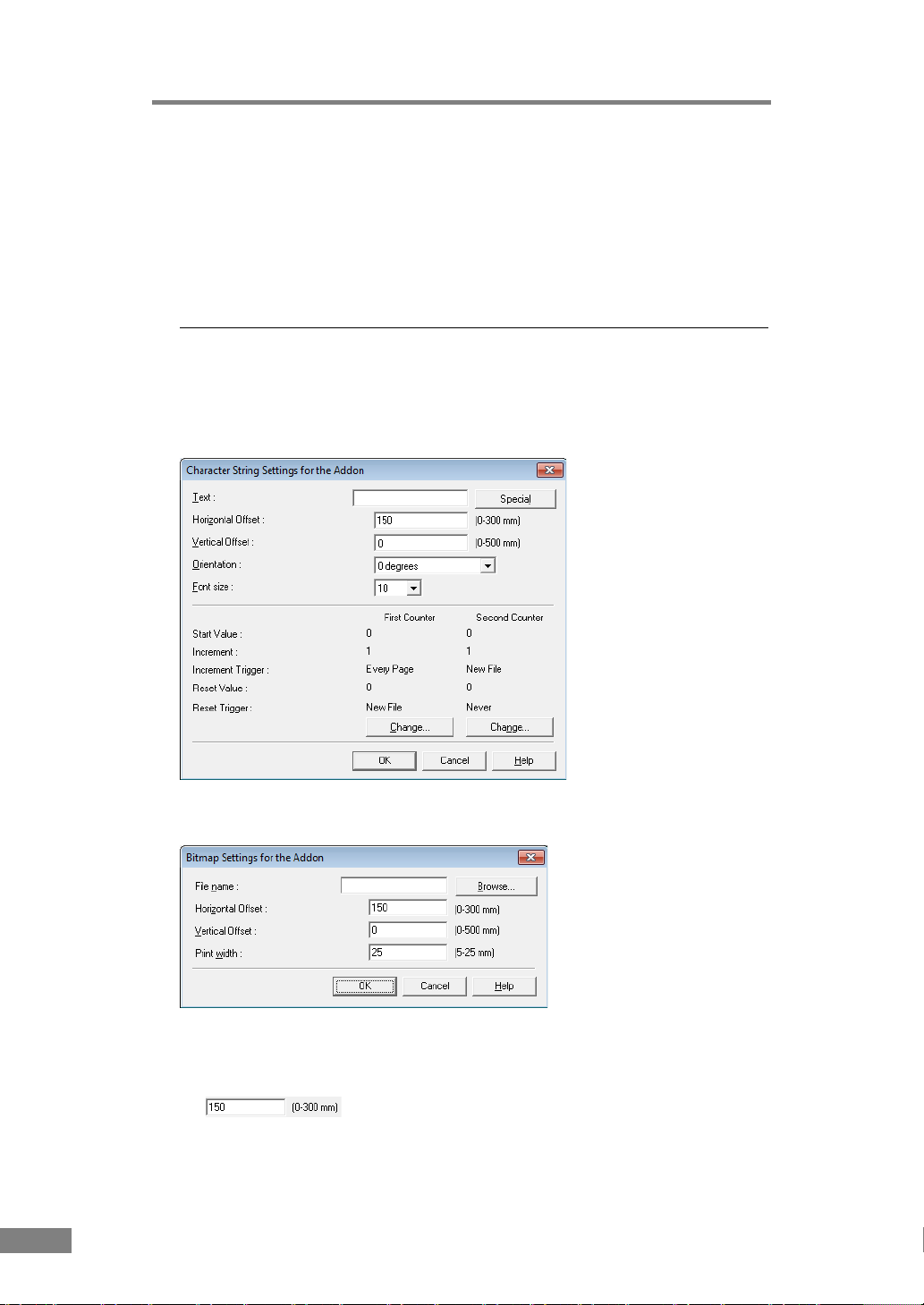
☞ Можете да увеличавате показаното изображение за преглед на четири
стъпки слевия бутон на мишката ида го намалявате с десния бутон на
мишката.
Бутон [Show preview] [Показване на преглед]
Натиснете този бутон, за да включите панела за преглед.
Диалогови прозорци с настройки за текст/растерно
изображение
Тези диалогови прозорци се отварят, когато натиснете съответния бутон [More]
[Още] за текст или растерно изображение вдиалоговия прозорец [Addon]
[Добавяне]. Тук можете да правите настройки за добавяне на текст или растерни
изображения върху сканираните изображения.
Диалогов прозорец с настройки на текста за добавяне
Диалогов прозорец с настройки на растерното изображение за
добавяне
[Horizontal Offset] [Хоризонтално отместване]
Въведете желаното отместване от края на входа на подаващото устройство за
документи.
☞ Когато добавяте към лицевата страна, въведете отместването от лявата
страна на входа на подаващото устройство.
90 Глава 3
Page 97

☞ Когато добавяте към задната страна, въведете отместването от дясната
страна на входа на подаващото устройство.
☞ Въведеното отместване е разстоянието до левия край на добавения текст
(или растерно изображение.)
[Vertical Offset] [Вертикално отместване]
Въведете разстоянието от горния край на страницата.
Print width (Ширина за печат)
Въведете ширината на растерно изображение за добавяне.
☞ Растерното изображение се завърта на 90° по посока на часовниковата
стрелка исе свива, за да се побере впосочената ширина, преди да се
добави.
☞ Съобщение за грешка може да се появи в зависимост от размера на файла
с изображението. Ако това се случи, намалете ширината за печат.
First Counter (Първи брояч)
Това етекущата настройка за единичния брояч или за първия брояч, ако
еизбран двоен брояч.
☞ Настройките могат да се променят вдиалоговия прозорец с настройките
на първия брояч.
Second Counter (Втори брояч)
Това етекущата настройка за втория брояч, ако еизбран двоен брояч.
☞ Настройките могат да се променят вдиалоговия прозорец с настройките
на втория брояч.
Бутони [Change] [Промяна]
Можете да натиснете тези бутони, за да се покаже диалоговият прозорец
снастройките на съответния брояч.
Български
FrançaisDeutschEspañolItaliano
Инсталиране на софтуера 91
Nederlands
Page 98

Диалогови прозорци с настройки на първия и втория брояч
Тези диалогови прозорци се отварят, когато щракнете върху съответния бутон
[Change] [Промяна] вдиалоговия прозорец [Character String Settings for the
Addon] [Настройки на текста за добавяне]. Тук можете да правите настройки за
брояча за добавяне върху сканираните изображения.
Start Value (Начална стойност)
Въведете началната стойност за брояча.
Increment (Увеличаване)
Това е стойността, скоято броячът ще се увеличава. Броячът ще се увеличава
с въведената тук стойност.
Increment Trigger (Задействане на увеличаването)
Посочва вида на събитието, което ще задейства увеличаване на брояча.
[New File] [Нов файл] (само за ISIS драйвера)
Броячът се увеличава, когато настъпи разделяне на поредица според настройките
за разделяне на поредици на раздел [Others] [Други]. (Вижте „Batch Separation
(Разделяне на поредици) (само за ISIS драйвера)“ на стр. 84.)
[Every Page] [Всяка страница]
Увеличава се веднъж на страница.
[None] [Няма]
Броячът не се увеличава.
Reset Value (Нулева стойност)
Тук се избира първоначалната стойност, когато броячът се нулира.
Reset Trigger (Задействане на нулиране)
Посочва вида на събитието, което нулира брояча.
[New File] [Нов файл] (само за ISIS драйвера)
Броячът се нулира, когато настъпи разделяне на поредица според настройките
за разделяне на поредици на раздел [Others] [Други]. (Вижте „Batch Separation
(Разделяне на поредици) (само за ISIS драйвера)“ на стр. 84.)
[Every Page] [Всяка страница]
Нулира брояча веднъж на страница.
[None] [Няма]
Броячът не се нулира.
92 Глава 3
Page 99

2. Практически примери
Този раздел дава примери за настройките за ISIS/TWAIN драйвера на DR-6030C.
Обръщайте се към тези примери, когато правите настройките на ISIS/TWAIN
драйвера. За описания на конкретните настройки вижте „Диалогов прозорец със
свойствата на ISIS/TWAIN драйвера“ на стр.64.
Сканиране на двете страни на страниците
• За да сканирате двете страни на страниците
Изберете [Duplex] [Двустранно] за настройката за страната на сканиране на
раздел [Basic] [Основни]. (Вижте „Scanning Side (Страна за сканиране)“ на
стр. 69.)
• За да избегнете сканиране на празни страници, например вкрая на
документ
Изберете [Skip blank page] [Пропускане на празна страница] за настройката за
страната на сканиране на раздел [Basic] [Основни]. Извършва се
сканиране иизображенията на страниците, разпознати като празни, не се
записват. (Вижте „Scanning Side (Страна за сканиране)“ на стр. 69.)
• Ако празните страници не се пропускат, дори когато еизбрано
[Skip blank page] [Пропускане на празна страница]
Увел ич ете [Content density] [Плътност на съдържанието] вдиалоговия прозорец
[Blank Skip Setting] [Настройка за пропускане на празна]. Ако [Content density]
[Плътност на съдържанието] е зададено твърде ниско
фон, те може не се разпознаят като празни страници ида не се пропуснат. (Вижте
„Scanning Side (Страна за сканиране)“ на стр. 69.)
за документи със светъл
двустранно
Български
FrançaisDeutschEspañolItaliano
• Ако документи с текст се пропускат като празни страници
Намалете [Content density] [Плътност на съдържанието] вдиалоговия прозорец
[Blank Skip Setting] [Настройка за пропускане на празна]. Ако [Content density]
[Плътност на съдържанието] е зададено твърде високо
текст, те може неправилно да се разпознаят като празни страници ида се
пропуснат. (Вижте „Scanning Side (Страна за сканиране)“ на стр. 69.)
Инсталиране на софтуера 93
за документи смалко
Nederlands
Page 100

Сканиране на документи с нестандартен размер
• За да сканирате документи с нестандартен размер
Ако документи снестандартен размер бъдат сканирани със стандартен
размер, избран с настройката за размера на страницата на раздел [Basic]
[Основни], около изображението на сканирания документ могат да се появят
черни полета. За да сканирате документи с нестандартен размер, изберете
[Auto-detection] [Автоматично разпознаване] като [Page Size] [Размер на
страницата]. Тога ва размерът
(Вижте „Page Size (Размер на страницата)“ на стр.69.)
• За да сканирате документи сдълги страници
Задайте режима на сканиране на режим за дълги документи и изберете [Auto-
detection] [Автоматично разпознаване] като [Page Size] [Размер на страницата]
вдиалоговия прозорец със свойствата. Страниците от документа могат да бъдат
сдължина до три метра.
„Режим за дълги документи“ на стр. 55 и „Page Size (Размер на
(Вижте
страницата)“ на стр. 69)
• За да регистрирате нестандартен размер на страницата
Нестандартен размер на страницата, който още не е регистриран като вариант
за избор на размер на страницата, може да се запише като нестандартен
снатискане на бутона [Custom] [По избор] вдиалоговия прозорец за областта
за сканиране. (Вижте „Предпочитания на потребителя“ на стр.66.)
на страницата ще се разпознава автоматично.
Коригиране на областта за сканиране
• За да сканирате само част от страницата на документа
Можете да посочите всяка област от страницата вдиалоговия прозорец за
областта за сканиране. Настройките за областта за сканиране обаче се
пренебрегват, когато еизбрано [Auto-detection] [Автоматично разпознаване]
като [Page Size] [Размер на страницата]. (Вижте „Диалогов прозорец [Scan
Area] [Област за сканиране]“ на стр. 74.)
С TWAIN драйвера заредете документ
[Preview] [Преглед], за да сканирате една страница. Сканираното
изображение се показва в прозореца на областта, за да можете да регулирате
областта за сканиране, докато гледате изображението за преглед. (Вижте
„Бутон Preview (Преглед) (само за TWAIN драйвера)“ на стр. 75.)
94 Глава 3
вскенера ищракнете върху бутона
